Network Centric PBX. Instrukcja programowania. Wydanie 1.12
|
|
|
- Paweł Andrzejewski
- 6 lat temu
- Przeglądów:
Transkrypt
1 ` Network Centric PBX Instrukcja programowania Wydanie 1.12
2 1 Spis treści WSTĘP... 5 CO NOWEGO Architektura sytemu Elementy systemu Call Manager Elementy systemu - półki GWx Elementy systemu - moduły rozszerzeń EMx Elementy systemu switch SWS24S Konfiguracja systemu Konfiguracja sieci Konfiguracja IP Konfiguracja DNS Konfiguracja SIP i RTP Konfiguracja NAT Zapora sieciowa Reguły Czarna lista Statyczny routing Serwer Certyfikaty Klient SMTP Konfiguracja TAPI Konfiguracja CTIP Protokoły Web i XML Protokół XML Protokół Web.IVR Protokół Web.API System essl Protokół essl... 32
3 Status essl Rozwiązywanie konfliktów System redundancji Konta Obsługa Punkty przywracania konfiguracji Kopie bezpieczeństwa Aktualizacje oprogramowania Licencje Zegar systemowy Nazwa i opis Restart systemu Format fabryczny Konfiguracja sprzętowa Dodawanie półek Dodawanie modułów Konfiguracja portów Switch Numery wewnętrzne Abonenci Grupy rozdzwaniające IVR Kolejki call center Jak skonfigurować aplikację CallCenterMAN Kody usług Pozostałe numery Poczta głosowa Zegarynka Test echa Odtwarzaj muzykę... 67
4 Mój numer wewnętrzny Konferencje Bramki fax2mail Web.IVR Przywołanie(paging) Linie Zestawy Provisioning Urządzenia MAB AUD.IP DPH.IP Kamery Ustawienia dodatkowe Operatorzy Operatorzy TDM Operatorzy VoIP Kierowanie połączeń Ustawienia globalne Predefiniowane prefiksy Predefiniowane prefiksy - ruch wychodzący Predefiniowane prefiksy - ruch przychodzący Ruch wychodzący Ruch przychodzący Funkcje centralowe - narzędzia Książka kontaktów Zakresy czasu Ręczne tryby pracy Nagrywanie połączeń Obiekty nagrywane
5 Dostęp do nagrań aplikacje ustawienia Ustawienia konfiguracja podstawowa Poziomy dostępu Rozliczenia połączeń Obsługa SMS System kontroli dostępu AudioMAN Call Center Media MoH Muzyka na oczekiwaniu Zapowiedzi Procedura wgrywania zapowiedzi Wgrywanie zapowiedzi do kolejek Diagnostyka Informacje zbiorcze Stan wyposażeń Operatorzy Numery wewnętrzne Usługi Połączenia Status kolejek Call Center Połączenie testowe Dzienniki Dziennik powiadomień Dziennik połączeń Dziennik SMS Dziennik usług Dziennik systemowy Wykresy połączeń Polecenia konsoli
6 Analiza ruchu sieciowego WSTĘP Dziękujemy za zakup centrali NCP PBX. Jest to innowacyjne urządzenie IP PBX klasy korporacyjnej jak i dla małych i średnich przedsiębiorstw(smb). Zaawansowana platforma sprzętowa oraz rewolucyjne funkcjonalności programowe oferują przełomowe rozwiązania dla obsługi głosu, obrazu, danych czy faksu. Modułowa budowa stwarza możliwości łatwej rozbudowy jak i skalowalności systemu w zależności od potrzeb biznesowych. Zmiany lub modyfikacje tego produktu, które nie zostały wyraźnie zatwierdzone przez Slican, lub obsługa produktu w sposób inny niż przewiduje to instrukcja obsługi, może spowodować utratę gwarancji producenta. Instrukcja programowania jest przeznaczona dla administratorów, którzy muszą przygotować, zainstalować, skonfigurować do obsługi system telefoniczny. W niniejszym opracowaniu zawarliśmy co szczegółowe informacje na temat funkcjonalności i konfiguracji systemu NCP. Niniejsza instrukcja jest zgodna z wersją oprogramowania od Najnowsza wersja oprogramowania jest dostępna do pobrania tutaj: lub z poziomu menu Aktualizacje.
7 6 CO NOWEGO Nowości funkcjonalne jakie wnosi najnowsza wersja oprogramowania opisywana w niniejszej instrukcji: czarna/biała lista adresów IP mechanizm blokowania niepożądanych adresów IP aktywacja/dezaktywacja usług abonenta przez administratora centrali predefiniowane prefiksy lista prefiksów do obsługi ruchu wychodzącego oraz przychodzącego automatyczna aktualizacja firmware serwera oczekującego (BACKUP) w systemie redundancji RDU aplikacja dla zarządzającego Call Center mechanizm oddzwaniania połączeń nieodebranych na kolejkę Call Center programowanie przycisków logowania, przerwy oraz oddzwaniania telefonu CTS wyszukiwanie Call Managera po nazwie (np.: konwersja DTMF z pasma do RFC/SIP poza pasmem nowa wersja firmware DPH.IP/AUD.IP 1.43 możliwość podłączenia bramofonów DPH.IP-KS4/KS1 przez Internet (wymagana do konfiguracji aplikacja SlicanDeviceConfig) możliwość przywracania ustawień domyślnych telefonów CTS z poziomu ConfigWEB udostępnienie nowych protokołów XML.SMS i XML.Sync dla wysyłania wiadomości wewnętrznych i historii abonenta automatyczne kasowanie nagrań zgodnie z określonym czasem zmiana domyślnego ustawienia konfiguracji DTMF z Auto na RFC dla operatora VoIP możliwość ustawienia numerów komórkowych użytkowników systemu ACS przez zarządzającego wprowadzenie wewnętrznego serwera NTP dla konfiguracji telefonów SIP bez dostępu do sieci Internet lub lokalnego NTP możliwość wyłączenia powiadomień o połączeniach nieodebranych abonenta aktualizacja zabezpieczeń przed włamaniami w protokole SIP
8 7 1. Architektura sytemu Pełna nazwa systemu to Network Centric PBX Siecio Centryczna Centrala Telefoniczna, natomiast skrót nazwy to NCP służy do oznaczania elementów systemu: NCP-CM - Call Manager: główna jednostka sterująca, NCP-GW Gateway: półka rozszerzeń portów zewnętrznych i wewnętrznych TDM, NCP-SW Switch: przełącznik sieciowy, NCP-EMS/EMD - moduły rozszerzeń portów abonenckich i linii miejskich. Centrala NCP-CM Call Manager określa półkę główną systemu zawierający główny procesor systemu wraz z nośnikami pamięci masowej SD do przechowywania danych bilingowych i nagrywania treści połączeń oraz głównej konfiguracji systemu. Półki podrzędne NCP-GW są połączone z NCP-CM zarówno poprzez sieć LAN jak i wydzieloną sieć(int). W przypadku wydzielonej sieci INT wszystkie elementy systemu podłączone do gniazd INT (lub przez switch) pobierają adres IP od Call Managera, który ma włączoną usługę serwera DHCP. Z kolei półki NCP-GW są obsadzone modułami rozszerzeń - NCP-EMS/EMD celem podłączenia wyposażeń abonenckich jak i linii miejskich. Dzięki modułowej budowie w zależności od potrzeb danej konfiguracji mamy możliwość rozszerzana pojemności sprzętowej systemu. Budowę systemu zaczynamy zawsze od konfiguracji jego serca czyli półki Call Managera dołączając do niego poszczególne półki bram NCP-GWx i ewentualnie półki switchy NCP-SW. Poniżej schemat poglądowy przykładowego systemu i sposobu podłączania poszczególnych jego elementów:
9 8 Jak widzimy powyżej do portu INT jak i LAN i WAN półki NCP-CM podłączamy półki bram NCP-GWx oraz ewentualnie półki switchy NCP-SW. Do odpowiednich portów typu TDM w półkach bram podłączamy: telefony analogowe telefony systemowe CTS-Up lub translacje miejskie cyfrowe: BRI, E1, GSM translacje miejskie analogowe FXO Telefony SIP, softphone lub telefony systemowe IP możemy podłączyć bezpośrednio z sieci LAN Elementy systemu Call Manager Główną jednostką zarządzającą systemem NCP jest Call Manager. Zawiera on informacje min. o: konfiguracji systemu(abonenci, ruch wychodzący/przychodzący, historię połączeń) nagrania, zapowiedzi konfigurację dołączonych półek GWx W zależności od modelu posiada odpowiednią ilość interfejsów sieciowych do obsługi ruchu, zarządzania, komunikację z podległymi mu półkami GWx oraz pracę w systemie redundantnym(zabezpieczenie sprzętowe CM). I tak interfejs: LAN służy zarówno do podłączenia półek GWx, operatorów VoIP, terminali SIP WAN dedykowany głównie do podłączenia operatora VoIP gdy nie jest on dostępny od strony sieci LAN(operator obsługuje wyłącznie ruch voice) INT wyłącznie do podłączenia półek GWx oraz telefonów systemowych CTS.IP RDU/INT para interfejsów przeznaczona dla podłączenia układu CM w systemie redundantnym Poza interfejsami sieciowymi na panelu czołowym jest dostępny przycisk SET służący do formatowania.
10 9 Call Manager dostępny jest w 3 sprzętowych wykonaniach(cm300p, CM400P, CM600P). Każde z wykonań różni się wydajnością i zasobami do obsługi. Pracując jako samodzielna jednostka bez dodatkowych bram(gwx) jest on pełnoprawną centralą telefoniczną opartą o technologię VoIP. Konstrukcja techniczna półki i względy ergonomiczne wymaga aby była ona instalowana w szafie typu RACK w odpowiednim pomieszczeniu(serwerownia) aby zapewnić optymalne warunki pracy szerzej opisane w dokumentacji technicznej. CALL MANAGER porównanie zasobów i wydajności: PARAMETR CM300P CM400P CM600P Uwagi Ilość wyposażeń Maksymalna ilość półek GW Maksymalna liczba FXS Maksymalna liczba CTS.Upn Maksymalna liczba CTS.IP Suma wszystkich CTS (IP/Upn) Maksymalna liczba E Ograniczenie wynika z maksymalnej liczby jednoczesnych połączeń. Maksymalna liczba translacji 2B+D Ograniczenie wynika z maksymalnej liczby jednoczesnych połączeń. Maksymalna liczba FXO Maksymalna liczba GSM Maksymalna liczba abonentów SIP Maksymalna liczba translacji SIP Zasoby ogólne Suma wszystkich użytkowników FXS + SIP + CTS.Upn + CTS.IP + Konta Maksymalna liczba DPH.IP Dopuszczalna liczba bramofonów DPH.IP Maksymalna liczba urządzeń audio Dopuszczalna liczba urządzeń MAB/AUD.IP Ilość jednoczesnych połączeń aktualnie może być tylko 250 połączeń wyposażeń TDM a reszta na SIP Ilość jednoczesnych rejestrowanych nagrań EbdREC CM SSD 60GB (~1000h nagrań) CM SSD 128GB (~3300h nagrań) CM SSD 240GB (~6600h nagrań) Kodek T Obsługa FAX na VoIP Ilość jednoczesny połączeń video Obsługa połączeń video z kodekiem H.263/263+/264 Książka telefoniczna (publiczna +prywatna) Maksymalna ilość WebCTI/PhoneCTI maksymalna ilość numerów wpisanych w kontaktach (czyli też kontaktów), max. 5 numerów przy jednym kontakcie, max. 100 grup kontaktów ograniczone ilością książek prywatnych, historii, ilością CTS'ów Ilość zapowiedzi własnych MoH Liczba zapowiedzi własnych użytkownika Ilość menu IVR menu IVR skonfigurowanych w systemie Pojemność bufora taryfikacyjnego dotyczy połączeń miejskich, wewnętrznych, zmiany stanów usług STATUSY LED sygnalizacja stanu urządzenia diod LED na panelu czołowym LED STATUS PWR związana z zasilaniem, świeci ciągle, gdy centrala jest włączona
11 10 STAT sygnalizuje stan błędów i ostrzeżeń centrali błędy krytyczne sygnalizowane są szybkim mruganiem diody, niekrytyczne wolniejszym podczas uruchamiania centrali, dioda nie świeci po uruchomieniu, gdy nie ma błędów centrali, świeci ciągle i raz na około 3-4 sekundy przygasa na chwilę podczas resetu mruga szybko LINES świeci według priorytetów stanów od 'a' do 'd': a. jakakolwiek linia uszkodzona - miga szybko. b. jakakolwiek linia dzwoni w ruchu przychodzącym - miga wolno (nie dotyczy SIP) c. co najmniej jedna linia zajęta - świeci ciągle d. wszystkie linie wolne - zgaszona RDU BAT sygnalizacja związana z funkcjonalnością systemu redundancji (nie dotyczy CM300P) świeci ciągle działający (CM RUN) miga szybko trwa synchronizacja (CM STANDBY) związana z zasilaniem akumulatorowym(z tyłu obudowy na module ładowania 1BATC) akumulator odłączony lub niesprawny - nie świeci ładowania akumulatora świeci z przygaśnięciem akumulator naładowany - świeci na stałe praca urządzenia z akumulatora miga 0.4s/0.4s SPECYFIKACJA TECHNICZNA zasoby sprzętowe Interfejsy Interfejsy sieciowe CM300 Interfejsy sieciowe CM400 Interfejsy sieciowe CM600 Statusy LED Reset 8xFE(6xINT, 1xINT/WAN, 1xLAN) 8xFE(6xINT, 1xLAN, 1xINTWAN), 2xGbE(1xINT,1xINT/RDU) 8xFE(6xINT, 1xLAN, 1xINTWAN), 2xGbE(1xINT,1xINT/RDU) Power, Status, Lines, RDU SET(reset fabryczny,) Głos/Wideo Kodeki głosowe i FAX G.711 A-law/U-law, G.722, G.729, GSM, ADPCM, Speex, T.38 Kodeki Video H.263, H.263+, H264 Sygnalizacja/Protokoły Tryb DTMF Sygnalizacja cyfrowa Provisioning RFC2833, SIP INFO, w paśmie DSS1, QSIG HTTP/HTTPS, SIP multicast
12 11 Protokoły sieciowe Metody rozłączenia TCP/UDP/IP, FTP, RTP/RTCP, ICMP, ARP, DNS, DHCP, NTP, SIP, SRTP, TLS, LDAP Call Progress Tone, Polarity Reversal, Hook Flash Timing, Busy Tone, Bezpieczeństwo Protokoły Zaawansowane SRTP, TLS, HTTPS, LDAPS Powiadomienia , silne hasło, filtrowanie adresów IP Więcej informacji w dokumentacji technicznej dostępnej TUTAJ Elementy systemu - półki GWx Aby rozszerzyć zasoby systemu NCP o porty TDM zewnętrzne jak i wewnętrzne centrali podłączamy do Call Managera dedykowane półki typu NCP-GWx(Gateway). Oznaczenie GWx dotyczy wykonania GWS lub GWD. Półki GWx mogą być podłączane do interfejsów sieciowych: INT - bezpośrednio do CM lub poprzez standardowy switch L2/L3(wewnętrzna sieć systemu) LAN poprzez sieć lokalną WAN w szczególnych przypadkach gdy półki będą wyniesione(tryb zdalny) poza sieć LAN(Internet, VPN) Rozróżniamy dwa tryby pracy półek wyniesionych: tryb lokalny: podłączone przez sieć INT lub LAN tryb zdalny: sieć wyniesiona VPN lub Internet Praca w trybie lokalnym: wymaga wpięcie półki do sieci INT z domyślnie włączonym serwerem DHCP lub do sieci LAN z działającym serwera DHCP. W tym trybie półki zarządzane są całkowicie z poziomu Call Managera co oznacza iż nie posiadają własnej logiki w tym zakresie a tym samym przypisania statycznego adresu IP. W tym trybie półka wpięta do sieci i otrzymaniu adresu IP wysyła zapytanie(broadcast) celem znalezienia Call Managera. Każde zapytanie jest zapamiętywane przez CM i dopisane do listy półek oczekujących na zatwierdzenie(przypisanie) do systemu. Zapamiętana półka jest identyfikowana po własnym numerze seryjnym. Po zatwierdzeniu w CM półka jest gotowa do dalszej konfiguracji. Praca w trybie zdalnym: wymaga uzyskania dostępu do konfiguracji półki. Aby odblokować konfigurację należy przycisnąć i trzymać przycisk UID przez kilka sekund - do momentu wystąpienia dwukrotnego sygnału akustycznego oraz ciągłego świecenia diody UID. Po odblokowaniu otrzymujemy dostęp do konfiguracji przez stronę www bez żadnej autoryzacji. Wpisując adres w przeglądarce w formacie: slican-gw-xxxxxxxx.local/ gdzie: xxxxxxxx jest numerem seryjnym konfigurowanej półki przykład: slican-gw local/ Adres powyższy dostępny jest tylko w sieci lokalnej. W konfiguracji półki podajemy następujące dane: adres IP Call Managera(lokalny lub publiczny) port sygnalizacji(domyślnie TCP 5521) port akustyki(domyślnie UDP 5535)
13 12 port aktualizacji oprogramowania(domyślnie TCP 5580) konfiguracja adresu IP automatycznie lub statycznie(adres IP, maska oraz brama sieci) Wpisanie danych adresowych CM spowoduje, że półka będzie próbowała nawiązać połączenie tylko z CM o podanym adresie. Strona konfiguracyjna www przestaje być dostępna po upływie 5 minut. Czas do wylogowania jest podawany w górnym prawym rogu. Aby ponownie uzyskać dostęp do konfiguracji półki należy wykonać ponowne odblokowanie prze przycisk UID. Należy także zwrócić uwagę na poprawne kierowanie portów akustyki i sygnalizacji na routerze brzegowym. Jeśli półka była skonfigurowana na pracę zdalną i zostanie wymieniony firmware w centrali na starszy (nie obsługujący pracy zdalnej półki) to wówczas półka musi być sformatowana(wyczyszczona) przez wciśnięcie przycisku UID do momentu gdy zaczynają szybko mrugać diody PWR i LINK i wystąpienia dwukrotnego sygnału dźwiękowego. Brak pełnego formatowania spowoduje iż półka nie połączy się z CM. Przesyłanie ramek głosowych przez sieć w trybie zdalnym wymaga zagwarantowania odpowiedniego symetrycznego transferu danych zgodnie z poniższym oraz maksymalny jitter na poziomie 50ms. Rodzaj półki GWx Ilość kanałów rozmównych Wymagany gwarantowany symetryczny transfer danych 1 200kb/s GWS 24 2Mb/s GWD 48 4Mb/s GWS z 2xE1 60 5Mb/s Poprawnie skonfigurowana półka będzie oczekiwała na zatwierdzenie w dedykowanym CM. Po zatwierdzeniu w CM półka jest gotowa do dalszej konfiguracji. Półki GWx obsadzane są modułami rozszerzeń współpracującymi z następującymi stykami telekomunikacyjnymi: w sieci wewnętrznej poprzez sieć IP-LAN z terminalami SIP-VoIP, SIP-Video, CTS.IP poprzez porty POTS-FXS z telefonami analogowymi poprzez porty CTS-Up0 z telefonami systemowymi Slican CTS w sieci zewnętrznej poprzez siec IP-WAN z translacjami SIP/SIP-Trunk poprzez porty POTS-FXO z liniami miejskimi POTS-CO poprzez porty ISDN-BRI z stykiem ISDN-S(2B+D) poprzez porty ISDN-E1 ze stykiem ISDN-E1(30B+D) poprzez porty GSM z liniami miejskimi mobilnymi GATEWAY - dostępne rozwiązania sprzętowe GATEWAY OPIS
14 13 NCP-GWS2B NCP-GWD2B NCP-GWS6S NCP-GWD6S Obudowa BOX - wymiary 218x44x225mm (SxWxG) Pojemność max 8 wyposażeń, wyprowadzone na 8 gniazdach Płyta bazowa NCP-SP2BP.GWB (2 sloty na karty EMS) Sterownik NCP-SP1CU.GWS Zasilacz zewnętrzny 12V z wtykiem rurkowym 5.5x2.1mm Obudowa BOX wymiary 218x44x225(SxWxG) Pojemność max 16 wyposażeń, wyprowadzone na 16 gniazdach Płyta bazowa NCP-SP2BP.GWB (2 sloty na karty EMD) Sterownik NCP-SP1CU.GWS (na procesorze OMAP-L138) Zasilacz zewnętrzny 12V z wtykiem rurkowym 5.5x2.1mm Obudowa SHELF RACK-1U - głębokość 310mm Pojemność max 24 wyposażenia, wyprowadzone na 24 gniazdach Płyta bazowa NCP-SP6BP.GWS(6 slotów na karty EMS) Sterownik NCP-SP1CU.GWS Zasilanie 230V Obudowa SHELF RACK-1U - głębokość 310mm Pojemność max 48 wyposażeń(cts,fxs), wyprowadzone na 48 gniazdach Płyta bazowa NCP-SP6BP.GWS (6 slotów na karty EMD) Sterownik NCP-SP1CU.GWS Zasilanie 230V STATUSY LED sygnalizacja stanu urządzenia diod LED na panelu czołowym LED PWR STATUS związana z zasilaniem, świeci ciągle, gdy centrala jest włączona (praca na zasilaniu głównym) miga w rytmie 0,4s/0,4s praca na zasilaniu akumulatorowym LINK po uruchomieniu systemu zaczyna migać wolno: oznacza to m.in. pobierania adresu IP z DHCP oraz akceptację przez CM po zaakceptowaniu GW na półce głównej i poprawnym połączeniu, świeci ciągle i raz na około 3-4 sekundy przygasa na chwilę miga szybko błąd komunikacji z CM wymiana firmware miga szybko UID BAT dwustronna komunikacja między półką a programem zarządzającym ConfigWEB, w celu jej jednoznacznej identyfikacji w systemie świeci ciągle po wybraniu półki w ConfigWEB miga szybko błąd komunikacji z CM wymiana firmware miga szybko związana z zasilaniem akumulatorowym(z tyłu obudowy na module ładowania 1BATC) akumulator odłączony lub niesprawny - nie świeci ładowania akumulatora świeci z przygaśnięciem akumulator naładowany - świeci na stałe praca urządzenia z akumulatora miga 0.4s/0.4s GATEWAY zasoby sprzętowe ZASOBY GATEWAY GWS/GWD MAKSYMALNA LICZBA POŁĄCZEŃ Z GATEWAY'A 60 ODBIORNIK DTMF 16 NADAJNIK DTMF 1
15 14 ODBIORNIK FSK 4 NADAJNIK FSK 16 Więcej informacji w dokumentacji technicznej dostępnej TUTAJ Elementy systemu - moduły rozszerzeń EMx Moduły rozszerzeń instalowane w półkach typu NCP-GW w zależności od pojemności systemu. Moduły mogą być dowolnie obsadzane w ramach półki NCP-GW. Należy jedynie zwrócić uwagę na typ modułu oraz rodzaj posiadanej półki: EMS->GWS, EMD->GWD. MODUŁ OPIS NCP-EMS4FXS 4 wyposażenia POTS (porty analogowe) Wyprowadzone na 4 gniazdach RJ-45 Gniazdo nr 1 ma wyprowadzone 4 kolejne wyposażenia Moduł złożony z karty NCP-4FXS.H i łącznika NCP-P4C1P NCP-EMS4FXO NCP-EMS4CTS NCP-EMS4BRI NCP-EMS2BRI 4 wyposażenia POTS (linie miejskie analogowe) Wyprowadzone na 4 gniazdach RJ-45 Gniazdo nr 1 ma wyprowadzone 4 kolejne wyposażenia Moduł złożony tylko z karty NCP-4FXO 4 wyposażenia dla telefonów CTS Wyprowadzone na 4 gniazdach RJ-45 Moduł złożony z karty NCP-4CTS.H i łącznika NCP-P4C1P 4 wyposażenia ISDN-BRI (2B+D) Wyprowadzone na 4 gniazdach RJ-45 Moduł złożony z karty NCP-2BRI.L i submodułu NCP-2BRI.M 2 wyposażenia ISDN-BRI (2B+D) Wyprowadzone na 2 gniazdach RJ-45 Moduł złożony z karty NCP-2BRI.L 1 wyposażenie ISDN-PRI (30B+D) NCP-EMS1E1 Wyprowadzone na 4 gniazdach RJ-45 Moduł złożony z karty NCP-1E1 1 wyposażenie GSM NCP-EMS1GSM Wyprowadzone na 1 złączu antenowym SMA Karta SIM dostępna na zewnątrz obudowy Moduł złożony tylko z karty NCP-1GSM 2 wyposażenie GSM NCP-EMS2GSM Wyprowadzone na 2 złączach antenowych SMA Karta SIM dostępna na zewnątrz obudowy Moduł złożony tylko z karty NCP-2GSM 8 wyposażeń POTS FXS (abonentów analogowych) NCP-EMD8FXS Wyprowadzone na 8 gniazdach RJ-45 Dodatkowo gniazda nr 1 i 5 mają wyprowadzone 4 kolejne wyposażenia Moduł złożony z kart NCP-4FXS.H i NCP-4FXS.L 8 wyposażeń dla telefonów CTS NCP-EMD8CTS Wyprowadzone na 8 gniazdach RJ-45 Moduł złożony z kart NCP-4CTS.H i NCP-4CTS.L Opcjonalny moduł zasilania awaryjnego 12V i ładowania NCP-EM1BC akumulatora 12V, obsadzany w SlotEM1BC wewnątrz półek NCP-GWS6S lub NCP-GWD6S lub NCP-SW24S
16 Elementy systemu switch SWS24S W skład systemu NCP wchodzi także przełącznik sieciowy NCP-SWS24S dostępny w dwu wariantach. NCP-SWS24S przełącznik typu L2 bez zarządzania NCP-SWS24S.P150 przełącznik zarządzany przez interfejs www wraz z portami optycznymi SWITCH - dostępne rozwiązania sprzętowe SWITCH OPIS NCP-SWS24S.P150 Zarządzany przełącznik sieciowy (L2 & L3) Obudowa: SHELF RACK-1U - głębokość 310mm, szerokość 482mm, wysokość 44mm Interfejsy: 2xRJ45GbE lub 2xSFP Mni-GBIC, 24xFE(PoE 802.3af), zasilanie 230V, zasilanie awaryjne(opcjonalnie) Maksymalna moc: 150W NCP-SWS24S Przełącznik sieciowy(l2) Obudowa SHELF RACK-1U - głębokość 310mm, szerokość 482mm, wysokość 44mm Interfejsy: 2xRJ45 1GbE; 24xFE(PoE), zasilanie 230V, zasilanie awaryjne(opcjonalnie) Maksymalna moc: 100W 2. Konfiguracja systemu Konfigurację centrali wykonujemy za pomocą przeglądarki internetowej z wykorzystaniem wbudowanego w Call Managera konfiguratora: ConfigWEB. Pierwsze logowanie przez interfejs INT gdzie login to admin i hasło admin. Za pomocą konfiguratora wykonujemy wszystkie zmiany dotyczące min.: półek NCP-GW ruchu wychodzącego/przychodzącego usług funkcji
17 16 sieci numerów wewnętrznych Nawigowanie po ConfigWeb jest proste i intuicyjne. Z lewej strony znajduje się rozwijane Menu poszczególnych opcji. Z prawej główny panel konfiguracyjny. Dodatkowo dla wybranych opcji konfiguracyjnych mamy do dyspozycji wygodny Filtr oraz okno przeszukiwania. W panelu logowania znajduje się: informacja o zalogowanym administratorze moje konto informacje o programie
18 17 pomoc wybór wersji językowej (polski, angielski) Powyższe informacje mówią nam o bieżącej wersji oprogramowania, dacie jego wydania i pozostałych licencjach. Edycja rekordów Aby dodać nowy rekord to w zależności od sekcji menu w jakiej się znajdujemy klikamy w przycisk: Dodaj półki - w przypadku dodawania półki sekcja Konfiguracja sprzętowa->półki Dodaj operatora SIP - w przypadku dodawania operatora sekcja Operatorzy->Operatorzy VoIP Dodaj regułę - gdy chcemy dodać regułę dla ruchu wychodzącego sekcja Ruch wychodzący i wewnętrzny->analiza numeru wybranego Zastosuj opcja stosowana w niektórych formularzach celem zatwierdzenia wprowadzonych zmian bez opuszczania aktualnie edytowanego W przypadku dalszej edycji poszczególnych rekordów wykorzystujemy link Edytuj lub w przypadku niektórych rekordów pozostałe linki np.: Uprawnienia sekcji Ruch wychodzący i wewnętrzny->analiza numeru wybranego. W przypadku rekordów o złożonych konfiguracjach edycja odbywa się na dodatkowych zakładkach. Wówczas wykonujemy edycję poszczególnych pól zakładek i zatwierdzamy przyciskiem OK.
19 18 Aby usunąć dany rekord to należy w pierwszej kolumnie danego rekordu zaznaczyć pole wyboru a następnie wybrać przycisk Usuń. Konfigurowanie systemu rozpoczynamy od konfiguracji sieci nadając półce NCP-CM odpowiedni adres IP. Następnie dodajemy poszczególne półki systemu, powołujemy wyposażenia abonenckie oraz dodajemy reguły dla ruchu wychodzącego jak i przychodzącego. W dalszej kolejności dodajemy funkcje, usługi oraz pozostałe opcje w zależności od potrzeb. Poniżej znajduje się poglądowy diagram kolejnych kroków konfigurowania centrali:
20 19 3. Konfiguracja sieci Konfiguracja ustawień sieciowych odbywa się w półce Call Managera wyłącznie poprzez przeglądarkę WWW. Centrala posiada wbudowane interfejsy sieciowe WAN/LAN/INT/RDU. Domyślnie port LAN jest skonfigurowany jako klient DHCP, natomiast port WAN jest wyłączony. Porty INT służą przede wszystkim do podłączania elementów systemów NCP tj.: półek GWx, telefonów systemowych CTS.IP oraz podłączenia systemu redundantnego. Nie zalecamy podłączania telefonów SIP lub innych urządzeń sieciowych klienta do portów INT ze względu na brak połączenia(routowania pakietów) z siecią LAN klienta oraz Internetem. Na wszystkich portach INT domyślnie włączony jest serwer DHCP z określoną wewnętrzną adresacją(sieć /17). Interfejs INT/RDU nie jest konfigurowalny i służy tylko do połączenia z drugim CM w systemie redundantnym(zakupiona licencja RDU) lub półek GWx gdy redundancja nie jest wykorzystywana. Pierwsze logowanie i nadanie adresacji IP interfejsom LAN/WAN wykonujemy za pomocą: dowolnego gniazda INT podłączając komputer bezpośrednio kablem ETH z włączonym w komputerze klientem DHCP, wpisując w przeglądarkę adres: Domyślne dane do logowania użytkownik: admin hasło: admin. system wymusi zmianę hasła z nazwą użytkownika w formacie np: example@com.pl Dostęp do centrali uzyskujemy: lokalnie po konfiguracji jednego z interfejsów LAN lub WAN(przekierowane porty) zdalne przez Internet poprzez dedykowany serwer KEEPER-SLICAN po uprzednim zarejestrowaniu centrali w Bazie central serwisu ServNET 3.1.Konfiguracja IP Menu zawiera informacje na temat dostępnych interfejsów sieciowych oraz przypisanej adresacji IP. Zalecamy aby interfejs LAN(domyślnie włączony klient DHCP) posiadał statyczny adresu IP ze względu na późniejsze logowanie telefonów SIP, CTS.IP lub aplikacji softphone. W zakładce Sieć ->Konfiguracja IP należy uzupełnić wszystkie wymagane pola odpowiednio dla portu LAN/WAN: adres IP - adres nadany przez administratora sieci maska - maska sieci w jakiej będzie operowała centrala
21 20 brama - adres IP (najczęściej router brzegowy) na jaki centrala będzie wysyłała pakiety w ruchu wyjściowym Każdorazowo po zmianie konfiguracji ustawień sieciowych należy zrestartować Call Managera(system powiadamia o konieczności restartu celem zaakceptowania zmian). W przypadku obsługi abonentów VoIP oraz wybranych usług z sieci zewnętrznej (np. WAN) wymagane jest na routerze przekierowanie odpowiednich portów na adres IP centrali oraz zezwolenie na dostęp przez odpowiednią konfigurację zapory sieciowej. Poniżej lista dostępnych portów po stronie centrali: PROTOKÓŁ PORT/ZAKRES OPIS SIP UDP 5060 domyślny port sygnalizacji SIP RTP UDP zakres definiowany (domyślnie ) zakres portów obsługi akustyki HTTP TCP 80 dostęp lokalny do ConfigWEB/WebCTI HTTPS TCP 443 szyfrowany zdalny dostęp ConfigWEB/WebCTI/BillingMAN FTP TCP 21 oraz zakres pasywny Slican RecordMAN i dostęp do nagrań rozmów przez FTP UDP 5522 telefon systemowy CTS.IP TCP 5525 keeper Slican UDP Zdalne zarządzanie ConfigWEB(tunel VPN) TCP 5529 XML/MessengerCTI/WebCTI/ESSL CTIP/TAPI 5524 CTIP/TAPI/SenderSMS/Aplikacje zewnętrzne GWx TCP 5521 sygnalizacja półek GWx GWx UDP 5535 próbki akustyki dla półek GWx GWx TCP 5580 aktualizacja fw dla półek GWx LDAP/LDAPS 389/636 protokół LDAP/ LDAPS Sposób podłączenia poszczególnych elementów systemu NCP jest uzależniony od sposobu realizacji danego projektu oraz zastanej infrastruktury sieciowej. Poniżej przedstawiamy sposób łączenia Call Managera, półek GWx czy switcha SW: bezpośrednio do NCP-CM - interface INT
22 21 Sieć INT jest wydzieloną siecią dostępną tylko dla elementów systemu NCP. Nie zalecamy podłączenia do niej urządzeń końcowych typu telefony SIP. Nie ma możliwości podłączenia za jej pomocą innych lokalnych urządzeń (np. komputery PC). Zalety sieci INT: zapewnienie maksymalnego bezpieczeństwa systemu odseparowanie od lokalnego ruchu w sieci LAN logiczne grupowanie sprzętu łatwiejsza lokalizacja sprzętu poprzez sieć LAN klienta - interface LAN
23 22 Wykorzystanie istniejącej infrastruktury sieci LAN. Ze względu na specyfikę sygnalizacji pomiędzy półką NCP- CM i NCP-GW wymagane jest aby opóźnienia w sieci nie były większe niż 5ms. W przypadku większych opóźnień istnieje prawdopodobieństwo niepoprawnej obsługi połączeń (brak synchronizacji ramek głosowych). Zalety sieci LAN: prosta integracja z istniejącą infrastrukturą sieciową większa swoboda rozmieszczenia sprzętu w sieci klienta możliwość przyłączenia komputerów klienta do telefonów VoIP i CTS.IP poprzez sieć WAN/VPN Sieć WAN/VPN podpięcie półek GWx z sieci publicznej Internet lub dedykowane tunele VPN. Przygotowanie półek do pracy zdalnej jest opisane w rozdziale(6) dotyczącym sprzętu. Należy także pamiętać o zapewnieniu odpowiedniego transferu danych(więcej informacji w rozdziale(6) o sprzęcie) jak i maksymalnych zmiennościach opóźnień jittera 10ms. konfiguracja mieszana interface LAN/INT
24 23 Struktura mieszana INT/LAN pozwala na zwiększenie pojemności systemu. konfiguracja mieszana interface LAN/WAN 3.2. Konfiguracja DNS
25 24 Konfiguracja serwera DNS: automatycznie lub przez podanie adresów: podstawowy i/lub alternatywny. Konfiguracja statycznych nazw domenowych: dla odpowiednich nazw domenowych, przypisujemy adresy IP serwerów Konfiguracja SIP i RTP Parametry protokołu SIP i RTP sprowadzaj się do konfiguracji do: czas(w sekundach) wygaśnięcia rejestracji SIP(rejestrowanie u operatora VoIP) określnie portu nasłuchującego po stronie centrali dla poszczególnych protokołów TCP/UDP/TLS ustawienia zakresu portów RTP dla obsługi akustyki VoIP(domyślny zakres: ) 3.4. Konfiguracja NAT W przypadku usytuowania centrali za NAT należy pamiętać o odpowiednim przekierowaniu portów na routerze brzegowym. Ma to znaczenie gdy abonenci SIP centrali znajdują się poza siecią lokalną oraz, w niektórych przypadkach na połączeniu z operatorem VoIP. Sposób pobierania publicznego adresu IP przez centralę: serwer Slican(KEEPER) serwer STUN należy podać adres serwera i czas odświeżania konfiguracja własna ręczna konfiguracja publicznego adresu IP Konfiguracja routera brzegowa przekierowanie portów SIP i RTP na adres IP Call Managera aktywny SIP ALG(nie wymaga przekierowania portów) 3.5. Zapora sieciowa Reguły Konfiguracja reguł zapory sieciowej określa jakie wybrane protokoły i związane z nimi porty będą obsługiwane. Z rozwijanej listy wybieramy regułę, dla której ruch sieciowy będzie obsługiwany. Następnie dookreślamy dla jakiego interfejsu (LAN, WAN), adresu sieci lub hosta dana reguła dotyczy. Dostęp dla reguł nie znajdujących się na liście jest domyślnie zablokowany. Dostęp dla elementów nieznajdujących się skonfigurowanej liście będzie zablokowany. Lista dostępnych reguł: VoIP/SIP/ESSL Serwer WWW Bezpieczny serwer WWW Slican RecordMAN i dostęp do nagrań rozmów przez FTP Półki bram (urządzenia GWx) Slican SenderSMS i protokół CTIP Protokół hotelowy (HOTELP) Slican PhoneCTI oraz protokoły Slican XML i essl CTS.IP
26 25 Protokół zdalnego wyszukiwania centrali (USRP) ICMP (ping, traceroute) Serwer LDAP/ TLS LDAP Serwer NTP: odblokowanie zapytań dla portu LAN/WAN (domyślnie dostępne na porcie INT) Czarna lista Mechanizm blokowania nie pożądanych adresów IP zidentyfikowanych jako ataki hackerskie. Dotyczy to niepoprawnych autoryzacji SIP oraz logowania ConfigWEB. Podejrzane adresy, które dokonują błędnych prób autoryzacji na protokole SIP lub logowania do ConfigWEB trafiają na czarną listę. Dany adres nie będzie traktowany jako podejrzany gdy: jest na liście wyjątków (wyjątki) jest na liście zatwierdzonych adresów (posiada pozwolenie w Filtrze IP) Wyjątek dodajemy jeśli jakiś adres hosta lub sieci chcemy wykluczyć z listy podejrzanych. Jeśli dany adres IP został wpisany na czarną listę (np.: przez wielokrotne błędne próby logowania) to przez dodanie go do listy wyjątków spowoduje jego odblokowanie Statyczny routing Dodawanie statycznych tras kierowania ruchem sieciowym w zależności od indywidulanych potrzeb. Dodanie trasy statycznego routowania będzie kierowało pakiety na podstawie wprowadzonych parametrów: adresu sieci celu, maski, interfejsu(lan/wan) lub wskazaniu adres routowania pakietów(brama). Przydatna funkcja w przypadku gdy interfejs WAN służy tylko jako brama do obsługi ruchu VoIP(bez pozostałych usług sieciowych). Wówczas należy skonfigurować dodatkowo trasę statyczną dla połączeń z keeper.slican.pl(adres IP ) celem zdalnego zarządzania oraz w innych specyficznych przypadkach. Przykładowy wpis statycznego kierowania dla keeper.slican.pl
27 Serwer WWW Konfiguracja systemu poprzez ConfigWEB jak i zarządzanie kontaktami przez WebCTI może odbywać się zarówno w sieci lokalnej jak i publicznej. W zależności od sposobu łączenia się wybieramy protokół transportowy HTTP/HTTPS(z szyfrowaniem danych): ConfigWEB HTTP/HTTPS - z sieci lokalnej. HTTPS - z sieci publicznej. WebCTI HTTP/HTTPS - z sieci lokalnej. HTTPS - z sieci publicznej. Połączenia z wykorzystaniem protokołu HTTPS wymagają konfiguracji poprawnych certyfikatów definiowanych w sekcji: Sieć->Certyfikaty Certyfikaty Certyfikaty SSL są narzędziem zapewniającym ochronę witryn internetowych, a także gwarantem zachowania poufności danych przesyłanych drogą elektroniczną. Pełne bezpieczeństwo jest efektem zastosowania szyfrowania komunikacji pomiędzy komputerami. Certyfikaty SSL rejestrowane są na określoną nazwę domeny, zawierają informacje o właścicielu domeny, jego adresie itp. Dane te są zabezpieczone kryptograficznie i nie można ich samodzielnie zmienić. Mechanizm SSL zapewnia szyfrowanie danych przesyłanych między serwerem a klientem, dodatkowo daje możliwość zweryfikowania tożsamości serwera. Certyfikat WWW Celem zapewnienia poufności danych wymienianych(np. w procesie konfiguracji) pomiędzy komputerem administratora a centralą wymaga: włączenia bezpiecznych połączeń (HTTPS) dla połączeń z ConfigWEB i/lub WebCTI w sekcji: Sieć->Serwer WWW zaimportowania pliku z kluczem SSL otrzymanego od Centrum Certyfikacji(CA) Szczegóły konfiguracji: plik server.pem - zawiera informacje o wystawionym certyfikacie tj.: jego ważność, wystawcę, podmiot oraz wygenerowany klucz prywatny. nadpisz nowym plikiem otrzymany od wystawcy plik(*.pem) mamy możliwość jego podmiany pliku i zastąpienia go nowym plik ca.crt - zawiera informacje o publicznych urzędach certyfikacji(urzędów CA) nadpisz nowym plikiem otrzymany od wystawcy plik(*.crt) mamy możliwość jego podmiany pliku i zastąpienia go nowym zweryfikuj certyfikaty - weryfikacja nadanych i wygenerowanych certyfikatów zatwierdź aktualne pliki i zrestartuj serwer WWW - zatwierdzanie wysłanych plików oraz restart serwera WWW przywróć - przywrócenie domyślnych certyfikatów Certyfikat VoIP
28 27 Umożliwia włączenie szyfrowania zarówno sygnalizacji połączeń jak i ich treści(akustyki). Podobnie jak w przypadku bezpiecznych sesji HTTPS, należy wystąpić do operatora VoIP o stosowny certyfikat. Szczegóły konfiguracji: plik asterisk.pem - zawiera informacje o certyfikacie dostarczone przez dostawcę usług VoIP oraz wygenerowany klucz prywatny plik ca.crt - zawiera informacje o centrach certyfikacji serwera VoIP zweryfikuj certyfikaty - weryfikacja nadanych i wygenerowanych certyfikatach Domyślny certyfikat wygenerowany w centrali umożliwia nam uruchomienie szyfrowania połączeń na telefonach SIP zalogowanych do centrali. Wymaga to pobrania i zaimportowania certyfikatu w telefonie. Aby uruchomić szyfrowanie połączeń od operatora w centrali należy: - zaimportować w centrali certyfikaty od operatora VoIP w sekcji: Sieć->Certyfikaty->VoIP Aby uruchomić szyfrowanie połączeń na abonencie SIP - włączyć opcje Tylko połączenia bezpieczne w sekcji Abonenci SIP->Zaawansowane ustawienia - ustawić port nasłuchujący dla połączeń TLS(domyślnie 5061) w sekcji Konfiguracja SIP->Port TLS - zaimportować w telefonie SIP domyślny certyfikat oraz włączyć szyfrowanie połączeń TLS i SRTP UWAGA Domyślny certyfikat nie gwarantuje poprawności autoryzacji, w związku z tym przeglądarka będzie zgłaszać, że nie jest on zaufany. Wysoce zalecana jest jego zmiana na certyfikat podpisany przez oficjalne centrum certyfikacji (CA) Klient SMTP Umożliwia nam skonfigurowania konta SMTP celem wysyłania powiadomień serwisowych, obsługę bramki fax2mail oraz informacji o utworzonych kontach CTI. Należy skonfigurować dane do konta min.: login, hasło, adres serwera oraz opcjonalnie szyfrowanie TLS. Wykonując test klienta sprawdzamy poprawność działania konta Konfiguracja TAPI Protokół TAPI umożliwia programom innym dostawców komunikowanie się z serwerami Slican poprzez interfejs stworzony i rozwijany przez Microsoft. Za jego pomocą możemy sterować podstawowymi funkcjami telefonu np. identyfikować rozmówce po prezentowanym numerze CLIP; odbierać połączenia; inicjować połączenia; Dla powyższych działań konieczna jest instalacja aplikacji TAPI.workstation, przy pomocy której mamy dostęp do komunikatów wysyłanych i odbieranych przez centralę, dotyczących jednego wyposażenia abonenckiego. Najprostszy sposób na wykorzystanie jego funkcjonalności to zainstalowanie pluginu do aplikacji MS Outlook i wykorzystywanie go do zarządzania połączeniami. W przypadku współpracy większej ilości wyposażeń abonenckich koniecznym jest zainstalowanie aplikacji TAPI.server. Aplikacja sama w sobie nie daje użytkownikowi żadnej funkcjonalności, aby z niej skorzystać należy połączyć ją z oprogramowaniem zewnętrznym obsługującym protokół TAPI.
29 28 Szczegóły konfiguracji: hasło sterownika TAPI.server: hasło do uzupełnienia w aplikacji hasło sterownika TAPI.workstation: hasło numeryczne dostępu do usług sekcja: Abonenci- >Usługi ustawienia->hasło numeryczne Konfiguracja CTIP Protokół sygnalizacji Computer Telephony Integration Protocol przeznaczony do zarządzania połączeniami danego telefonu. Zarządzanie to odbywać się może z zewnętrznego komputera poprzez sieć Ethernet za pośrednictwem interfejsu LAN Sygnalizacja umożliwia: podgląd stanu identyfikację rozmówcy wybieranie numeru włączanie usług centralowych wysyłanie odbieranie wiadomości SMS komunikaty nagrywania rozmów W centrali należy skonfigurować: hasło numeryczne dla aplikacji z dostępem dla wielu abonentów jednocześnie. dla logowania pojedynczych abonentów należy ustawić hasło w sekcji: Abonenci->CTI ustawienia Protokoły Web i XML Protokoły Web oraz XML Slican umożliwiają integrację centrali z zewnętrznym oprogramowaniem lub serwerem. Za ich pomocą mamy dostęp do: zarządzania połączeniem przychodzącym, generowaniem połączeń wychodzących, wysyłanie/odbieranie wiadomości SMS, obserwowanie stanu abonentów oraz dostępu do wielu innych funkcji.
30 29 Konfiguracja centrali wymaga utworzenia: konta dostępowego z loginem i hasłem (max 5 kont) dostęp do modułów centrali: XML.PBX, XML.Status, XML.GSM dostęp do modułów abonenta: XML.Term, XML.Service, XML.Calls dostęp do modułów licencjonowanych: XML.CDR, XML.IVR moduł WEB.API Należy pamiętać o wykupieniu odpowiednich licencji na korzystanie z wybranych protokołów. Dostęp do sygnalizacji dla poszczególnych protokołów odbywa się na interfejsie LAN(domyślnie) lub WAN przez nasłuch aplikacji na odpowiednim porcie. Informacja o portach dostępowych znajduje się w rozdziale Konfiguracja IP. Szczegółowy opis działania poszczególnych protokoów znajduje się na portalu (wymaga założenia konta) Protokół XML Protokół XML umożliwia miedzy innymi: zarządzanie połączeniami abonentów obserwacja statusów dostęp do książki telefonicznej W centrali zaimplementowane są następujące warianty obsługi protokołu XML: moduł centralowy z dostępem do: XML.PBX konfiguracja centrali(zmiana czasu) XML.Status statusy numerów wewnętrznych XML.GSM obsługa SMS wysyłanie/odbieranie moduł abonenta z dostępem do: XML.Term funkcje na wyposażeniach XML.Service usługi abonenta XML.Calls obsługa połączeń moduł CDR z dostępem do: XML.CDR dostęp do szczegółowych rekordów zdarzeń centrali(wymagana licencja) moduł IVR z dostępem do:
31 30 XML.IVR sterowanie centralą przez zewnętrzny program Konfiguracja konta XML modułu centralowego znajduje się w sekcji: Sieć->Protokoły Web i XML Slican. Konfiguracja modułu abonenta wymaga: dostępu do transmisji CTI w sekcji Numery wewnętrzne->abonenci->cti ustawienia: Dostęp do aplikacji CTI Protokół Web.IVR Web.IVR umożliwia sterowanie centralą przez zewnętrzny serwer na podstawie zabranych danych z połączenia przychodzącego np. na podstawie prezentacji CLIP lub wybranego numeru PIN. W celu uruchomienia funkcji Web.IVR wymagane jest napisanie własnej aplikacji na serwerze HTTP, np. w języku PHP. Mechanizm opiera się o wysyłanie przez centralę zapytania POST protokołem HTTP, którego parametry zawierają odebrane cyfry DTMF oraz dodatkowe informacje o połączeniu takie jak: informacja o inicjatorze połączenia, numerze wybranym itp. Serwer HTTP na podstawie otrzymanych informacji przekazuje do centrali odpowiedź w formie poleceń XML. Na podstawie przesłanych danych protokół umożliwia: sprawdzić źródło wywołania protokołu na podstawie przesyłanej nazwy zweryfikować osobę dzwoniącą na podstawie numeru przeanalizować odczytane cyfry DTMF nadawać cyfry w DTMF sprawdzić cel dzwoniącego na podstawie numeru wybranego odczytać zapamiętane własne dane w polu użytkownika skierować połączenie na dowolny numer miejski lub wewnętrzny rozłączyć połączenie odtworzyć zapowiedź, sygnał lub muzykę Konfiguracji protokołu Web.IVR dokonuje się w sekcji Numery wewnętrzne->pozostałe:web.ivr i należą do niej ustawienia: ustawienia podstawowe: o nadanie numeru wewnętrznego(nieobowiązkowy)
32 31 o nadanie nazwy ustawienia serwera HTTP: o adres URL serwera ze ścieżką dostępową do skryptu o maksymalna ilość jednoczesnych zapytań o maksymalny czas oczekiwania na odpowiedź serwera o akcja w przypadku błędu lub braku odpowiedzi serwera http Protokół Web.API Web.API umożliwia wykonywanie zapytań i poleceń od zewnętrznego serwera do centrali, która w odpowiedzi wykonuje żądane akcje. Na podstawie przesłanych zapytań protokół umożliwia: uzyskać informację o stanie połączenia telefonicznego abonenta zestawić połączenie telefoniczne ustawić opis lub dodatkowy stan abonentowi zmienić opis na wyświetlaczu telefonów systemowych pobrać informację o stanie kolejki call center dodać / zmienić zapowiedź np.: DISA Konfiguracja centrali wymaga powołania konta Web/XML w sekcji Sieć->Protokoły Web i XML Slican. Mechanizm zapytań opiera się o wysyłanie zapytań metodą POST do serwera HTTP centrali z parametrami w formacie application/x-www-form-urlencoded. Więcej Informacji na temat obsługi protokołów Web i XML wraz z dokumentacją dostępne są w serwisie Slican SDK System essl Sieciowanie central z wykorzystaniem wewnętrznego protokołu essl2(extended Smart Slican Link v2) umożliwia łączenie central Slican jako jeden system o wspólnej numeracji wewnętrznej. Protokół ten wykorzystuje elementy sygnalizacji SIP do wymiany informacji pomiędzy systemami takimi jak: rodzaj i numer seryjny centrali
33 32 numery katalogowe i komentarze statusy dla połączeń: wolny, zajęty, uszkodzony, wywoływany, DND informacje o: abonentach, kontach, grupach, sensorach, bramofonach Każda centrala w sieci zna konfigurację swoich sąsiadów dlatego ruch wewnętrzny w centralach zlinkowanych kierowany jest w sposób automatyczny i nie wymaga programowania. Książka numerów wewnętrznych zawiera spis wszystkich abonentów w zlinkowanych centralach z uwzględnieniem znacznika "nie pokazuj wpisu w książce numerów wewnętrznych" Protokół essl Ważną cechą centrali NCP jest możliwość sieciowania systemów opartą na protokole essl2. Poza wszystkimi cechami sieciowania opartymi na poprzedniej wersji protokołu essl, nowy daje nam nowe dodatkowe możliwości: możliwość sieciowania do 50-central. pojemność systemu wynosi zlinkowanych numerów + numery własne centrali rozdzielenia sygnalizacji essl (poprzez połączenie TCP/IP port 5529 od połączeń akustycznych) synchronizacja książki publicznej pomiędzy centralami sieciowanymi chat w aplikacji PhoneCTI pomiędzy sieciowanymi centralami przekazywanie statusu aplikacji PhoneCTI i opisu pomiędzy sieciowanymi centralami numery niepublikowane mogą się powtarzać w każdej z central i nie generuje to konfliktów możliwość wysyłania wiadomości SMS przez bramkę GSM zlokalizowaną w serwerze W przypadku linkowania z wykorzystaniem łącza ISDN należy pamiętać iż synchronizacja kontaktów oraz statusy są przesyłane przez sieć LAN z wykorzystaniem protokołu TCP(port 5529), co oznacza konieczność konfiguracji sieci na obu końcach linku. Przykłady topologii sieci esslv2 topologia gwiazdy
34 33 topologia full mesh Konfiguracja essl Wstępna konfiguracja dotyczy wyboru trybu pracy centrali czyli ustalenia relacji serwer/klient. Protokół essl: serwer essl - konfiguracja funkcji serwerowych włącz synchronizację książki kontaktów - synchronizacja kontaktów książki publicznej włącz transmisję wiadomości tekstowych przez połączenia essl - dostęp do usługi chat za pomocą aplikacji PhoneCTI włącz wysyłanie wiadomości SMS przez połączenia essl - zezwolenie na wysyłanie/odbieranie wiadomości SMS za pomocą centrali do essl dołączone są centrale inne niż NCP umożliwia poprawną obsługę ruchu gdy w systemie znajdują się inne centrale niż NCP protokół SIP - linkowanie za pomocą protokołu SIP, sekcja Operatorzy->Operator VoIP protokół ISDN - linkowanie za pomocą protokołu ISDN(QSIG), sekcja Operatorzy->Operator TDM Protokół essl: klient essl - konfiguracja klienta nazwa hosta lub adres IP serwera essl - podanie adresu IP serwera essl protokół SIP - linkowanie za pomocą protokołu SIP, sekcja Operatorzy->Operator VoIP protokół ISDN - linkowanie za pomocą protokołu ISDN(QSIG), sekcja Operatorzy->Operator TDM Status essl Zawiera informacje o dostępnych systemach zsynchronizowanych za pomocą protokołu essl: typ - typ centrali np. NCP numer - seryjny centrali funkcja - serwer/klient stan - połączony/niepołączony adres - adres IP serwera/klienta synchronizacja - aktualny stan synchronizacji informacji pomiędzy systemami nazwa - nazwa opisowa zsynchronizowanych systemów opis dowolny opis linku
35 Rozwiązywanie konfliktów Informacja dla administratora o konfliktach numerów pomiędzy zsynchronizowanymi centralami oraz informacja o numerach niepublikowanych System redundancji Redundancja w komunikacji umożliwia definiowanie nadmiarowych tras komunikacyjnych, które mogą być używane wzajemnie zamiennie (rodzaj gorącej rezerwy). Redundancja ma zastosowanie głównie w przypadku bardzo ważnych, strategicznych dla danego systemu informacji. Szczególnie często mamy do czynienia z redundancją danych w systemach telekomunikacyjnych, gdzie niezawodność przesyłania odgrywa kluczową rolę podczas transmisji. Zastosowanie redundancji w systemie NCP-PBX polega na zdublowaniu krytycznego elementu systemu jakim jest Call Manager. Pełna synchronizacja danych systemu (MAIN-BACKUP) jest uzależniona od typu CM i wynosi średnio 20 minut. Z punktu widzenia systemu redundancji rozróżniamy 3 typy NCP-CM: ALONE - jednostka samodzielna bez systemu redundancji MAIN CM główny BACKUP - CM zapasowy Dookreśleniem typu CM są jego tryby pracy: AKTYWNY - aktualnie działający OCZEKUJĄCY - gorąca rezerwa Cała konfiguracja jak i wszystkie zmiany wprowadzone w CM MAIN, są automatycznie kopiowane i przesyłane do CM BACKUP. Dodatkowo od wersji 1.12 wprowadzono mechanizm automatycznej aktualizacji wersji oprogramowania przez CM BACKUP bez konieczności manualnej aktualizacji. Aby kolejna automatyczna aktualizacja oprogramowania była skuteczna pierwsza aktualizacja CM BACKUP do wersji 1.12 musi być przeprowadzona ręcznie. W przypadku awarii CM MAIN, CM BACKUP rozpoczyna pracę na podstawie najświeższej kopii danych. Zastosowanie systemu RDU wymaga konfiguracji stałego adresu IP interfejsu LAN lub/i WAN. Związane jest to z płynnym przejęciem adresu IP CM MAIN przez CM BACKUP i logowaniem terminali VoIP. Szczegóły konfiguracji Połączenie dwóch urządzeń Call Manager w działający system redundantny wymaga: sformatowania Call Managera jednego jako MAIN drugiego jako BACKUP w sekcji Obsługa->Format fabryczny wpisania odpowiedniej licencji do CM MAIN podłączenie odpowiednich portów CM (gniazda RDU oraz INT) zgodnie z poniższą ilustracją pełnej synchronizacji danych pomiędzy CM MAIN-BACKUP(sprawdź sygnalizacja LED)
36 35 Po poprawnej synchronizacji dwóch Call Managerów w zakładce Status redundancji istnieje możliwość obserwacji działania systemu: Dodatkowo system redundancji umożliwia automatyczne przełączanie trybu RUNNING między urządzeniami MAIN oraz BACKUP zgodnie z zaplanowanym zakresem czasu. Funkcjonalność przydatna z punktu widzenia prewencji systemu RDU dająca pewność jego działania.
37 36 4.Konta W opcji startowej centrali jest utworzone jedno dostępowe konto z uprawnieniami administratora(admin). System informuje nas o aktualnie zalogowanym koncie w prawym górnym rogu konfiguratora ConfigWEB. Pozostałe dane kont konfigurujemy w następujących formularzach: Moje konto W zakładce tej mamy możliwość zmiany hasła aktualnie zalogowanego konta. Dodatkowo możemy skonfigurować wysyłanie powiadomień o zdarzeniach w centrali na adres podany w loginie do konta. Dodatkowo możemy włączyć informację o dostępnych nowych wersjach firmware. Konta administratorów Zakładka pozwala na dodawanie kolejnych administratorów systemu. Konto mogą być utworzone na stałe lub z ograniczeniem czasowym. Dostępne jest także domyślnie wyłączone konto wsparcia technicznego(support@slican.pl) z uprawnieniami do konfiguracji systemu. Dodawanie kolejnych kont administracyjnych: Login w formacie adresu np. admin@slican.pl Hasło - hasło dostępowe do konta Wymagana zmiana hasła przy następnym logowaniu - opcja wymuszenia zmiany hasła podczas następnego logowania. Wysyłaj powiadomienia na adres administratora wysyłanie wiadomości o zdarzeniach w centrali Wyślij wiadomość aktywacyjną przesłanie informacji o haśle administratora będzie wysłane na wskazany w loginie adres Język - ustawienia wersji językowej dla konta. Opis - opcjonalny opis konta Konto z ograniczeniem czasowym ustawienie daty ważności konta po tym czasie konto zostanie usunięte Pokazuj informacje o dostępnych nowych wersjach firmware w zakładce Aktualizacje będzie widoczna informacja o dostępnych nowych wersjach oprogramowania oraz w górnej części panelu konfiguracyjnego Konfiguracja uprawnień dostępu dla konta: Określamy prawa dostępu do: ConfigWEB dostęp do aplikacji konta administratorów tworzenie i edycja kont z uprawnieniami administratora Call Center konto dla zarządzającego aplikacją Call Center z uprawnieniami do odsłuchu nagrań, nasłuchu połączeń agentów oraz dostępu do wybranych kolejek system kontroli dostępu(acs) uprawnienia do aplikacji kontroli dostępu AudioMAN - uprawnienia do aplikacji zarządzającej systemem Audio Slican WebCTI dostęp do konta abonenta z włączoną opcją CTI Wyróżniamy następujące poziomy dostępu do kont administratorów i konfiguracji: Zabroń - brak możliwości edycji kont administratorów/konfiguracji
38 37 Tylko podgląd - brak możliwości edycji kont/konfiguracji Pozwól - zezwolenie na konfigurowanie systemu i dodawania kont administratorów 5. Obsługa Ta część konfiguracji obejmuje dostęp do podstawowych oraz zaawansowanych funkcji centrali min.: aktualizacja oprogramowania, format systemu czy kopia bezpieczeństwa Punkty przywracania konfiguracji Każdorazowo zmiany wprowadzane w konfiguracji centrali tworzą automatyczny punkt przywracania konfiguracji. Są one przeznaczone do szybkiego cofnięcia niechcianych modyfikacji lub powrócenia do wcześniej zapisanej, stabilnej konfiguracji centrali. Każdy punkt jest opisywany formatem daty i czasu zmiany konfiguracji oraz loginem administratora, który dokonywał zmian w konfiguracji systemu. Istnieje także możliwość tworzenia manualnego punktu przywracania konfiguracji z dodatkowym opisem szczegółów zmian. Punkt przywracania jest tworzony podczas jednej sesji zalogowania. Aby powrócić do poprzedniej prawidłowej konfiguracji systemu należy wybrać opcję: Przywróć. Aby usunąć z listy kolejne punkty przywracania należy zaznaczyć dany rekord i wybrać opcję: Usuń Kopie bezpieczeństwa Jest to pełna kopia bezpieczeństwa, która zawiera konfigurację centrali, zapowiedzi, muzykę na oczekiwaniu, pliki provisioningu, certyfikaty, punkty przywracania oraz książkę kontaktów. Przywrócenie kopii bezpieczeństwa nadpisuje wszystkie dane w centrali i powinno być wykonywane tylko w przypadku utraty danych z nośnika. Aby utworzyć kopię bezpieczeństwa należy wybrać: Utwórz kopię bezpieczeństwa. Plik kopii zapasowej zostaje utworzony na dysku centrali. Aby go pobrać i zapisać na dowolnym nośniku danych wybieramy opcję: Pobierz. Przywracanie konfiguracji z zapisanego pliku kopii bezpieczeństwa wybierając: Wybierz plik i następnie Wyślij. Zaleca się tworzenie kopii bezpieczeństwa w przypadku wystąpienia problemów podczas pracy systemu. Przywracanie kopii bezpieczeństwa z zapisanego pliku na centrali wykonujemy wybierając: Przywróć. Kopia bezpieczeństwa z zapisanego pliku na centrali zostanie przygotowana bez nadpisywania plików. Odtworzona zostanie dopiero po restarcie systemu. Przedtem możliwe będzie anulowanie tej operacji. Kopia bezpieczeństwa jest tworzona obligatoryjnie(automatycznie) przy aktualizacji oprogramowania. Nie należy zmieniać nazwy pliku kopii Aktualizacje oprogramowania Aktualizacja systemu NCP Aktualizacja oprogramowanie centrali może być wykonana w dwóch trybach: Aktualizacja z ServNET - centrala sprawdza czy jest dostępna najnowsza produkcyjna wersja oprogramowania na dedykowanym serwerze ServNET. W przypadku dostępności centrala zasygnalizuje ten fakt informując możliwości aktualizacji zdalnej. Informowanie o nowych dostępnych wersjach oprogramowania jest włączona domyślnie. Wyłączenie informowania o tym fakcie jest dostępne w zakładce Ustawienia aktualizacji. Tryb ten umożliwia także pobranie listy zmian w oprogramowaniu. Dodatkowo możemy pobrać plik listy zmian w aktualizacjach.
39 38 Ręczna aktualizacja z pliku - należy posiadać aktualny plik z oprogramowaniem pobrany z zasobu dostępowego ServNET. Pobrany plik oprogramowania wysyłamy do centrali wybierając: Wybierz plik wskazując lokalizację pliku oprogramowania, a następnie: Wyślij. Dla pełnej aktualizacji wymagany jest RESET CENTRALI. Każdorazowo przed wykonaniem aktualizacji centrala utworzy kopię bezpieczeństwa. W przypadku nieoczekiwanych problemów po zaktualizowaniu oprogramowania można wykonać przywrócenie poprzedniej jego wersji przez zaplanowanie restartu centrali. Aktualizacja oprogramowania bez dodatkowej licencji możliwa jest przez 12 miesięcy od daty jej wydania. W przypadku problemów po aktualizacji oprogramowania i braku dostępu do konfiguracji centrali istnieje możliwość przywrócenia jego poprzedniej wersji zgodnie z poniższym: wyłącz centralę, naciśnij i przytrzymaj przycisk SET na obudowie urządzenia, włącz centralę, poczekaj około 7 sekund i puść przycisk SET po ustaniu sygnału dźwiękowego(pierwszy sygnał dźwiękowy). Aktualizacja aplikacji MessengerCTI Automatyczna aktualizacja aplikacji MessengerCTI. Wówczas wszystkie zalogowane aplikacje MessengerCTI zostaną zaktualizowane do najnowszej wersji. Dostępne metody aktualizacji aplikacji MessengerCTI z pliku instalacyjnego zawartego w centrali przez jego pobranie przez wysłanie(upload) pliku instalacyjnego do centrali z własnych zasobów aktualizacja automatyczna z ServNET Aktualizacja poprzednich aplikacji CTI Automatyczna aktualizacja aplikacji PhoneCTI. Wówczas wszystkie zalogowane aplikacje PhoneCTI zostaną zaktualizowane do najnowszej wersji. Dostępne metody aktualizacji aplikacji PhoneCTI z pliku instalacyjnego zawartego w centrali przez jego pobranie przez wysłanie(upload) pliku instalacyjnego do centrali z własnych zasobów aktualizacja automatyczna z ServNET Aplikacja PhoneCTI nie jest już dalej rozwijana i wspierana!!! Ustawienia aktualizacji Konfiguracja ustawień dotyczących informowania o nowych dostępnych aktualizacjach: oprogramowania centrali oraz aplikacji PhoneCTI oraz MessengerCTI. UWAGA Nie należy zmieniać nazwy pobranego pliku przed jego wysłaniem Licencje Poszczególne funkcjonalności centrali wymaga zakupu licencji. Jej brak lub przekroczenie warunków będzie sygnalizowane w ConfigWEB brakiem możliwości konfiguracji danej funkcjonalności. Każdorazowo w trakcie planowania zasobów należy przewidzieć liczbę kont abonentów jak i pozostałych funkcjonalności celem
40 39 dobrania odpowiedniej licencji. Kody licencji uzupełniamy w zakładce Obsługa->Licencje. Licencje możemy dodawać pojedynczo lub seryjnie. Odpowiednio sformatowane pola umożliwiają wpisanie licencji metodą kopiuj/wklej. Szczegółowy opis obowiązujących licencji znajduje się w katalogu produktów. Użytkownik centrali ma możliwość wypróbowania działania wszelkich licencjonowanych funkcji centrali przed ostatecznym zakupem licencji na interesujące go funkcjonalności. Centrala ma możliwość jednorazowego aktywowania dedykowanym przyciskiem licencji MAX TRIAL, która odblokowuje wszystkie licencjonowane funkcjonalności z maksymalnymi wartościami określonymi przez wydajność sprzętową centrali na centrali na okres 30 dni. Ponadto, w czasie użytkowania centrali, jest możliwość uzyskania licencji MAX TRIAL, która jest wystawiana na podany w licencji czas (z reguły jest to 1 miesiąc) i wpisanie tego kodu powoduje odblokowanie wszelkich licencjonowanych Jak wspomniano wyżej licencje typu TRIAL są ograniczona czasowo, okres ważności licencji jest widoczny w sekcji Obsługa->Licencje. Centrala podaje także wymagane licencje po wygaśnięciu licencji TRIAL. pozostałymi licencjami. Po wygaśnięciu licencji TRIAL centrala powraca do wartości określonych 5.5. Zegar systemowy Ustawienia daty i czasu systemowego możemy wykonać na dwa sposoby: Ręczna zmiana czasu i daty przez wybranie opcji Brak z rozwijanej listy Synchronizacja zegara systemowego ustawienia daty klikając w pole z datą ustawiamy właściwą datę korzystając z formatki kalendarza. ustawienie czasu klikając w pole z czasem ustawiamy właściwą datę korzystając z formatki czasu. Automatyczna synchronizacja zegara systemowego pobranego z serwera NTP Strefa czasowa wybieramy odpowiednią strefę czasową np. Europe/Warsaw. Adres serwera NTP konfigurujemy serwer czasu(domyślnie tempus1.gum.gov.pl) 5.6. Nazwa i opis
41 40 Dodatkowa informacja w formie opisu identyfikująca daną centralę. Wpisana nazwa będzie widoczna w górnej części okna ConfigWEB Restart systemu Restart systemu możemy wykonać na kilka sposobów: natychmiastowy restart - wszystkie nawiązane połączenia zostaną zakończone; bezpieczny restart - restart po zakończeniu wszystkich nawiązanych połączeń, nowe połączenia będą blokowane dyskretny restart - restart przy braku aktywnych połączeń, nowe połączenia będą prawidłowo nawiązane przeładowanie konfiguracji - pełna synchronizacja konfiguracji bez restartowania centrali, nie powoduje zakończenia rozpoczętych procesów aktualizacji oprogramowania lub przywrócenia kopii bezpieczeństwa Format fabryczny W przypadku napotkanych trudności konfiguracyjnych lub stabilności pracy systemu jak i tworzenia sytemu redundancji, istnieje możliwość sformatowania Call Managera. Na obudowie CM znajduje się przycisk SET za pomocą którego, wykonujemy format. Procedura formatu z użyciem przycisku SET: wykonaj kopię bezpieczeństwa, wybierz rodzaj formatu z poziomu ConfigWEB: standardowy, dla systemu redundancji, serwisowy systemu redundancji wyłącz centralę, naciśnij i przytrzymaj przycisk SET na obudowie urządzenia, włącz centralę, poczekaj około 19 sekund i puść przycisk SET po ustaniu drugiego sygnału dźwiękowego. Dostępne tryby formatów: Format standardowy miękki format: konfiguracja centrali, książka kontaktów i punkty przywracania zostaną utracone. Zapisane nagrania i dane bilingowe zostaną zachowane. pełny format: konfiguracja centrali, zapowiedzi, muzyka na oczekiwanie, pliki provisioningu, certyfikaty, punkty przywracania, nagrane rozmowy, dane bilingowe i książka kontaktów zostaną utracone. Tworzenie systemu redundancji(pierwsze uruchomienie) formatowanie związane z pierwszym uruchomieniem systemu redundancji. W tym przypadku należy wytypować jeden z CM jako główny(main), drugi jako zapasowy(backup) i odpowiednio sformatować(licencja na RDU jest zawsze przypisana do CM Main). format urządzenia do pracy w trybie redundancji jako MAIN: konfiguracja centrali, zapowiedzi, muzyka na oczekiwaniu, pliki provisioningu, certyfikaty, punkty przywracania, nagrane rozmowy, dane bilingowe i książka kontaktów zostaną utracone.
42 41 format urządzenia do pracy w trybie redundancji jako BACKUP: konfiguracja centrali, zapowiedzi, muzyka na oczekiwaniu, pliki provisioningu, certyfikaty, punkty przywracania, nagrane rozmowy, dane bilingowe i książka kontaktów zostaną utracone. Serwisowanie istniejącego systemu redundancji typ formatowania z istniejącym już systemem redundancji, uruchamiany w przypadku uszkodzenia jednej z jednostek po wymianie serwisowej. format urządzenia do pracy z istniejącym systemem redundancji jako MAIN: konfiguracja centrali, zapowiedzi, muzyka na oczekiwaniu, pliki provisioningu, certyfikaty, punkty przywracania, nagrane rozmowy, dane bilingowe i książka kontaktów zostaną utracone. Urządzenie będzie zsynchronizowane z urządzeniem BACKUP. format urządzenia do pracy z istniejącym systemem redundancji jako BACKUP: konfiguracja centrali, zapowiedzi, muzyka na oczekiwaniu, pliki provisioningu, certyfikaty, punkty przywracania, nagrane rozmowy, dane bilingowe i książka kontaktów zostaną utracone. Urządzenie będzie zsynchronizowane z urządzeniem MAIN. W przypadku problemów po aktualizacji oprogramowania i braku dostępu do konfiguracji centrali istnieje możliwość przywrócenia jego poprzedniej wersji zgodnie z poniższym: wyłącz centralę, naciśnij i przytrzymaj przycisk SET na obudowie urządzenia, włącz centralę, poczekaj około 7 sekund i puść przycisk SET po ustaniu sygnału dźwiękowego(pierwszy sygnał dźwiękowy). UWAGA ZALECANE JEST ABY WYKONAĆ KOPIĘ BEZPIECZEŃSTWA DANYCH NA ZEWNĘTRZNYM NOŚNIKU DANYCH PRZED WYKONANIEM FORMATU FABRYCZNEGO.
43 42 6. Konfiguracja sprzętowa Konfigurację sprzętową poszczególnych elementów systemu NCP wykonujemy w półce Call Managera. Wyjątek stanowią switche oraz konfiguracja adresacji IP wyniesionych półek GWx. Półki GWx wraz z modułami aby były widoczne z poziomu CM należy je dodać i zatwierdzić. Porty w modułach należy odpowiednio skonfigurować Dodawanie półek Półki GWx posiadają zaimplementowany algorytm "wyszukiwania" Call Managera w sieci. Półka GWx wysyła identyfikator w postaci numeru seryjnego oraz adresu sprzętowego. Call Manager identyfikuje poszczególne półki i umieszcza je w swojej tablicy czekając na zatwierdzenie przez administratora systemu. W przypadku podłączania półek w trybie lokalnym przez sieć LAN należy pamiętać aby CM i GWx znajdowały się w tej samej sieci(podsieci) - bez pośrednictwa routera. Tryb zdalny wymaga konfiguracji adresu IP Call Managera do jakiego ma być ona przypisana. Procedura dodawania pólek polega na: określeniu numer półki wpisaniu bądź wybrania z listy numeru seryjnego półki oczekującej na konfigurację i wskazania jej typu. Każdej półce możemy także nadać szczegółowy opis celem jej identyfikacji. W przypadku systemów o dużej pojemności i identyfikacji wizualnej zainstalowanych półek w szafie w zakładce głównej dodawania półek włączamy/wyłączamy znacznik UID. UID służy do dwustronnej komunikacji między półką a programem zarządzającym ConfigWEB, w celu jej jednoznacznej identyfikacji w systemie.
44 Dodawanie modułów Modułem wyposażeń centrali nazywamy kartę rozszerzeń wraz z panelem czołowym posiadającym interfejsy zewnętrznych porów TDM oraz porty wyposażeń wewnętrznych. Wszystkie moduły mogą być zainstalowane w półkach GWx w dowolnych slotach jego płyty bazowej. Oprócz modułu GSM, wszystkie interfejsy zakończone są gniazdem RJ45. Sloty nieobsadzone modułem są zaślepione. Procedura zatwierdzania modułów: Półki GWx same wykryją typ zamontowanego modułu należy jedynie w sekcji Konfiguracja sprzętowa- >Moduły zatwierdzać lub usuwać poszczególne moduły zainstalowane w półce. Dodatkowy filtr pozwala nam na wyselekcjonowanie tylko jednego modułu Konfiguracja portów Konfiguracja poszczególnych portów wewnętrznych oraz zewnętrznych w zależności od jego typu polega na zdefiniowaniu najważniejszych jego parametrów w zakładkach Edycja oraz Konfiguracja sekcji Sprzęt->Gateway->Porty. PORTY WEWNĘTRZNE EDYCJA Edycja portów wewnętrznych jest szczegółowo opisana w konfiguracji Abonentów(rozdział 7 Numery wewnętrzne). PORTY WEWNĘTRZNE KONFIGURACJA Konfiguracja fizycznych parametrów portów wewnętrznych: zawartość prezentacji FSK określenie typu odbieranego CLIP w sygnalizacji FSK(dotyczy FXS): wyłączona, numer-data, numer-nazwa-data(opcja przydatna dla aparatów z małym wyświetlaczem) poziom kancelacji(usuwania) echa konfiguracja poziomu eliminacji echa na połączeniu (standardowy, komfortowe tło, silne usuwanie echa) PORTY ZEWNĘTRZNE - EDYCJA Szczegóły edycji i konfiguracji portów linii miejskich zależą od typu portu. Porty linii miejskich można także skonfigurować w sekcji Operatorzy->Operatorzy TDM. Edycja właściwości operatora TDM typ operatora TDM wybieramy określonego operatora (FXO, GSM, ISDN BRI, ISDN E1) domyślne skierowanie wskazujemy domyślny numer wewnętrzny skierowania połączenia dodaj porty - wybór dostępnych portów z zainstalowanych modułów TDM (wiązka portów w ramach tego operatora)
45 44 PORTY ZEWNĘTRZNE KONFIGURACJA FXO linia miejska analogowa Do istotnych parametrów konfiguracji operatora analogowego należą: numer główny własny operatora (prefiks krajowy, prefiks kierunku, numer) zaliczanie połączenia na podstawie czasu lub przez zmianę biegunowości odbiór sygnalizacji FSK odbiór prezentacji dzwoniącego w FSK detekcja sygnałów 400Hz zgłoszenia, zajętości sposób zaliczania odwrócenie polaryzacji lub wg czasu zaliczania poziom kancelacji(usuwania) echa konfiguracja poziomu eliminacji echa na połączeniu (standardowy, komfortowe tło, silne usuwanie echa) powiadomienia o błędach - powiadomienia serwisowe o stanie portu GSM linia miejska cyfrowa Podstawowym parametrem dla operatora mobilnego jest numer PIN karty SIM. Drugim istotnym parametrem jest numer główny operatora, który należy ustawić. Szczegóły konfiguracji: numer główny numer własny operatora (prefiks krajowy, numer) PIN kod karty SIM podanie PIN kodu przypisanego do karty (dotyczy tylko portu GSM) ustawienie wykrywania operatora: automatyczne lub ręczne poziom kancelacji(usuwania) echa konfiguracja poziomu eliminacji echa na połączeniu (standardowy, komfortowe tło, silne usuwanie echa) powiadomienia o błędach - powiadomienia serwisowe o stanie portu ISDN BRI/ ISDN E1 Dla cyfrowych linii ISDN istotne jest zdefiniowanie, czy pracuje w konfiguracji styku PP(Punkt-Punkt), czy PMP(Punkt-Wielopunkt dla MSN). Określić należy także sposób działania sygnalizacji styku gdzie: TE to klasyczne działanie styku przy współpracy z operatorem telekomunikacyjnym jako centrala podrzędna w stosunku do drugiej centrali(nadrzędnej) i odbiera od niej synchronizację. NT jest trybem, w którym styk ISDN jest nadrzędny w stosunku do drugiej centrali, używany najczęściej do współpracy z innymi centralami abonenckimi. Styk umożliwia odbieranie numeracji w ruchu przychodzącym zarówno w bloku(metoda En-block) jak i cyfra po cyfrze(metoda Overlap). Szczegóły konfiguracji: numer główny numer własny operatora( w formacie: prefiks krajowy, prefiks kierunku, numer) sygnalizacja ISDN określenie typu sygnalizacji NT/TE oraz punktu styku z operatorem lub inną centralą abonencką synchronizacja zegara referencyjnego synchronizacja zegara z centrali nadrzędnej(publicznej) sposób odbierania wybranego numeru dla ruchu przychodzącego sposób odbierania cyfr dla połączeniach przychodzących: w bloku(cały numer) lub na zakładkę(cyfra po cyfrze)
46 45 format transmisji prezentacji dzwoniącego określa sposób prezentacji dla ruchu wychodzącego: - krajowy: prezentowany numer będzie składał się z prefiksu miasta + numer abonenta np międzynarodowy: prezentowany numer będzie składał się z prefiksu kraju, miasta + numer abonenta np wewnętrzny(subscriber): prezentowany numer będzie składał się tylko z numeru abonenta np nieznany: prezentowany numer będzie składał się z numeru abonenta ograniczonego co do ilości ustawionych cyfr np (dla ilości cyfr=4) włącz CLIRO przełamanie blokady prezentacji dzwoniącego(wymagana licencja) dostępne kanały konfiguracja ilości kanałów dla obsługi ruchu(domyślnie bez ograniczeń) włącz sygnalizację w paśmie akustycznym sygnalizacja akustyki w paśmie poziom kancelacji echa konfiguracja poziomu eliminacji echa na połączeniu (standardowy, komfortowe tło, silne usuwanie echa) powiadomienia o błędach - powiadomienia serwisowe o stanie portu 6.4. Switch Slican Switch PoE jest przełącznikiem z możliwością zarządzania konfiguracją. Zawiera on 24 porty Fastethernet oraz 2 porty Gigabitethernet (w tym styk optyczny 2xSFP). Formularz zawiera listę dostępnych switchy. Wybierając odpowiedni link z adresem IP uzyskujemy bezpośredni dostęp do panelu konfiguracji switcha(więcej informacji w katalogu produktowym). Dodatkowa identyfikacja urządzenia za pomocą znacznika UID.
47 46 7. Numery wewnętrzne W tym rozdziale opiszemy jak dodawać, edytować: numery wewnętrzne, numery usług, konfigurować funkcje, definiować kolejki i grupy. Menu Wszystkie wyświetla listę wszystkich numerów zdefiniowanych w systemie. Dodatkowy filtr umożliwia nam listowanie włączonych usług na poszczególnych numerach lub przynależność do danego zestawu. Dodatkowo możemy filtrować abonentów per: numer, typ wyposażenia, pozwolenie na usługę czy wyłączony Abonenci W centralach Slican abonent (i odpowiadające mu wyposażenie) oraz konto (abonent wirtualny) są traktowani jednakowo. Wszystkie prawa i zezwolenia, jakie można ustawić dla abonenta z wyposażeniem, obowiązują również dla konta, które nie ma na stałe przypisanego wyposażenia. Istnieje wiele różnych typów numerów wewnętrznych: systemowe, SIP, analogowe oraz wirtualne. Mają one w większości te same ustawienia. W systemie możemy powołać następujące rodzaje użytkowników/abonentów wewnętrznych: analogowy FXS: użytkownik wyposażony w telefon analogowy systemowy CTS/CTS.IP: użytkownik wyposażony w telefon systemowy SIP: użytkownik wyposażony w telefon VoIP lub softphone numer wirtualny(konto): określa użytkownika bez przydzielonego indywidualnie fizycznego portu abonenckiego w centrali (bez osobistego aparatu telefonicznego). Konto może zostać przywołane na dowolnym aparacie telefonicznym w centrali(cts/cts.ip, FXS, SIP). MessengerCTI: konto użytkownika aplikacji MessengerCTI.Desktop (z aktywną opcją VoIP) lub MessengerCTI.Mobile (aktywna aplikacja dla systemu Android) Numery wewnętrzne abonentów powoływane są w momencie, gdy tylko wyposażenie(moduł) zostanie wykryte przez system, numery SIP jak i wirtualne dodaje się ręcznie. Dowolny rodzaj abonenta powołanego w systemie niewykorzystywanego w danej chwili możemy wyłączyć bez jego usuwania. Dodawanie kolejnych typów numerów odbywa się pojedynczo z wyjątkiem numerów SIP gdzie istnieje możliwość dodawania seryjnie. Dodatkowy filtr umożliwia listowanie wybrane typy abonentów. Istnieje także możliwość seryjnej modyfikacji numeracji numerów wewnętrznych. Modyfikujemy numery tego samego typu. Modyfikacji numeracji podlega: - wskazane cyfry numeru np.: cyfra 2 na 3 co daje nam zmianę z 2000 na 3000(zamienia wszystkie cyfry 2 na 3 ):
48 47 NUMERACJA DO ZAMIANY Z 2000 NA 3000 CYFRA NUMERU WEWNĘTRZNEGO DO ZAMIANY: 2 ZAMIEŃ POWYŻSZE CYFRY NA: 3 WYNIK: modyfikacja całego lub części numeru przez przycięcie cyfr np.: 2000 na 300 gdzie ilość przyciętych cyfr z początku numeru to 2 i zastąpienie(poprzedzenie) ich cyfrą 3. MODYFIKACJA NUMERACJI Z 2000 NA 300 ILOŚC CYFR DO PRZYCIĘCIA Z POCZĄTKU NUMERU : 2 DODANIE CYFR POPRZEDZAJĄCYCH NUMER: 3 WYNIK: 300 Poza modyfikacją numeracji możliwa jest także edycja seryjna pozostałych ustawień(nie wymagających indywidualnych ustawień) tj.: usługi, ustawienia CTI, analiza numeru wybranego etc. Szczegóły konfiguracji poszczególnych typów portów: ANALOGOWY FXS Celem konfiguracji abonenta analogowego wybieramy: Abonent ustawienia podstawowe dane port FXS - wskazuje na przypisany port z zainstalowanych modułów FXS numer wewnętrzny - przypisanie numeru wewnętrznego widoczny w książce kontaktów zezwolenie na ujawnienie numeru w książce WebCTI i na telefonach CTS nazwa - opcjonalnie dodatkowy opis numeru np. nazwisko, imię użytkownika(widoczny w CLIP). adres - dodatkowa informacja przydatna gdy korzystamy z usługi FAX2MAIL, VOICE2MAIL język - ustawienia wersji językowej dla kont WebCTI oraz komunikatów usług włącz powiadomienia o błędach powiadomienia serwisowe o występujących błędach
49 48 Usługi i funkcje ustawienia nadanie uprawnień do korzystania z usług ustawiamy hasło numeryczne - dla dostępu do usług wymagających podania PINu Usługi i funkcje ustawienia ustawienia prezentacji dzwoniącego połączenie przychodzące z zawieszonym prezentuj jako przekazywane w ruchu przychodzącym dla połączeń przekazywanych prezentuj zawieszonego zamiast przekazującego połączenie. Ma to znaczenie w szczególności dla aparatów analogowych gdzie prezentacja CLIP jest wysyłana w FSK tylko raz Usługi i funkcje ustawienia informacja o kosztach włącz wyświetlanie szacowanych kosztów połączeń usługa AOC (koszt połączenia) dostępna w aplikacji CTI Usługi i funkcje ustawienia zezwolenie na usługi zezwolenie na użycie poczty głosowej uprawnienie do korzystania z poczty głosowej zezwól na połączenia oczekujące zezwolenie na połączenie oczekujące(max. 1) przez administratora, sama usługa aktywowana/dezaktywowana przez abonenta kodem usługi zezwól na wejście na trzeciego, szept - dostęp do usług monitorujących zezwól na użycie usługi zastrzegania prezentacji uprawnienie do korzystania z zastrzegania prezentacji CLIP w ruchu wychodzącym zezwól na użycie przywołania(paging) i interkomu uprawnienia do korzystania z usługi przywołania lub interkomu. Usługa dostępna dla abonenta przez użycie kodu usługi ze wskazaniem kierunku akustyki (audio w jedną stronę lub obie) zezwolenie na przekazywanie połączeń uprawnienia do wykonywania przekazywani połączeń z podziałem na: brak, wszystkie z wyjątkiem wychodzących(gdy inicjatorem jest przekazujący) lub wszystkie Usługi i funkcje ustawienia blokowanie wykonywania usług zablokuj przechwytywanie wywołań tego abonenta - blokada przechwytywania połączeń zablokuj wejście na trzeciego, szept i podsłuch - blokada usług monitorujących zablokuj przywołanie(paging) i interkom do tego abonenta blokada usług przywołania i interkom dla tego numeru Usługi i funkcje ustawienia call center agent call center włącznie funkcjonalności numeru jako składnika kolejek CC zarządca agentów call center manager grupy agentów z prawem do usług monitorujących(wejście na trzeciego, podsłuch, szept dostępnych za pomocą kodu usługi) CTI ustawienia szczegóły ustawień dla korzystania z funkcji CTI dla PhoneCTI/WebCTI/TAPI dostęp do aplikacji CTI - ustawienia poziomu dostępu do protokołu CTI(brak, użytkownik CTI, użytkownik CTI plus, użytkownik ConsoleCTI) hasło - zdefiniowanie hasła dostępowego dla aplikacji PhoneCTI/MessengerCTI oraz WebCTI wymagana zmiana hasła przy następnym logowaniu - wymuszenie zmiany hasła podczas następnego logowania aplikacji dostęp do kontaktów publicznych - ustawienia poziomu dostępu do edycji kontaktów książki publicznej dostęp do nagrań - zezwolenie dostępu do nagrań z przeprowadzonych rozmów
50 49 administrator WebCTI - nadawanie uprawnień administracyjnych do WebCTI pozwól na kontrolę poprzez Slican TAPI - zezwolenie na komunikację za pomocą protokołu TAPI obsługa SMS - zezwolenie na obsługę wiadomości SMS (PhoneCTI) przez lokalne CentrumSMS lub via serwer essl. port GSM do wysyłania wiadomości dowolny lub wskazany MessngerCTI.Mobile konfiguracja usługi numeru mobilnego Dostęp do konfiguracji aplikacji MCTI.Mobile dla aktywnej licencji Użytkownik CTI.plus numer telefonu należy podać numer telefonu z zainstalowaną aplikacją (można podać dwa numery) obsługa połączeń przychodzących dzwonienie równoległe: połączenie przychodzące będzie realizowane przez linię GSM (kartę SIM) wskazanego numeru (jak Mobilephone) przechwytywanie wywołań: sygnalizacja połączenia przychodzącego będzie realizowana przez włączoną transmisję danych operatora lub aktywną sieć WiFi (z dostępem do Internetu) wskazanego numeru MobilePhone konfiguracja usługi numeru mobilnego Usługa integracji funkcji telefonu stacjonarnego z telefonem mobilnym(gsm lub DECT). Do usług tych należy przede wszystkim rozdzwanianie telefonu mobilnego równolegle lub z konfigurowalnym opóźnieniem z telefonem podstawowy wraz powiadomieniem SMS o połączeniach odebranych jak i nieodebranych. Usługa ta jest licencjonowana. Numer MobilePhone może być numerem zewnętrznym lub wewnętrznym przy czym: numer zewnętrzny np. telefon komórkowy - centrala realizuje ruch poprzez porty miejskie, numer wewnętrzny np. telefon bezprzewodowy(dect) - centrala realizuje ruch poprzez porty wewnętrzne. Zezwolenie na użycie usługi Mobilephone może być konfigurowane tylko przez administratora centrali łącznie z czasem opóźnienia rozdzwaniania. Aktywacji jak i dezaktywacji usługi może być wykonywana zarówno przez administratora jak i użytkownika centrali za pomocą kodu usługi, z poziomu WebCTI lub za pomocą menu aparatu systemowego CTS. Po odebraniu połączenia na Mobilephone do czasu zakończenia rozmowy telefon podstawowy również jest zajęty. Dodatkowo istnieje możliwość rozdzwaniania usługi Mobilephone na niezalogowanym koncie wirtualnym oraz abonencie SIP jak i w przypadku gdy numer główny jest niedostępny lub uszkodzony. Konfiguracja usługi z poziomu ConfigWEB: włącz MobilePhone dostęp do menu usługi: szybkie włączenie/wyłączenie dodaj numer dodawanie numerów mobilnych zezwól na użycie usługi dzwonienia zezwolenie na rozdzwanianie równoległe numeru macierzystego oraz Mobilephone przez administratora, sama usługa aktywowana/dezaktywowana przez abonenta kodem usługi opóźnienie dzwonienia ustawienia opóźnienia (w sekundach) w stosunku do telefonu macierzystego. wysyłanie powiadomień SMS o połączeniach odebranych/nieodebranych z opcją zawsze lub gdy jest włączona opcja dzwonienia równoległego (wymagany moduł GSM)
51 50 Konfiguracja Mobilephone z poziomu WebCTI: Zalogować się do panelu WebCTI. Następnie w sekcji Ustawienia->Usługi->Mobilephone wybrać odpowiedni tryb działania usługi: mobilephone dzwonienie równoległe mobilephone dzwonienie gdy niezalogowany (głównie dla terminali SIP oraz kont wirtualnych) Szczegóły dotyczące usługi MobilePhone znajdują się TUTAJ Ruch wychodzący ustawienia konfiguracja uprawnień w ruchu wychodzącym Ruch wychodzący dla poszczególnych portów jest determinowany regułami ruchu wychodzącego oraz uprawnieniami do prefiksów. Ogólne uprawnienia w ruchu wychodzącym składają się z: ustawień własnych: administrator ustala uprawnienia do prefiksów oraz do reguł wychodzących zezwolenie na wykonywanie połączeń wychodzących i wewnętrznych bez restrykcji całkowite zabronienie wyjścia Jeśli abonent nie ma uprawnień do wybierania danego numeru jest o tym fakcie informowany odpowiednim komunikatem słownym. Domyślnie utworzona jest jedna reguła dla ruchu wewnętrznego. Kolejne reguły tworzymy w zakładce: Kierowanie połączeń ->Wychodzące i wewnętrzne->analiza numeru wybranego. Ustawienia uprawnień w ruchu wychodzącym Ustalamy poziom uprawnień w ruchu wychodzącym dla danego numeru: ustawienia własne, pozwól na wykonywanie dowolnych połączeń(bez restrykcji), zabronienie wyjścia Uprawnienia abonenta do reguł analizy numeru wybranego Dla każdej reguły możemy zdefiniować 3 poziomy dostępu dla realizacji połączeń wychodzących: ignoruj - pomija daną regułę i szuka następnej pozwól - zezwolenie na wyjście daną regułą zabroń - zabronienie wyjścia daną regułą(nie sprawdza kolejnych reguł) Poniższe diagramy przedstawiają poziom uprawnień abonenta do wyjścia dostępnymi regułami dla tego samego wzorca dopasowania: a) poziom uprawnień na wyjście każdą dostępną regułą:1,2,3 REGUŁA WYJ. 1 REGUŁA WYJ. 2 REGUŁA WYJ. 3 POZWÓL POZWÓL POZWÓL b) poziom uprawnień do wyjścia regułą: 2 i 3, reguła 1 jest pomijana
52 51 REGUŁA WYJ. 1 REGUŁA WYJ. 2 REGUŁA WYJ. 3 IGNORUJ POZWÓL POZWÓL c) brak możliwości wyjścia regułą 1, pozostałe(2, 3) dozwolone REGUŁA WYJ. 1 REGUŁA WYJ. 2 REGUŁA WYJ. 3 ZABROŃ POZWÓL POZWÓL Uprawnienia do prefiksów numeru wybranego Uprawnienia do prefiksów pozwalają nam dodatkowo ograniczyć lub rozszerzyć możliwości wykonywania połączeń wychodzących na podstawie wybranego numeru. Abonentowi nadajemy uprawnienie z poziomem: zabroń lub pozwól. Domyślnie utworzone są następujące prefiksy: alarmowe, krajowe, Europa, Świat, Premium. Kolejne prefiksy dodajemy w zakładce: Kierowanie połączeń->wychodzące i wewnętrzne->numer wybrany- >Uprawnienia. Uprawnienia dla połączeń na prefiksy alarmowe dotyczą także ruchu wychodzącego przy włączonej usłudze blokady telefonu. Gorąca linia Konfiguracja usługi gorącej linii czyli zdefiniowanie jednego stałego numeru jaki będzie wybrany po podniesieniu słuchawki po upłynięciu zdefiniowanego czasu do wybrania gorącej linii(sekcja Numery wewnętrzne->ustawienia). Numerem gorącej linii może być zarówno numer wewnętrzny jak i numer miejski. Zestawy numerów wewnętrznych dodanie numeru do zestawu Możliwość przypisania numeru do utworzonych w systemie zestawów (wydzielony podzbiór numerów wewnętrznych). Domyślnie w centrali jest utworzony jeden zestaw złożony z wszystkich numerów wewnętrznych. Faks konfiguracja dostępnych bramek faksowych bramka fax2mail: obsługa faksów kierowanych na numer z włączonym przekierowaniem na usługę fax2mail ze wsparciem dla kodeka T.30 i T.38 bramka T30/T38: obsługa faksów przychodzących i wychodzących z konwersja kodeków T.30 do T.38 i odwrotnie
53 52 Dodatkowo mamy możliwość ustawienia korekcji błędów dla kodeka T.30 i zakresu prędkości transmisji. W przypadku skorzystania z usługi fax2mail na danym numerze istnieje konieczność włączenia skierowania połączeń na usługę fax2mail(domyślnie ***). Przykładowe uruchomienie usługi fax2mail dla przekierowania wszystkich wywołań: gdzie: *72 kod usługi przekierowania wszystkich połączeń *** - domyślne skierowanie na usługę fax2mail 101 numer wewnętrzny z włączoną usługą fax2mail *72***101 Pozostałe ustawienia włącz bezpośrednie nieodebrane połączenia sygnalizacja historii połączeń włącz bezpośrednie połączenia na zajętość sygnalizacja historii połączeń w przypadku zajętości TELEFON SYSTEMOWY CTS/CTS.IP Dla telefonu systemowego konfigurację podstawowych ustawień (usługi i funkcje, ruch wychodzący, mobilephone) wykonujemy analogicznie jak dla numeru analogowego. Dodatkowo dla telefonu systemowego mamy możliwość konfiguracji: CTI ustawienia dostęp do aplikacji konsoli operatorskiej(consolecti) zezwolenie na użycie konsoli Telefon systemowy ustawienia ustawienia telefonu: typ urządzenia, typ dzwonka, głośność dzwonka, wzmocnienie głośnika słuchawki ustawienia wyświetlacza LCD: kontrast, nazwa wyświetlana ustawienia układu głośnomówiącego : auto answer, auto dial, wyciszanie mikrofonu ustawienia słuchawek nagłownych: wzmocnienie mikrofonu, głośnika słuchawek blokada ustawień telefonu dla abonenta wyświetlanie ilości oczekujących w kolejkach zalogowanego agenta Przyciski ustawienia Konfiguracja programowalnych klawiszy telefonu jak i dołączonych konsol(plus dodatkowe konsole). Administrator może zdalnie wybierając odpowiednią akcję przypisać do odpowiedniego przycisku. Niektóre z usług mogą być również programowane bezpośrednio z telefonu CTS. Pod przyciskiem może być zaprogramowany: TYP AKCJI NAZWA numer wewnętrzny numer zewnętrzny stan operatora VoIP STANY, SZYBKIE WYBIERANIE, stan portu TDM (kanały dla BRI/E1) SYGNALIZACJA otwarcie bramofonem sterowanie bramofonem
54 53 USŁUGI CENTRALOWE FUNKCJE TELEFONU CALL CENTER Linie przechwytywanie wywołań usługa dzwoń jako DND blokada telefonu połączenie zastrzeżone bezwarunkowe przekierowanie przekierowanie gdy nie odbiera przekierowanie gdy zajęty dzwoń na mobilephone prywatna książka telefoniczna publiczna książka telefoniczna szukaj słuchawki automatyczne odbieranie tryb ręczny nagrywanie logowanie agenta przerwa oddzwonienia Istnieje także możliwość seryjnej edycji przycisków przez zaznaczenie kilku konfigurowanych numerów i wybrania przycisku Edycja seryjna (główne menu Abonenci). W przypadku podłączonych konsol należy pamiętać aby wybierać telefony CTS tego samego typu (np. CTS konsola CTS-338). Dodatkowo w WebCTI istnieje możliwość wydruku etykiet przycisków(należy pobrać plik pdf). Do 200 CTS'ów można podpiąć: dla CTS-2xx - 5 konsol dla CTS-3xx - 4 konsole. Zasilacz dodatkowy w CTS-2xx wymagany jest od dwóch konsol, CTS-3xx od 1 konsoli. W przypadku zastosowania zasilania buforowego należy dobrać odpowiedniej wielkości akumulator wyliczając bilans mocy dla telefonu i konsoli. Telefony systemowe mogą także na ekranie informować o pewnych włączonych funkcjonalnościach/usługach: informacja o włączonej poczcie głosowej(np. litera V dla CTS-220) informacja o ilości oczekujących połączeń w kolejce informacja o zalogowaniu do kolejki napis zalogowany informacja o włączanym przekierowaniu (np. litera F dla CTS-220) CTS.IP - konfiguracja W przypadku CTS.IP dodatkowo celem uwierzytelnienia w zakładce Abonent ustawienia należy podać lub wybrać z listy MAC adres urządzenia oczekującego na konfigurację. Adresy MAC każdego z telefonów systemowych znaleźć można na naklejce znamionowej umieszczonej na obudowie lub w menu telefonu (Menu/VoIP/Status). Tylko aparaty, których adresy zostaną wpisane w polu MAC opisywanego pola, będą mogły współpracować z centralą.
55 54 W menu konfiguracji telefonu systemowego znajduje się także przycisk resetujący jego ustawienia domyślnych. W ten sposób wszystkie ustawienia łącznie z konfiguracją przycisków zostanie utracone. ABONENT SIP W przypadku abonenta SIP mamy możliwość dodawania numerów pojedynczo lub seryjnie. Konfiguracja abonenta SIP pojedynczo wymaga: Ustawienia abonenta podstawowe dane dla konfiguracji SIP włączony - włączenie/wyłączenie abonenta z obsługi (powoduje jego logowanie/wylogowanie z centrali) numer wewnętrzny - nadanie numeru wewnętrznego nazwa - opcjonalnie dodatkowy komentarz użytkownika(podawany w CLIP). adres - dodatkowa informacja o abonencie, przydatne w przypadku korzystania z usługi fax2mail lub powiadomień o koncie CTI login - wymagany do autoryzacji podczas logowania abonenta VoIP do centrali hasło - wymagane do autoryzacji podczas logowania abonenta VoIP do centrali wygeneruj hasło - hasło z generatora o dużym stopniu skomplikowania (zalecane), będzie widoczne dla administratora tylko w przypadku bezpiecznego połączenia HTTPS język - ustawienia wersji językowej dla kont WebCTI, PhoneCTI, zapowiedzi w centrali Zaawansowane ustawienia szczegółowe ustawienia SIP tryb DTMF - sposób transmisji tonów DTMF(identyfikacja cyfr przesyłanych podczas połączenia) RTP (RFC 2833) (poza pasmem) SIP INFO (poza pasmem) w paśmie metoda transmisji prezentacji dzwoniącego określamy jakie jest źródło prezentacji numeru połączenia przychodzącego. W zależności od terminala informacja o prezentacji dzwoniącego może być wysłana w: nagłówku RPID, PAI lub FROM. tylko połączenia bezpieczne - szyfrowanie połączenia: sygnalizacji oparte na TLS(SIPS) oraz transmisji próbek głosowych RTP(SRTP) abonent jest zawsze zarejestrowany niezarejestrowany abonent jest traktowany jako uszkodzony i będzie brany pod uwagę w powiadomieniach o uszkodzonych portach dla administratora limit połączeń konfiguracja ilości jednoczesnych połączeń (dla połączeń przekazywanych min. 2) wysyłaj tylko numer bez nazwy prezentacja dzwoniącego będzie zawierała tylko numer bez komentarza (dla telefonów z małym wyświetlaczem)
56 55 kodeki audio - wybór odpowiednich kodeków dla obsługi akustyki. Należy pamiętać aby w ustawieniach telefonu VoIP lub aplikacji softphone wybrać odpowiednio obsługę tych samych kodeków. Lista kodeków wspieranych przez centralę: G.711(alaw) G.711(ulaw) G.722 G.729 (WYMAGANA DODATKOWA LICENCJA) GSM signed Linear PCM(16 bit) ADPCM SpeeX kodeki wideo - wybór odpowiednich kodeków dla obsługi połączeń wideo. Lista kodeków wspieranych przez centralę: H.263+ H.263 H 264 Filtr IP- zabezpieczenie przed nieuprawnionym logowaniem W celu dodatkowego zabezpieczenia przed niepowoływanymi próbami dostępu do abonenckich kont SIP można skonfigurować dodatkowy filtr zorientowany na konkretny adres IP(hosta) lub adres sieci(adres sieci oraz maska). Przydatne narzędzie w przypadku logowania abonentów SIP spoza sieci wewnętrznej. W przypadku braku dokładnego określenia sieci z jakiej będzie logowany abonent można wyłączyć filtrowanie IP z jednoczesnym skonfigurowaniem mocnego hasła uwierzytelniającego w procesie logowania. Domyślnie filtr dopuszcza logowanie tylko z sieci lokalnej. Usługi i funkcje ustawienia Analogicznie jak dla abonenta FXS CTI ustawienia Analogicznie jak dla abonenta FXS. Dodatkową funkcjonalnością dla telefonów SIP jest dostęp do książki kontaktów za pomocą protokołu LDAP(Lightweight Directory Access Protocol). Protokół ten przeznaczony do korzystania z usług katalogowych, którymi mogą być bazy danych reprezentujących użytkowników sieci i zasoby co pomaga zarządzać relacjami między nimi. Warunkiem koniecznym obsługi dostępu do książki za pomocą LDAP jest nadanie uprawnień CTI dla numeru wewnętrznego(poziom dostępu oraz hasło). Konfiguracja terminali SIP, które mają wsparcie dla pobierania książki kontaktów za pomocą LDAP jest specyficzna dla każdego producenta. W tym wypadku należy zapoznać się z instrukcją programowania dla konkretnego terminala. Szczegóły konfiguracji usługi LDAP dla telefonów Slican VPS znajduje się TUTAJ. UWAGA Dostęp do protokołu LDAP wymaga wykupienia dodatkowej licencji dla abonentów VoIP. Mobilephone Analogicznie jak dla abonenta FXS Ruch wychodzący
57 56 Analogicznie jak dla abonenta FXS Zestawy numerów wewnętrznych Analogicznie jak dla abonenta FXS Faks Konfiguracja obsługi połączeń faksowych bramka fax2mail: obsługa faksów kierowanych na numer z włączonym przekierowaniem na usługę fax2mail ze wsparciem dla kodeka T.30 i T.38 bramka T30/T38: obsługa faksów przychodzących i wychodzących z konwersja kodeków T.30 do T.38 i odwrotnie Provisioning Włączenie funkcji automatycznej konfiguracji. Wybieramy z rozwijanej listy odpowiedni model telefonu. Następnie wyszukujemy odpowiedni MAC adres z listy urządzeń oczekujących na konfigurację. W przypadku ręcznej konfiguracji w informacjach dodatkowych mamy podaną ścieżkę serwera provisioningu oraz link do konfiguracji zaawansowanych funkcji. W przypadku dodawania seryjnego podajemy numer początkowy oraz ilość numerów do utworzenia. Każdy wiersz pola login i hasło odnosi się do kolejnego numeru SIP. MESSENGERCTI numer do obsługi aplikacji Konto abonenta w centrali przeznaczone do obsługi aplikacji MessengerCTI w wersji Desktop i/lub Mobile Dla opcji Desktop umożliwia jest użycie w wersji VoIP (bez dodatkowego telefonu fizycznego) przy użyciu zestawu słuchawek nagłownych z mikrofonem. Wszystkie pozostałe funkcje konfigurowane analogicznie jak dla pozostałych wyposażeń centrali. W przypadku logowania aplikacji w wersji Desktop z opcją VoIP spoza sieci lokalnej należy pamiętać o konfiguracji Filtru IP dopuszczającego do wykonywania połączeń SIP. KONTO - numer wirtualny W przypadku konta wirtualnego mamy możliwość dodawania numerów pojedynczo lub seryjnie. Poszczególne dane konfigurujemy analogicznie jak dla abonenta FXS. Konto logujemy na telefonie za pomocą kodu usługi(patrz: Numery wewnętrzne->kody usług) Grupy rozdzwaniające Funkcjonalność centrali oparta na Grupie polega na takim kierowaniu ruchu przychodzącego aby można było jednocześnie obsłużyć wielu dzwoniących skierowanych na jeden numer wewnętrzny. Połączenia na grupę są obsługiwane przez wybrane numery wewnętrzne skonfigurowane jako składniki grupy. Grupa rozdzwaniająca nie podaje miejsca w kolejce (ta funkcjonalność jest dostępna dla Kolejek CC).
58 57 Poniżej schemat poglądowy działania grupy: Maksymalna liczba składników grupy wynosi 12 z maksymalną ilością oczekujących w grupie 5. System obsługuje maksymalnie 80 grup. Poszczególne składniki grupy dodajemy na stałe z konfiguracją opóźnienia rozdzwaniania w sekundach. Należy pamiętać iż do poprawnego działania grupy należy uzyskać połączenie z centralą tzn.: zastosować regułę w ruchu przychodzącym z włączoną zapowiedzią DISA. Związane jest to z maksymalnym czasem wołania na łączach miejskich(najczęściej jest to 1 minuta). Konfiguracja grupy rozdzwaniającej składa się z: Ustawienia ogólne numer wewnętrzny nadanie numeru grupy nazwa nazwa grupy Składniki grupy dodaj numer wewnętrzny dodanie z listy numerów wewnętrznych składników(max. 12) opóźnienie rozdzwaniania w sekundach - ustawienia czasu rozdzwonienia pomiędzy poszczególnymi składnikami Obsługa dzwoniącego odtwarzane dzwoniącym na grupę wybór sygnału odtwarzania: melodia na oczekiwaniu lub sygnał wołania (domyślnie ustawiona melodia) Grupa rozdzwaniająca ustawienia zaawansowane maksymalny czas oczekiwania w kolejce określenie czasu oczekiwania w kolejce (w minutach) zapowiedź po przekroczeniu maksymalnego czasu odtworzenie zapowiedzi po przekroczeniu czasu oczekiwania z dostępnych systemowych lub własnych pojemność grupy maksymalna ilość oczekujących w grupie (max. 5) 7.3. IVR IVR (ang. Interactive Voice Response) to nazwa systemu w telekomunikacji, umożliwiającego interaktywną obsługę osoby dzwoniącej. IVR ma więc funkcjonalność automatycznego Call center (lub jego części), gdzie za pomocą rozbudowanego menu można ustalić interakcję ze swoimi rozmówcami. IVR umożliwia automatyczne wybranie: rodzaju żądanej informacji, czy usługi wybór języka obsługi przykładowo polski lub angielski
59 58 weryfikację tożsamości użytkownika za pomocą podania jego numeru, PIN-u, hasła lub rozpoznawania mówcy dostęp do wybranych informacji z bazy danych Systemy IVR-owe stosuje się najczęściej do obsługi dużej ilości połączeń telefonicznych od klientów, dzięki temu można zredukować koszty oraz poprawić obsługę klienta. Typowymi przykładami zastosowania aplikacji IVR-owych jest bankowość telefoniczna, telemarketing, systemy obsługi kart. IVR często jest używany również do rozszerzenia czasu obsługi w firmach do trybu 24/7. Zastosowanie systemów IVR-owych pozwala na ulepszenie obsługi klienta oraz zmniejszenie kosztów tej obsługi, ponieważ na zapytania klientów można odpowiedzieć bez potrzeby angażowania czasu pracy człowieka lub od razu tak przekierować połączenie, by trafiło do zespołu z odpowiednimi kompetencjami. Jeśli klient nie uzyska odpowiedzi na swoje pytanie lub będzie potrzebować bardziej szczegółowej odpowiedzi, połączenie z nim może zostać przekierowane do innego agenta. Centrala NCP posiada zaimplementowane mechanizmy IVR umożliwiające na bardzo szeroki zakres scenariuszy obsługi ruchu w zależności od potrzeb indywidualnych klienta. Połączenie po wstępnej zapowiedzi może zostać skierowane na: kolejkę CC, grupę, numer wewnętrzny, usługę fax2mail, pocztę głosową lub do kolejnego menu IVR. Szczegóły konfiguracji IVR Konfigurację IVR rozpoczynamy od utworzenia menu IVR. Następnie dodajemy poszczególne Akcje oraz związane z nimi Cyfry. W sub-menu Zdarzenia IVR definiujemy sposób obsługi ruchu w przypadku innego zachowania dzwoniącego np. nieprawidłowego wyboru cyfr. Natomiast Zdarzenia połączeń obsługi wybieranych numerów z poziomu IVR np. połączenia na zajętość lub gdy nie zostało odebrane. Menu IVR jest zbudowane z wygodnego Drzewa IVR, które daje nam bezpośredni dostęp do edycji poszczególnych akcji, cyfr oraz zdarzeń. Obsługa połączeń skierowanych na IVR może ale nie musi mieć powiązana z numerem wewnętrzny. Wówczas wystarczy podać nazwę menu IVR i odpowiednio skierować na nią ruch przychodzący. Ustawienia ogólne Powołanie numeru wewnętrznego lub nazwy do obsługi ruchu na IVR: numer wewnętrzny(nie wymagany) nadanie numeru lub opcjonalnie tylko nazwy nazwa nadanie nazwy menu IVR
60 59 opis - szczegółowy opis menu Zdarzenia IVR - obsługa zdarzeń menu IVR w przypadku innego zachowania dzwoniącego, do których należą: nieprawidłowy wyboru cyfry lub numeru 1. odtwórz zapowiedź odtworzenie odpowiedniej zapowiedzi dzwoniącemu 2. język zapowiedzi - wybór wersji językowej zapowiedzi 3. zapowiedź - wybór zapowiedzi systemowych lub nagranych własnych 4. idź do - wybranie z listy kolejnego menu, wskazanie numeru wewnętrznego lub rozłączenie czas oczekiwania na wybranie cyfry lub numeru 1. jeżeli dzwoniący nie wybierze cyfry lub numeru w ciągu czas oczekiwania na wybranie cyfry lub numeru 2. odtwórz zapowiedź odtworzenie odpowiedniej zapowiedzi dzwoniącemu 3. język zapowiedzi - wybór wersji językowej zapowiedzi 4. idź do - wybranie z listy kolejnego menu, wskazanie numeru wewnętrznego lub rozłączenie powtórny wyboru cyfry lub numeru 1. ilość powtórzeń - gdy dzwoniący wybierze nieprawidłową opcję lub czas oczekiwania upłynie kilka razy 2. po wszystkich powtórzeniach, przejdź do - wybranie z listy kolejnego menu, wskazanie numeru wewnętrznego lub rozłączenie Zdarzenia połączeń - obsługa połączeń obsługiwanych z poziomu menu IVR połączenia na zajętość 1. odtwórz zapowiedź odtworzenie odpowiedniej zapowiedzi dzwoniącemu 2. język zapowiedzi - wybór wersji językowej zapowiedzi 3. zapowiedź - wybór zapowiedzi systemowych lub nagranych własnych 4. idź do - wybranie z listy kolejnego menu IVR, wskazanie numeru wewnętrznego lub rozłączenie połączenie nie zostało odebrane 1. jeżeli połączenie nie zostanie odebrane w ciągu ustalenie czasu oczekiwania w sekundach 2. odtwórz zapowiedź odtworzenie odpowiedniej zapowiedzi dzwoniącemu 3. język zapowiedzi - wybór wersji językowej zapowiedzi 4. zapowiedź - wybór zapowiedzi systemowych lub nagranych własnych 5. idź do - wybranie z listy kolejnego menu IVR, wskazanie numeru wewnętrznego lub rozłączenie Menu IVR Akcje Menu konfigurowania akcji jakie ma wykonać centrala gdy ruch skierujemy do menu IVR. Należą do nich: wybierz numer wewnętrzny, odtwórz zapowiedź, czekaj lub rozłącz. Typ akcji - wybór akcji odtwórz zapowiedź język - wybór wersji językowej zapowiedzi zapowiedź - wybór zapowiedzi: użytkownika, systemowa treść zapowiedzi - treść zapowiedzi systemowej zapowiedź może zostać przerwana - możliwość wyboru cyfry podczas odtwarzania zapowiedzi czekaj(cisza)
61 60 czas czekania w sekundach - czas w sekundach do następnej akcji czekanie może zostać przerwane - możliwość wyboru cyfry podczas ciszy odtwórz sygnał zajętości czas odtwarzania sygnału w sekundach - długość czasu odtwarzania sygnału zajętości rozłączenie rozłączenie połączenia wybierz numer wewnętrzny numer wewnętrzny - wybór numeru wewnętrznego z listy wybierz numer numer - wybór numeru zewnętrznego ruch wychodzący kierowanie zgodne z regułami ruchu wychodzącego, należy pamiętać iż poszczególne akcje tego samego menu IVR współdzielą te same uprawnienia w ruchu wychodzącym skierowanie na pocztę głosową poczta głosowa numeru wewnętrznego wybór numeru, na którego skrzynkę głosową będzie skierowana akcja język zapowiedzi - wybór wersji językowej zapowiedzi komunikatów poczty głosowej skierowanie na fax2mail adres - adres , na który ma być skierowana wiadomość fax w postaci załącznika język wiadomości - wybór wersji językowej treści wiadomości idź do menu IVR idź do menu IVR - wybór z listy zdefiniowanych menu IVR zależnie od czasu jeżeli bieżący czas znajduje się w zakresie - wybór zakresu czasu np. Święta, weekend idź do - wybranie z listy kolejnego menu, wskazanie numeru wewnętrznego lub rozłączenie zależnie od ręcznego trybu pracy jeżeli ręczny tryb pracy jest aktywny obsługa ruchu zgodna z wybranym trybem pracy idź do - wybranie z listy kolejnego menu, wskazanie numeru wewnętrznego lub rozłączenie Menu IVR cyfry Menu konfigurowania cyfry wyboru przez odpowiednie skierowanie połączenia do: cyfra zakres cyfr [0-9] oraz znak # lub * idź do wybranie z listy kolejnego menu IVR lub wskazanie numeru wewnętrznego wybieranie numeru wewnętrznego zezwolenie na wybieranie numeru wewnętrznego lub zestawów (opcja tylko dla akcji przerywalnych) 7.4. Kolejki call center Kolejka call center jest odpowiednikiem funkcjonalności "grupy" z rozszerzoną funkcjonalnością, dając nam możliwość obsługi większej ilości połączeń ruchu przychodzącego obsługiwanego pod jednym numerem przez określoną liczbę zalogowanych agentów. W stosunku do grupy rozdzwaniającej daje nam większe możliwości konfigurowania strategii dzwonienia przypisanych do niej składników. Dodatkowo agenci kolejki mogą być zalogowani do danej kolejki na stałe lub logować się do niej za pomocą odpowiedniego kodu usługi. Administrator centrali może także włączyć na kolejce odtwarzanie zapowiedzi: o pozycji w kolejce jak i czasie
62 61 odczekiwania. Dodatkowo możemy powołać zarządcę agentów(manager) dając mu możliwość korzystania z funkcji monitorujących(wejście na trzeciego, szept lub podsłuch). Obsługa zdarzeń kolejki obejmuje: maksymalny czas oczekiwania(określany w sekundach i minutach), skierowanie alternatywne ruchu przy braku zalogowanych agentów, pojemność kolejki oraz cyfrę wyjścia z kolejki. Administrator ma możliwość nadania priorytetu kolejki wówczas w przypadku gdy agent jest zalogowany do kilku kolejek, to pierwsza zadzwoni kolejka o najwyższym priorytecie. Analiza ruchu kierowanego na kolejki jest możliwa dzięki zbieranym statystykom, dostępnym w sekcji Diagnostyka. Składnikiem kolejki może być tylko numer wewnętrzny z włączoną funkcjonalnością: Agent call center(abonenci->usługi ustawienia). Jest to opcja licencjonowana. Szczegóły konfiguracji kolejki: Ogólne ustawienia numer wewnętrzny - określamy numer wewnętrzny, na który skierujemy ruch do obsługi połączeń nazwa nazwa kolejki Składniki kolejki Składnikami kolejki mogą być numery wew. z włączoną opcją: Agent call center oraz zestawy(pod warunkiem iż składniki zestawu są Agentami call center). Składnik może być zalogowany do kolejki na stałe lub logować się do niej za pomocą usługi Zaloguj agenta co oznacza że niezalogowany agent nie będzie rozdzwaniany. dodaj numer wewnętrzny dodawanie agentów dodaj zestawy dodawanie utworzonych zestawów(składniki muszą być agentami call center) strategia dzwonienia - określamy w jaki sposób ma być obsługiwany ruch w kolejce: czy przypisane numery mają dzwonić wszystkie na raz, cyklicznie, losowo, w kolejności czy rozdzwaniać się(grupa rozdzwaniająca). czas dzwonienia składnika w sekundach - określamy czas jak długo ma dzwonić dany składnik kolejki, po tym czasie składnik przestaje się rozdzwaniać zgodnie z poniższym czasem ilość sekund przed ponownym rozdzwonieniem składników czas spoczynku przed ponownym rozdzwonieniem składników(tylko dla strategii Wszyscy na raz i grupa rozdzwaniająca) po okresie dzwonienia zgodnie z powyższym czasem
63 62 okres przed ponownym rozdzwonieniem składnika po zakończonej rozmowie w sekundach - czyli tzw. czas spoczynku składnika nim ponownie będzie włączony do obsługi ruchu priorytet kolejki konfiguracja ważności kolejki jeżeli ten sam agent jest składnikiem wielu kolejek: połączenia kierowane do agenta będą ustawiane zgodnie z priorytetem kolejki odtwórz zapowiedź po podniesieniu słuchawki - ustawienie zapowiedzi gdy zostanie podjęte połączenie odbiór połączeń na zajętość - czyli jeśli składnik kolejki jest zajęty, będzie on powiadamiany o kolejnym przychodzącym połączeniu (dotyczy tylko telefonów SIP) pozwól na równoległe dzwonienie telefonów równoległych Mobilephone, MessengerCTI.Mobile funkcjonalność zezwalająca na dzwonienie na numery równoległe np. komórkowe agentów mobilnych jako usługa Mobilephone lub przez aplikację MessengerCTI.Mobile wysyłanie powiadomień SMS o nieodebranych połączeniach wskazanie numeru na jaki będą wysyłane wiadomości SMS o połączeniach nieodebranych skierowanych na kolejkę. Powiadomienia o odebranym połączeniu będą wysłane do telefonów Mobilephone, które je odebrały włącz automatyczne gromadzenie numerów połączeń nieodebranych do oddzwonienia system będzie zapamiętywał połączenia nieodebrane na kolejce i będą one dostępne na telefonach systemowych agentów nie dołączaj numerów z połączeń nieodebranych o czasie oczekiwania krótszym niż czas w sekundach po przekroczeniu którego połączenia będą zapisywane jako nieodebrane do oddzwonienia usuwaj wszystkie nieoddzwonione numery codziennie o ustawienie godziny kasowania zapamiętanych nieoddzwonionych numerów połączeń nieodebranych Obsługa dzwoniącego odtwarzane oczekującym w kolejce - sygnał odtwarzany w słuchawce oczekującego: MoH(muzyka na oczekiwaniu) lub sygnał wołania kolekcja muzyki na oczekiwaniu - domyślna lub wgrana do centrali przez administratora w sekcji: Media->Muzyka na oczekiwaniu odtwarzaj zapowiedź o pozycji w kolejce - odtwarzanie informacji z pozycją oczekującego odtwarzaj zapowiedź o szacunkowym czasie oczekiwania - odtwarzanie informacji o przybliżonym czasie oczekiwania dzwoniącego w kolejce częstotliwość odtwarzania zapowiedzi - ilość sekund pomiędzy powyższymi zapowiedziami Dodatkowo mamy możliwość zarządzania zapowiedziami w kolejce język - wybór wersji językowej odtwarzanych zapowiedzi pierwszy w kolejce - ustawienia zapowiedzi z informacją pozycja w kolejce - ustawienia zapowiedzi z informacją o pozycji w kolejce czas oczekiwania - ustawienia zapowiedzi z informacją o czasie oczekiwania dziękujemy Zdarzenia kolejki - kierowanie połączeń w kolejce W tej części określamy szczegóły kierowania ruchem skierowanym na kolejkę. maksymalny czas oczekiwania dzwoniącego w kolejce - w minutach lub sekundach, gdy pole jest puste oczekujący pozostaną w kolejce bez limitu czasu
64 63 wszyscy agenci zajęci skierowanie połączenia na dodatkowy numer wewnętrzny gdy wszyscy agenci są zajęci z opcją dodatkowej zapowiedzi lub oczekiwanie na zwolnienie agenta brak agentów w kolejce w przypadku braku zalogowanych agentów skieruj wszystkie przychodzące połączenia na numer wewnętrzny z opcją dodatkowej zapowiedzi lub oczekuj na zalogowanie agenta gwarantowana ilość oczekujących - określa zapewnioną liczbę oczekujących połączeń w danej kolejce gdy przewidujemy w systemie więcej niż jedną kolejkę rozkładając ruch i oczekujących w ramach wykupionej licencji na ilość oczekujących maksymalna ilość oczekujących w kolejce - określenie pojemności kolejki w ramach wykupionej licencji przekroczenie pojemności kolejki - skieruj wszystkie połączenia przychodzące na numer wewnętrzny gdy pojemność kolejki zostanie przekroczona z opcją dodatkowej zapowiedzi nieczynna kolejka określenie zakresu czasowego działania kolejki na podstawie skonfigurowanych zakresów czasu z opcją odtworzenia zapowiedzi informującej i skierowaniu połączenia na numer wewnętrzny lub rozłączenie pozwól oczekującym w kolejce na wybranie cyfry - określenie cyfry wyjścia z kolejki [0-9] oraz # * Jak skonfigurować aplikację CallCenterMAN Slican Call Center to zintegrowana funkcjonalność centrali, której częścią jest aplikacja Call Center do zarządzania i kontrolą pracy agentów w Kolejkach Call Center. Do najważniejszych cech aplikacji można zaliczyć: ogólną liczbę połączeń z klientami w określonej jednostce czasu (godzina, dzień, tydzień, miesiąc), z podziałem na kontakty telefoniczne (rozmowy przychodzące i wychodzące), przekierowane przez kolejkę, ogólną liczbę kontaktów nieskutecznych w określonej jednostce czasu (połączenia porzucone, rozmowy utracone), ogólną liczbę kontaktów z klientami w określonej jednostce czasu zakończonych pomyślnie w pierwszym kontakcie, oddzwanianie numerów porzuconych i utraconych czas pracy oraz zdarzeń agentów, harmonogramy dystrybucji raportów (dzienne, tygodniowe, miesięczne) generowanie wykresów średnich czasów oczekiwania, połączeń przychodzących kolejki jak i połączeń z przekroczonym czasem SLA(Service Level Agreement) szczegółowy podgląd dzienników połączeń i zdarzeń agentów oraz połączeń kolejki lista zadań agenta numery do oddzwonienia wraz z dziennikiem połączeń SZCZEGÓŁY KONFIGURACJI Konfiguracja kont dostępowych administratorów z uprawnieniami do zarządzania systemem call center leży po stronie administratora centrali z poziomu ConfigWEB. Kolejność konfigurowania systemu call center jest następująca: A) w menu Konta/Konta administratorów należy: dodać konto administratora: login, hasło nadać uprawnienia dostępu do aplikacji CallCenterMAN
65 64 przypisać agentów do konta: wszyscy agenci, zestawy złożone z agentów, agenci nie przypisani do zestawów przypisać kolejki do konta: wszystkie lub wybrane opcjonalnie nadać uprawnienia do nadzoru połączeń agentów: nasłuch, wejście na trzeciego, szept wraz z podaniem numeru wewnętrznego zarządzającego opcjonalnie zezwolić na odsłuch nagrań połączeń agentów B) w menu Numery wewnętrzne/abonenci/usługi i funkcje/call center: nadać uprawnienia do zarządzania wskazać konto powołanego administratora (opcja dla monitorowania połączeń: nasłuch, wejście na trzeciego, szept) C) w menu Numery wewnętrzne/kody usług należy: powołać numer wewnętrzny kodu usługi aktywacji przerwy (przerwa agenta) powołać numer wewnętrzny kodu usługi deaktywacji przerwy (powrót agenta) D) w menu Numery wewnętrzne/abonenci/przyciski dla abonenta CTS: przypisać przycisk jako akcja oddzwonienia E) w menu Numery wewnętrzne/kolejka call center/nieczynna kolejka ustawić parametry niedostępności kolejki (zakresy czasu w jakich jest ona wyłączona z obsługi) Kod usługi przerwy należy powołać w przypadku gdy agenci pracują wyłącznie na wyposażeniach SIP lub FXS. Agenci wyposażeni w telefony systemowe CTS mają możliwość przypisania przycisku jako usługa przerwy. Należy zwrócić szczególną uwagę na prawidłowy dobór zarządzanych kolejek jak i agentów przypisanych bądź nie do poszczególnych kolejek. Ma to związek z prawidłowym wyświetlaniem raportów statystyk dla poszczególnych agentów jak i kolejek. Po utworzeniu konta administratora otrzymuje on na adres dane autoryzacyjne do logowania w aplikacji CallCenterMAN dostępnej z poziomu przeglądarki internetowej pod tym samym adresem IP co centrala z suffixem cc. Przykładowy adres dostępowy do aplikacji: Po poprawnym zalogowaniu się system poprosi o modyfikację hasła dla konta. Ilość powołanych kont z uprawnieniem do zarządzania Call Center nie jest limitowana. Limit licencyjny dotyczy tylko ilości zakupionych agentów, któremu możemy podwyższyć uprawnienia włączając funkcje zarządcze monitorowania połączeń. Szczegóły konfiguracji poszczególnych funkcji tj. kody przerw, raporty, harmonogramy dostępne w menu Pomoc aplikacji Kody usług Kody usług w systemie mogą być dowolnie modyfikowane dając nam możliwość w określaniu numeru(kodu) przypisanego do danej usługi. Domyślnie w centrali jest dostępna pewna lista usług. W przypadku pomyłki podczas przywoływania usługi centrala zakomunikuje nam o tym fakcie oraz nie pozwoli na jej przywołanie. Pełna lista usług wraz z opisem ich działania znajduje się w menu Pomoc jako plik pdf do pobrania.
66 Pozostałe numery Poczta głosowa W systemie NCP mamy dostęp do rozbudowanej poczty głosowej. Intuicyjne menu umożliwia nam swobodne poruszanie się przez wybieranie odpowiedniej opcji i zarządzanie wiadomościami w skrzynce. Usługa poczty głosowej jest dostępna dla każdego numery wewnętrznego pod warunkiem zezwolenia na jej użycie przez administratora oraz zakup odpowiedniej licencji. Użytkownik poczty uruchamia ją przez włączenie przekierowania rozmów przychodzących w przypadku: - zajętości - braku odpowiedzi - bezwarunkowo(wszystkie) Parametry skrzynki głosowej: max. liczba wiadomości na jednej skrzynce = 10 max czas trwania jednej wiadomości = 3 min min. czas trwania wiadomości = 3 sek Informacja o numerze poczty głosowej znajduje się w zakładce: Numery wewnętrzne->pozostałe. Dodatkowe ustawienia globalne poczty znajdują się w zakładce Numery wewnętrzne->ustawienia. Znajdują się tu dodatkowe przekierowania w przypadku przepełnionej skrzynki oraz jej pominięcie. Domyślny kod usługi przekierowania na pocztę: * numer wewnętrzny właściciela skrzynki Sposoby włączenia przekierowania rozmów na pocztę przez użytkownika: za pomocą telefonu przez wybranie odpowiedniego typu przekierowania(poniżej przykład dla przekierowania wszystkich rozmów gdzie przywołanie *72 oraz dowołanie *73): Przywołanie numer wewnętrzny właściciela skrzynki Odwołanie: z poziomu aplikacji WebCTI aktywujemy w zakładce Ustawienia->Przekierowania->Rodzaj przekierowania(poniżej przykład dla przekierowania wszystkich rozmów):
67 66 Dostęp do odsłuchu pozostawionych wiadomości jest możliwy przez wybranie numeru poczty głosowej(domyślnie numer 1000) ze swojego numeru wewnętrznego. Dzwoniący na numer skrzynki poruszają się po MENU wybierając odpowiednie opcje. Menu między innymi zezwala na zapisywanie, kasowanie, przekazanie lub powtórzenie nagranej wiadomości. Dodatkowo telefony SIP informują o pozostawionej wiadomości wizualnym sygnałem zapalając przycisk MESSAGE(koperta). Telefon systemowy CTS wskazują wizualnie na wyświetlaczu LCD. Szczegóły konfiguracji: numer wewnętrzny - określamy numer wewnętrzny dla poczty głosowej nie wymagaj hasła gdy dzwoniący dzwoni ze swojego numeru wewnętrznego - w pozostałych przypadkach wymagane jest hasło (PIN) definiowane w sekcji Abonenci->Hasło numeryczne Menu poczty głosowej:
68 Zegarynka numer wewnętrzny - określenie numeru wewnętrznego dla funkcji podawania czasu Test echa numer wewnętrzny - określenie numeru wewnętrznego dla funkcji testowania poziomu echa Odtwarzaj muzykę Funkcja odtwarzania muzyki na oczekiwaniu. Domyślnie odtwarzana jest standardowa muzyka zaimplementowana w centrali. Własną kolekcję tworzymy w sekcji Narzędzia->Muzyka na oczekiwaniu. numer wewnętrzny - określamy numer wewnętrzny kolekcja muzyki - wybieramy z dostępnych na centrali kolekcji Mój numer wewnętrzny numer wewnętrzny - określenie numeru wewnętrznego dla funkcji sprawdzenia komunikatem głosowym własnego numeru wewnętrznego Konferencje Tworzenie mostka konferencyjnego może być realizowane na dwa sposoby: POKÓJ KONFERENCYJNY konferencja pomiędzy uczestnikami, którzy wydzwaniając się pod określony numer, przy czym może to być dowolny abonent wewnętrzny lub miejski. Rozwiązanie to wymaga tylko skonfigurowania numeru, na który wszyscy uczestnicy konferencji mogą się wdzwonić. Dodatkowo można zdefiniować PIN, który będzie autoryzował uczestników konferencji. GRUPA KONFERENCYJNA wywołanie zdefiniowanych składników(stali uczestnicy) przez inicjatora, przy czym może to być dowolny abonent wewnętrzny lub miejski(konieczność posiadania PINu konferencji). Rozwiązanie dla abonentów organizujących regularne konferencje, odbywające się w stałym składzie.
69 68 Zarówno pokój jak i grupa powinna mieć zdefiniowanego przynajmniej jednego Administratora konferencji. Administratorzy konferencji mogą dodawać, usuwać i wyciszać uczestników. Mogą też zablokować konferencję aby zapobiec logowaniu się kolejnych abonentów. Pełne menu administratora dostępne jest pod klawiszem gwiazdki(min. dodawanie numerów miejskich). Administratorzy nie muszą także podawać kodu PIN. Szczegóły konfiguracji Ogólne ustawienia numer wewnętrzny - określamy unikalny numer wewnętrzny pokoju konferencyjnego nazwa - identyfikator pokoju konferencyjnego klucz PIN pokoju konferencyjnego - określenie PINu autoryzacji dla połączeń konferencyjnych domyślny język zapowiedzi - wybór wersji językowej odtwarzanych zapowiedzi kolekcja muzyki na oczekiwaniu - domyślna lub wgrana do centrali przez administratora w sekcji: Media->Muzyka na oczekiwaniu odtwarzaj muzykę podczas oczekiwania na uczestników z włączonym mikrofonem - będzie odtwarzana muzyka gdy jedna osoba oczekuje na pozostałych uczestników konferencji odtwarzaj zapowiedź na wejście/wyjście uczestnika - wskazuje na odtwarzanie zapowiedzi przy wejściu/wyjściu uczestnika z konferencji typ zapowiedzi - zapowiedź lub zapowiedź i nazwa uczestnika uczestnik konferencji może wybrać # aby zostać skierowanym na numer wewnętrzny - po wybraniu # uczestnik zostanie przekierowany na wybrany numer wewnętrzny maksymalny czas połączenia maksymalny czas trwania konferencji w minutach(domyślnie 120 minut) Administratorzy konferencji Administratorzy konferencji mogą dodawać, usuwać i wyciszać uczestników z menu dostępnego pod klawiszem gwiazdki(*). dodaj numer wewnętrzny - określamy opiekuna konferencji dodaj zestawy dodawanie zestawu
70 69 Ustawienia administratorów tylko administratorzy konferencji mają włączony mikrofon - pozostali uczestnicy mogą tylko słuchać przed wejściem administratora uczestnicy konferencji mają wyłączone mikrofony - dopiero po zalogowaniu administratora uaktywnia się mikrofony pozostałych uczestników konferencji rozłącz konferencję po wyjściu ostatniego administratora - po opuszczeniu konferencji przez ostatniego administratora następuje rozłączenie konferencji Stali uczestnicy konferencji Stali uczestnicy są zawsze dodawani podczas tworzenia konferencji bez konieczności podawania PINu. Abonenci niebędący stałymi uczestnikami mogą logować się do konferencji poprzez wybranie jej numeru wewnętrznego i podaniu PIN. Maksymalna ilość składników konferencji: 60. dodaj numer wewnętrzny (dodawanie numerów miejskich tylko z poziomu menu administratora) dodaj zestawy dodawanie zdefiniowanych zestawów maksymalny czas dzwonienia do stałych uczestników określamy czas(w sekundach) rozdzwaniania stałych uczestników podczas tworzenia konferencji Ruch wychodzący Administratorzy mogą dodawać zewnętrzne(numery miejskie) jako uczestników konferencji poprzez wybranie numeru zgodnego z dozwolonymi regułami ruchu wychodzącego oraz uprawnieniami do prefiksów. Menu Administratora konferencji CYFRA OPCJE ADMINISTRATORA 1 włączenie/wyłącznie własnego mikrofonu 2 zablokowanie/odblokowanie konferencji 3 usunięcie ostatniego uczestnika konferencji 4 zmniejszenie głośności konferencji 5 rozszerzenie konferencji 6 zwiększenie głośności konferencji 7 zmniejszenie własnej głośności 8 wyjście z konferencji 9 zwiększenie własnej głośności Bramki fax2mail Konfiguracja bramek do obsługi wiadomości faksowych przesyłanych do odbiorcy w postaci pliku w formacie PDF załączonego do wiadomości . Bramka obsługuje kodeki T.30 i T.38 i dokonuje konwersji pomiędzy tymi kodekami. Bramki obsługują tylko wiadomości wysyłane do centrali. Warunkiem prawidłowego działania bramki jest utworzenie konta w centrali (Klient SMTP). W konfiguracji bramki należy podać: numer wewnętrzny nie jest obowiązkowy adres adres na jaki będą wysyłane wiadomości w postaci pliku PDF język obsługi wybór wersji językowej obsługi ustawienia bramki - korekcja błędów dla T.30, min/max prędkość transmisji
71 Web.IVR Konfiguracja numeru do obsługi funkcjonalności Web.IVR do obsługi sterowania połączeniami w centrali przez zewnętrzny serwer(więcej w rozdziale ). W konfiguracji należy podać: numer wewnętrzny wartość nieobowiązkowa adres URL serwera adres zewnętrznego serwera, z którego i na który będą wysyłane polecenia do centrali maksymalny ilość jednoczesnych zapytań ilość otwartych sesji(kanałów) zgodna z wykupioną licencją czas oczekiwania na odpowiedź serwera określamy maksymalny czas(w sekundach) oczekiwania na odpowiedź serwera dla obsługi zdarzeń przekroczony czas odpowiedzi lub maksymalna ilość zapytań jeśli powyższe warunki zostały przekroczone wówczas mamy do wyboru: rozłącz połączenie lub skieruj na numer wewnętrzny Polecenie z serwera wybrania numeru wymaga nadania odpowiednich uprawnień w ruchu wychodzącym zarówno do prefiksów jak i reguły w analizie numeru wybranego Przywołanie(paging) Konfiguracja tzw. grupy przywoławczej(pagingowej). W przypadku wywołania grupy, na wszystkich urządzeniach docelowych automatycznie podnoszona jest akustyka (w telefonach systemowych oraz SIP) i generowany sygnał ostrzegawczy(na rozpoczęcie i zakończenie). Po sygnale inicjator połączenia zyskuje możliwość przekazania informacji. Funkcjonalność może mieć zastosowanie min. w systemach powiadamiania i ostrzegania. Konfiguracja grupy przywoławczej składa się z: numer wewnętrzny numer grupy kolekcja muzyki podczas oczekiwania odtwarzana kolekcja muzyki do czasu odebrania połączenia przez przywoływanych maksymalny czas oczekiwania na odebranie połączenia ilość czas na odebranie połączenia przez przywoływanego konfiguracji zapowiedzi język oraz zapowiedzi na start i zakończenie abonenci(przywoływani) dodawanie składników grupy: pojedynczo, zestawy lub strefy audio Linie Numer wewnętrzny typu linia może służyć jako wygodne narzędzie ułatwiającego konsultantom obsługę masowego ruchu telefonicznego. Usługa umożliwia monitorowanie, organizację i obsługę w centrali połączeń przychodzących. Daje możliwość zarządzania ruchem w sposób podobny do konsoli operatorskiej, do której podłączonych jest wiele miejskich linii telefonicznych. Ze względu na swoją elastyczność możliwe jest zastosowanie jej zarówno w dużych instytucjach np. urzędy, banki, szpitale czy centra dyspozytorskie, jak i na realizację małych punktów konsultacyjnych. Do obsługi linii służy dedykowana aplikacja ConsoleCTI. Jest
72 71 to zintegrowany system komputerowo - telefoniczny instalowany na komputerze używanym przez abonenta numeru wewnętrznego centrali. W wizualny sposób przedstawia on ruch przychodzący kierowany na linię.. Pozwala on na obsługę połączeń za wprost z aplikacji zamiast przycisków i klawiatury telefonu. Wszystkie wyświetlane stany są czytelne i intuicyjne - z dużą ilością dodatkowych informacji, konfigurowalną listą kontaktów, historią połączeń, wewnętrznym dialerem i książką telefoniczną. ConsoleCTI współpracuje tylko z wyposażeniem typu CTS. Skonfigurowaną linię dodajemy do panelu aplikacji. Każde połączenie przychodzące skierowane na linię może zostać odebrane z jej poziomu i realizowane na telefonie systemowym. Ponadto w telefonie CTS jest możliwość obsługi linii z przycisków programowalnych. Szczegóły konfiguracji: numer wewnętrzny podać numer linii hasło hasło do autoryzacji w ConsoleCTI(hasło CTI abonenta skojarzonego z aplikacją) maksymalna ilość połączeń oczekujących ilość dostępnych kanałów do obsługi linii maksymalny czas oczekiwania dzwoniącego określenie max. czasu oczekiwania na połączenie z konsultantem odtwarzane oczekującym typ melodii na oczekiwaniu jaki słyszy dzwoniący na linię 7.7. Zestawy Funkcjonalność ta służy do logicznego grupowania numerów wewnętrznych np. działów w firmie, obsługi kolejek. Domyślnie istnieje utworzony zestaw wszystkich numerów wewnętrznych. Konfiguracja zestawu nazwa - identyfikator grupy opis - szczegółowy opis grupy np. Konstruktorzy pokój 101 składniki zestawu mogą przechwytywać pomiędzy sobą wywołania - za pomocą usługi przechwytywania wywołań dodaj numer wewnętrzny - z listy dodajemy numery wewnętrzne jako składniki zestawu 7.8. Provisioning Provisioning(Auto-konfiguracja) w telekomunikacji obejmuje proces przygotowania i wyposażenia sieci, aby umożliwić jej dostarczenie usług dla użytkowników. Większość dostępnych na rynku modeli telefonów VoIP posiada możliwość auto-konfiguracji w trybie manualnym i automatycznym. Telefony wpięte do sieci podczas inicjalizacji wysyłają specjalne ramki w poszukiwaniu serwera provisioningu celem uzyskania niezbędnych danych do auto-konfiguracji. W ramach auto provisioningu aparaty IP pobierają z centrali NCP między innymi: login, hasło i adres serwera w celu automatycznego zalogowania aparatu zdefiniowane lampki i klawisze funkcyjne dla aparatów z funkcją BLF (Busy Lamp Field) książkę telefoniczną(max. 1 tys. kontaktów) ustawienia strefy czasowej adres serwera NTP format czasu wersję językową
73 72 Konfiguracja provisioningu Centrala wspiera provisioning: automatyczny z wykorzystaniem procesu SIP multicast (włączony serwer plug n play) Aby uruchomić proces provisioningu należy: w konfiguracji serwera zakładka Numery wewnętrzne->provisioning właczyć opcję Server plug n play. oraz zaznaczyć opcję Zapamiętaj nieznane urządzenia poszukujące serwera provisioningu dla zapisania w pamięci centrali wszystkie adresy MAC urządzeń poszukujących serwera provisioningu. W poszczególnych zakładkach telefonów mamy możliwość pobrania/wysłania lub edycji domyślnego pliku provisioningu w przypadku definiowania innych ustawień niż domyślne. Edycja ustawień w pliku provisioningu polega na zmianie odpowiednich parametrów. W zależności od modelu telefonu znaczenie oraz wartość każdego parametru jest dokładnie opisana. w konfiguracji numeru SIP zakładka Numery wewnętrzne->abonenci Provisioning włączyć opcję provisioningu. Następnie wybieramy model i typ telefonu a w polu Adres MAC urządzenia wpisuje adres sprzętowy telefonu lub wybieram z listy właściwy na podstawie urządzeń jakie zgłosiły się do centrali. Telefon z zaimplementowaną funkcją sip.mcast.net oraz włączonym serwerze plug n play pobierze automatycznie z centrali NCP przygotowane dla niego ustawienia konfiguracyjne. manualny przez podanie w konfiguracji telefonu SIP ścieżki dostępowej do serwera Aby uruchomić proces provisioningu należy: w konfiguracji numeru SIP zakładka Numery wewnętrzne->abonenci Provisioning włączyć opcję provisioningu. Następnie wybieramy model i typ telefonu a w polu Adres MAC urządzenia wpisujemy adres sprzętowy telefonu. Poniżej znajduje się ścieżka dostępowa(np.: do serwera provisioningu, którą należy wpisać w menu telefonu. Ze względu na brak jednolitego standardu dla auto provisioningu liczba modeli obsługiwanych telefonów jest ograniczona do poniższych modeli: Slican VPS8xx Yealink T2x, T3x, i VP530, W5xP Poniżej proces działania auto provisioningu z włączonym serwerem plug n play(metoda sip.mcast.net):
74 73 UWAGA Dostęp do obsługi auto provisioningu wymaga wykupienia dodatkowej licencji dla abonentów VoIP Urządzenia W skład numerów wewnętrznych wchodzą także dodatkowe urządzenia peryferyjne. Należą do nich: bramofony DPH.IP rodzina bramofonów podłączonych via sieć Ethernet MAB(Multi Audio Box) urządzenia audio AUD.IP głośniki cyfrowe podłączone via sieć Ethernet kamery urządzenia transmisji video MAB MAB pełna nazwa Multi Audio Box jest urządzeniem, które ma za zadanie zapewnienie współpracy centrali telefonicznej z zewnętrznymi źródłami dźwięku czy instalacją nagłaśniającą. Każde urządzenie tego typu zajmuje jedno wyposażenie analogowe. Typowym przykładem zastosowania urządzeń audio jest podłączenie do zewnętrznego systemu nagłośnienia(np. radiowęzeł). Aktualnie urządzenie audio działa tylko w trybie paging czyli pozwala na przekazywanie sygnału akustycznego z linii telefonicznej na system przywoławczy. W konfiguracji zapowiedzi określamy rodzaj sygnału, który ma zostać odtworzony w głośnikach systemu zanim zostanie zestawiona akustyka pomiędzy urządzeniem audio a abonentem. W celu skonfigurowania wyposażenia typu audio MAB należy: podać numer wewnętrzny wskazać port FXS wybrać tryb(aktualnie tylko paging)
75 74 ustawić język zapowiedzi wybrać odpowiednią zapowiedź Dodatkowo możemy dodać zestawy numerów wewnętrznych jakie będą powiadamiane dodatkowo w ramach wywołania urządzenia MAB AUD.IP Audio Nowa rodzina produktów systemu Slican Audio dedykowana do obsługi systemów nagłaśniających i rozgłoszeniowych. W skład systemu wchodzą: głośniki sieciowe koder muzyki mikrofon Poszczególne modele urządzeń systemu audio wraz z przeznaczeniem zostały szerzej opisane w serwisie wiki.slican.pl. Konfiguracja poszczególnych urządzeń wymaga wskazania jego typu i charakterystycznych dla niego ustawień. Niektóre z ustawień są analogiczne dla wszystkich typów. Głośniki, Koder muzyki typ urządzenia wybranie odpowiedniego urządzenia adres MAC wyszukujemy na liście lub wpisujemy ręcznie adres sprzętowy urządzenia dla jego autoryzacji w systemie ustawienia sieciowe konfiguracja ustawień sieciowych automatycznie lub ręcznie wzmocnienie głośnika poziom wzmocnienia dla połączeń telefonicznych i zapowiedzi oraz muzyki zapowiedzi język, zapowiedź na początek i koniec przywołania Mikrofon ustawienia przycisku wskazanie numeru grupy przywoławczej lub numeru głośnika ruch wychodzący konfiguracja restrykcji dla połączeń wychodzących zestawy przypisanie do zestawu DPH.IP DPH.IP to nowa seria bramofonów podłączonych do centrali telefonicznej za pośrednictwem sieci Ethernet. Do podstawowych funkcjonalności bramofonu należy: obsługa połączeń przesyłania strumienia video jako opcja wymagająca zakupu modułu kamery
76 75 otwieranie bram, drzwi przy użyciu kart i identyfikatorów(brelok) zbliżeniowych, kodu PIN czy cyfr DTMF dzięki wbudowanemu czytnikowi RFID w standardzie Unique 125kHz definicje wyświetlaczy tekst widoczny na ekranie LCD listy numerów lista szybkiego wyboru numerów Do zaawansowanych funkcjonalności należy(wymagana licencja): buforowanie i wysyłanie zdarzeń(dziennik) zarejestrowanych w pamięci urządzenia dzięki czemu może ono pełnić rolę pełnoprawnego systemu kontroli dostępu konfigurowanie stref dostępu przydzielanie bramofonów do stref Dostęp do dziennika zarejestrowanych zdarzeń uzyskujemy za pomocą dedykowanej aplikacji ACS(Access Control System) szczegółowo opisanej w osobnej instrukcji. Aplikacja ACS jest licencjonowana. W przypadku korzystania funkcjonalności ACS i utraty przez bramofon kontaktu z centralą nadal realizuje on swoje funkcje związane z ACS(zdarzenia, strefy) dzięki zastosowanej wewnętrznej pamięci. Bufor zdarzeń posiada pojemność do 2000 rekordów. Jeżeli nastąpi przepełnienie bufora bramofonu to najnowsze dane nie nadpisują zapisanych już zdarzeń (zostaną one porzucone). W chwili, gdy bramofon ponownie połączy się z centralą bufor zdarzeń zostanie automatycznie pobrany do systemu ACS. Przy braku licencji na ACS bramofon pełni podstawowe funkcje. Bramofony DPH.IP podłączamy do sieci lokalnej przy wykorzystaniu istniejącej infrastruktury LAN z wykorzystaniem zasilania w standardzie PoE lub z zasilacza lokalnego. W przypadku modelu DPH.IP-KS16 istnieje możliwość jego rejestracji z sieci zewnętrznej(internet). Należy pamiętać iż domyślnie bramofony dynamicznie pobierają adres IP. Dlatego też powinny pracować w sieci z włączonym serwerem DHCP. Dopiero po zalogowaniu w centrali(zasady te same jak dla telefonu systemowego CTS.IP) i poprawnym przypisaniu adresu MAC istnieje możliwość zmiany adresu IP na statyczny z poziomu ConfigWEB. Wyjątek może stanowić DPH.IP-KS16, na którym możemy skonfigurować adres IP statycznie z poziomu wyświetlacza LCD. Opis poszczególnych modeli wykonań dostępny jest w serwisie pubwiki. Szczegóły konfiguracji Pierwszym krokiem konfiguracji jest powołanie jego wyposażenia w centrali - sekcja Numery wewnętrzne- >DPH.IP->Bramofony i wybrania opcji Dodaj. Centrala przydzieli domyślnie numer wewnętrzny i nazwę. Konfiguracja poszczególnych parametrów zależy od typu urządzenia. Dlatego też należy znać jego typ i wybrać przed rozpoczęciem całościowej konfiguracji. Poszczególne parametry konfiguracyjne dostępne w kolejnych zakładkach: Urządzenie typ urządzenia - wybieramy typ urządzenia(należy wybrać przed konfiguracją pozostałych ustawień) adres MAC wybieramy z listy lub wpisujemy ręcznie ustawienia sieciowe dynamicznie(domyślnie) lub statycznie podając odpowiednie dane Bramofon definicja wyświetlacza tekst widoczny na ekranie podczas spoczynku lista numerów lista szybkiego wyboru numerów przewijana przyciskiem góra/dół
77 76 kontrast ustawienia wyświetlacza ustawienia dźwięku systemowe, wzmocnienie mikrofonu/głośnika, czułość mikrofonu, typ dzwonka pozwól na wybranie dowolnego numeru zezwolenie na wybranie numeru zgodnie z ustawieniami(restrykcjami) ruchu wychodzącego dla danego bramofonu czas do wybrania ostatniej cyfry określany w sekundach wciśnięcie przycisku wybierania przypisanie numeru pod przyciskiem(zielona słuchawka) wybierania(dotyczy tylko modelu KS1) kamera URL(link) strumienia video pobrany za pomocą aplikacji DPH.IP Camera Config ACS włączona kontrola dostępu przypisanie bramofonu do systemu ACS strefa dostępu przypisanie bramofonu do zdefiniowanej strefy Wyjście EZ tryb wybór trybu pracy przekaźnika EZ 1. elektrozaczep podanie napięcia przez bramofon spowoduje otwarcie drzwi 2. zwora elektromagnetyczna przerwanie podawania napięcia spowoduje otwarcie drzwi czas otwarcia zamka określa czas podawania napięcia(elektrozaczep) lub jego zdjęcie(zwora) czas trwania sygnału otwarcia czas trwania sygnału akustycznego informującego o wyzwoleniu przekaźnika EZ Wyjście STA tryb wybór trybu pracy przekaźnika STA 1. przekaźnik normalnie otwarty stan spoczynkowy rozwarty, wyzwolenie zwarty 2. przekaźnik normalnie zamknięty stan spoczynkowy zwarty, wyzwolenie rozwarty 3. sterowanie oświetleniem jakakolwiek akcja na bramofonie wyzwoli przekaźnik czas zwolnienia oświetlenia przekaźnika czas wyzwolenia STA(w zależności od trybu pracy) czas do wyłączenia oświetlenia czas, po którym oświetlenie zostanie wyłączone(zwolnienie przekaźnika) Wejście SW wejście SW1 przypisanie wybrania numeru pod przycisk wejście SW2 konfigurowalny tryb pracy jako: 1. czujnik sabotażowy stan spoczynkowy rozwarty, wyzwolenie zwarty 2. przycisk przypisanie wybrania numeru pod przycisk czas zwolnienia przekaźnika czas wyzwolenia STA(w zależności od trybu pracy) Wejście COD(Czujnik Otwarcia Drzwi) stan spoczynkowy określenie stanu jako normalnie otwarty lub zamknięty rejestruj zdarzenia czasu otwarcia drzwi rejestracja zdarzeń gdy drzwi były otwarte dłużej niż maksymalny czas ich otwarcia w ACS, protokole CDR rejestruj zdarzenia - otwarcia drzwi bez udziału bramofonu(akcja EZ) jako:
78 77 1. rejestruj zdarzenia wejścia w przypadku mechanicznego otwarcia drzwi 2. rejestruj zdarzenia wejścia siłowego w przypadku nieautoryzowanego wejścia siłowego(wyważenie drzwi) Wejście POD(Przycisk Otwarcia Drzwi) stan spoczynkowy określenie stanu jako normalnie otwarty lub zamknięty tryb - określenie trybu pracy jako: Otwarcie akcje 1. przycisk otwarcia drzwi z dostępnymi akcjami: rejestracji zdarzenia, otwarcia zamka EZ, wyzwolenia STA, wybór numeru 2. przycisk najazdowy z dostępnymi akcjami: rejestracji zdarzenia, otwarcia zamka EZ, wyzwolenia STA, wybór numeru(zwolnienie POD spowoduje zakończenie wywołania lub rozmowy) W tym miejscu określamy jakie akcje zostaną wykonane w zależności od metody wejścia: przy użyciu karty zbliżeniowej spowoduje otwarcie zamka EZ, wyzwolenie STA, opcjonalny wybór wyjścia: wybranie cyfry w DTMF:1(EZ), 2(STA), 3(EZ i STA) przy użyciu kodu PIN użytkownika otwarcie zamka EZ, wyzwolenie STA, opcjonalny wybór wyjścia: wybranie cyfry w DTMF:1(EZ), 2(STA), 3(EZ i STA) przy użyciu telefonu(wybór numeru) otwarcie zamka EZ, wyzwolenie STA, opcjonalny wybór wyjścia: wybranie cyfry w DTMF:1(EZ), 2(STA), 3(EZ i STA), *(EZ i STA) Połączenia telefoniczne Konfiguracja parametrów dotyczących obsługi ruchu telefonicznego z bramofonu: ruch wychodzący max. czas trwania oczekiwania na połączenie, rodzaj melodii na oczekiwaniu, max. czas trwania połączenia ruch wychodzący akcje(automatyczne odebranie, dzwonienie, nasłuch, odrzucenie), max czas trwania połączenia Ruch wychodzący uprawnienia Określenie restrykcji w ruchu wychodzącym(jak dla zwykłego abonenta) Zestaw Przypisanie bramofonu do określonego zestawu Definicje wyświetlaczy Zdefiniowanie tekstu jaki ma zostać wyświetlony(w stanie spoczynku) na ekranie LCD i następnie przypisanie go do konkretnego bramofonu. Listy numerów Zdefiniowanie przewijanej listy numerów szybkiego wyboru i następnie przypisanie jej do konkretnego bramofonu. Strefy dostępu W centrali powołuje się strefy dostępu, które należy rozumieć jako pewien ograniczony obszar, do którego wejście jest możliwe przez jeden lub więcej bramofonów. W konfiguracji określamy nazwę strefy oraz przypisujemy do niej bramofon lub grupę bramofonów.
79 78 Ustawienia Ustawienia związane z konfiguracją globalną bramofonów: PIN dostępu do konfiguracji unikalny klucz do konfiguracji(dostęp do menu po dwukrotnym wciśnięciu symbolu klucza na klawiaturze i wpisaniu kodu PIN) zakres czasu dla świąt zakres czasu, który zostanie uznany za świąteczny w kontekście reguł dostępu definiowanych w regułach dostępu systemu ACS Harmonogram Umożliwia czasowe sterowanie bramofonem w kontekście: otwarcia/ zamknięcia drzwi i/lub wysterowanie zewnętrznych urządzeń podłączonych styku STA. Wyzwolenie konkretnej akcji wymaga utworzenia pojedynczej reguły. I tak dla sterowania otwarciem i zamknięciem drzwi musimy utworzyć dwie osobne reguły określające ramy czasowe dla każdej z nich. Akcje będą wykonywane dla: nieświątecznych dni tygodnia normalne dni robocze i weekendy świąteczne i nieświąteczne dnie tygodnia dla świąt ruchomych i pozostałych dni świąt święta stałe Definiowane akcje: otwarcie zamknięcie tryb zaawansowany kombinacje ustawień styku EZ i STA dla wywołania jakiejś akcji Poszczególne akcje możemy wywołać lub odwołać w ramach sterowania bramofonem przypisując je do przycisku telefonu systemowego lub za pomocą Mobilephone i MessnegerCTI.Mobile Kamery System umożliwia zintegrowanie numerów wewnętrznych za kamerami IP. Przypisanie numeru jest konieczne ze względu na realizację połączenia z obiektem typu kamera. I tak w przypadku zintegrowanej kamery z bramofonem DPH.IP jest to jego numer. Natomiast w przypadku kamery pracującej jako urządzenie autonomiczne należy przypisać do niej numer wirtualny. Preferujemy kamery oferowane wraz z bramofonami DPH.IP lub jako osobne urządzenie. Mogą także być kamery dowolnych producentów(pod warunkiem obsługi bibliotek opartych na programie VLC). Podgląd obrazu jest realizowany za pomocą dedykowanej aplikacji Slican MessengerCTI(szczegóły konfiguracji aplikacji do obsługi kamer znajduje się w osobnej instrukcji aplikacji). Wywołania realizowane przez MessengerCTI zarówno od jak i do numerów zintegrowanych z kamerą powodują automatyczny podgląd obrazu na komputerze z zainstalowaną aplikacją w postaci dodatkowego okienka. System umożliwia do 10 użytkowników obserwujących obraz z jednej kamery. Szczegóły konfiguracji Cała konfiguracja sprowadza się do: URL strumienia video link do kamery pobrany z aplikacji do obsługi kamer numer wewnętrzny wybór numeru wewnętrznego skojarzonego z kamerą
80 79 Wyszukiwanie kamer w sieci i dostęp do ich konfiguracji oraz linki uzyskuje się za pomocą dodatkowej aplikacji DPH.IP Camera Config (dostępnej na serwerze ServNET). Kamery domyślnie pobierają adres IP z serwera DHCP, jednak do ich prawidłowej pracy zalecane jest ustawienie stałego adresu lub przypisania w serwerze DHCP adresu sprzętowego MAC kamery z adresem IP. Zabezpiecza to system przed nieprawidłowym działaniem w przypadku zmiany adresu IP i utraty aktualności linku. Przykładowy format linku dostępowego do kamer: rtsp:// :554/user=admin&password=&channel=1&stream=0.sdp? Kamery obcych producentów musza być zgodne z bibliotekami (formatami video, kodekami) aplikacji VLC. Nie gwarantujemy prawidłowej ich współpracy z aplikacją DPH.IP Camera Config. W przypadku problemów należy użyć rozwiązań danego producenta Ustawienia dodatkowe Dodatkowe ustawienia dotyczące numerów wewnętrznych. domyślna ilość cyfr numeru wewnętrznego - od 2 do 16 czas bezczynności abonenta czas analizy numeru w zakresie od 3 do 10 sekund, po którym centrala rozpocznie zestawianie połączenia po wybraniu ostatniej cyfry numeru czas do wybrania gorącej linii czas, po którym zostanie skierowane połączenie na gorącą linię, jeżeli abonent nie wybrał numeru skrócenie analizy wybierania numeru wewnętrznego - jeżeli abonent wybierze prawidłowy numer wewnętrzny, nie czekaj na # lub czas analizy tylko natychmiast przejdź do analizy numeru wybranego:(praktyczne w rozłącznej konfiguracji numerów wewnętrznych i miejskich) pokaż znacznik nagrywania na ekranie aparatu systemowego dodatkowa informacja o nagrywaniu połączenia na wyświetlaczu aparatu CTS typ dzwonka dla połączeń wewnętrznych do wyboru pojedynczy, podwójny, potrójny typ dzwonka dla połączeń od operatorów do wyboru pojedynczy, podwójny, potrójny częstotliwość monitora hosta - sprawdzanie statusu wyposażeń abonentów SIP(domyślnie 60s) ustawienia poczty głosowej zaawansowana obsługa poczty głosowej tj. skierowanie na numer wew., przekierowanie gdy skrzynka jest pełna konfiguracja aplikacji CTI należy podać nazwę hosta lub adres IP (opcjonalnie dla połączeń spoza sieci LAN także port) centrali dla konfiguracji konta aplikacji MessengerCTI.Desktop oraz WebCTI konfiguracja MessengerCTI.Mobile należy podać publiczną nazwę lub adres hosta wraz z portem celem wysłania danych autoryzacyjnych dla użytkownika aplikacji celem konfiguracji konta MessengerCTI.Mobile numer telefonu do centrali: numer zwrotny na jakim zostanie zestawiane połączenie do obsługi połączeń wychodzących jak i przychodzących wykonywanych z aplikacji. Powyższe informacje oraz dane autoryzacyjne (login i hasło) będą wysłane dla użytkowników CTI (WebCTI, MessengerCTI) na wskazany w ustawieniach abonenta adres .
81 80 8. Operatorzy Kierowanie ruchem jest podstawową funkcjonalnością centrali. Ruch może być kierowany w zależności od konfiguracji sprzętowej i posiadanych linii miejskich. Wstępna konfiguracja polega na dodaniu operatorów TDM lub VoIP. Następnie określeniu w ruchu wychodzącym sposobu kierowania połączeń z uwzględnieniem operatorów, prefiksów wybieranych oraz w ruchu przychodzącym skierowaniem na konkretne numery, grupy. Dla prawidłowej normalizacji prezentacji w ustawieniach głównych podajemy prefiks krajowy oraz prefiks kierunkowy miejsca, w którym znajduje się centrala Operatorzy TDM Operatorzy TDM czyli dostawcy klasycznych usług telekomunikacyjnych takich jak: linie analogowe FXO, linie cyfrowe ISDN BRI/E1, GSM. Aby skonfigurować operatora TDM należy zainstalować odpowiedni moduł w półce NCP-GW i zatwierdzić w sekcji: Konfiguracja sprzętowa->moduły. Konfiguracja operatora: Ustawienia ogólne prefiks kraju, w którym znajduje się centrala format ze znakiem + np.: +48 prefiks kierunkowy miejsca instalacji centrali prefiks miejski dla danego obszaru np.: 52 Operator TDM typy łączy miejskich FXO - wyposażenie zewnętrznej analogowej linii miejskiej (Foreign Exchange Office) ISDN BRI - wyposażenie zewnętrznej cyfrowej linii miejskiej (Integrated Services Digital Network Basic Rate Access) ISDN E1 - wyposażenie zewnętrznej cyfrowej linii miejskiej (Integrated Services Digital Network Primary Rate Access) GSM - wyposażenie zewnętrznej cyfrowej linii miejskiej (Global System Mobile) Szczegóły konfiguracji nazwa - dodatkowy opis np. nazwa operatora dostawcy usługi typ operatora wybieramy typ operatora TDM (zgodny z zainstalowanym modułem linii miejskich) domyślne skierowanie domyślne kierowanie dla obsługi połączeń nie wskazanych w regule przychodzącej(reguła pozostałe wywołania) dodaj porty - wybór dostępnych portów z zainstalowanych modułów TDM (wiązka portów w ramach tego operatora)
82 Operatorzy VoIP Operatorzy VoIP czyli dostawcy usług głosowych przez Internet. W tej części konfigurujemy obsługę operatora VoIP jak i obsługę sieciowania central za pomocą wewnętrznego protokołu essl lub sieciowania z obcymi centralami(protokół SIP). Aby zalogować centralę do dostawcy VoIP należy na podstawie otrzymanych danych do rejestracji skonfigurować: adres domeny lub adres IP serwera VoIP, nazwę użytkownika oraz hasło. Należy pamiętać iż sposób zalogowania operatora VoIP może opierać się na podstawowych danych jak i bardziej zaawansowanych tj.: adres serwera proxy, nazwy domeny, uwierzytelnienia użytkownika. Konfiguracja ustawień ogólnych włączony - włączenie/wyłączenie operatora nazwa - dowolny opis operatora VoIP rejestracja SIP konfiguracja wysyłania/odbierania wiadomości rejestracyjnych (określenie relacji klient serwer) w zależności od wymagań operatora. W szczególnych przypadkach np. dla translacji anonimowej jedynym uwierzytelnieniem jest adres IP z jakiego będą wykonywane połączenia(opcja nie wysyłaj/nie oczekuj) nazwa hosta lub adres IP - określenie domeny lub adresu IP operatora VoIP lub w przypadku sieciowania central adresu serwera użytkownik - nazwa użytkownika/konta logowania do operatora VoIP lub serwera essl hasło - hasło logowania do operatora VoIP lub hasło do serwera essl domyślne skierowanie wskazanie w jaki sposób mają być kierowane połączenia z tego operatora jeśli nie wskażemy konkretnego celu w regule przychodzącej(jest to reguła pozostałe wywołania) numer główny w formacie prefiks krajowy, prefiks kierunkowy, numer tryb DTMF ustawienia sposobu realizacji transmisji DTMF(nadawania/odbioru cyfr): RFC 2833, SIP INFO, w paśmie włącz powiadomienia o błędach powiadomienia kierowane do administratora o uszkodzeniach linii Zaawansowane ustawienia - ogólne port serwera SIP - numer portu nasłuchującego sygnalizacji SIP po stronie serwera(domyślnie 5060) adres serwera proxy - dodawanie alternatywnych nazw hostów lub adresów IP operatora monitor hosta włączenie monitora częstotliwość monitora hosta określenie czasu monitorowania w sekundach tylko połączenia bezpieczne - włączenie szyfrowania zarówno sygnalizacji SIP jak i ramek głosowych RTP
83 82 dołącz user=phone do SIP URI - dodatkowa informacja dodawana do nagłówka ramki sygnalizacyjnej w protokole SIP opcjonalnie gdy operator wymaga informacji iż połączenie jest wykonywane na numer telefonu. Zaawansowane ustawienia - uwierzytelnienie nazwa domeny - w przypadku niektórych operatorów wymagana dodatkowo nazwa domeny(opcjonalnie) nazwa użytkownika do uwierzytelnienia - nazwa użytkownika do rejestracji jeśli jest inna niż nazwa konta w ustawieniach podstawowych uwierzytelnianie połączeń przychodzących - autoryzacja połączeń przychodzących za pomocą źródłowego adresu IP oraz dodatkowych parametrów przesyłanych w sygnalizacji SIP (wyłączone oznacza iż połączenia przychodzące są realizowane bez dodatkowej weryfikacji) Zaawansowane ustawienia - prezentacja dzwoniącego metoda transmisji prezentacji dzwoniącego - ustawienia sposobu przesyłania prezentacji CLIP w zależności od wymagań operatora (Remote-Party-ID, nagłówek FROM, P-Asserted- Identity) format transmisji format prezentacji dzwoniącego: wewnętrzny, krajowy, międzynarodowy ignoruj przychodzące zmiany prezentacji od operatora na połączeniach wychodzących COLP obsługa połączeń gdy docelowy numer miał aktywne przekierowanie i nastąpiła podmiana prezentacji numeru osiągniętego włącz CLIRO przełamanie blokady prezentacji dzwoniącego(wymagana licencja) Zaawansowane ustawienia - identyfikacja dodaj alternatywną nazwę hosta lub adres IP alternatywna nazwa domeny lub adres IP operatora z jakiego przychodzi połączenie(domena lub adres różny od podanego do rejestracji) Zaawansowane ustawienia - limit połączeń Kształtowanie ruchu przychodzącego jak i wychodzącego na podstawie ilości jednoczesnych połączeń zarówno razem jak i w rozbiciu na kierunek połączenia. Zaawansowane ustawienia - kodeki audio Selekcja kodeków dla transmisji głosu z dostępnych w centrali. UWAGA Kodek G.729 dodatkowo licencjonowany Zaawansowane ustawienia - kodeki video Selekcja dostępnych kodeków dla transmisji video. Filtr IP W celu dodatkowego zabezpieczenia przed niepowoływanym dostępem do kont VoIP w centrali można skonfigurować dodatkowy filtr zorientowany na konkretny adres IP lub adres sieci. Przydatne narzędzie w przypadku linkowania central przez Internet. Domyślnie filtr zezwala na dowolny adres. Faks - ustawienia Korekcja błędów dla kodeka T.38.
84 83 9. Kierowanie połączeń Ruchem wychodzącym i przychodzącym nazywamy sposób realizacji przez centrale Slican połączeń do i z centrali nadrzędnej. W celu precyzyjnego omówienia zasad kierowania ruchu należy wyjaśnić pojęcia jakimi będziemy się posługiwać przy konfigurowaniu ruchu w centrali: Operator to fizyczny (lub logiczny dla ruchu VoIP) port w centrali służący do połączenia centrali z dostawcą usług telekomunikacyjnych. Reguły zbiór zasad definiujących sposób kierowania ruchem opartym na osiąganiu numeru docelowego w przypadku ruchu wychodzącego jak i odpowiedniego skierowania połącznia dla ruchu przychodzącego. Wychodzące i wewnętrzne czyli lista reguł dla których określamy czy dany abonent (numer wewnętrzny) ma odpowiednie uprawnienia w ruchu wychodzącym. Dla połączeń wychodzących domyślnie utworzona jest jedna reguła dotycząca wyłącznie ruchu wewnętrznego. Natomiast dla ruchu przychodzącego utworzona jest domyślna reguła pozostałe (skierowana na rozłączenie) Ustawienia globalne Ogólne ustawienia maksymalnych czasów połączeń: trwania połączeń: domyślnie 960 minut trwania połączeń tranzytowych: domyślnie 10 minut trwania oczekiwania na połączenia: domyślnie 180 sekund trwania oczekiwania na połączeniach przekazanych: domyślnie 40 sekund Ustawienia prefiksu wyjścia W przypadku stosowania prefiksu wyjścia dodawanego przez abonenta przed numerem wybranym w ruchu wychodzącym należy w odpowiednio skonfigurować sposób jego obsługi. Ma to także wpływ na jego prawidłowe wyświetlanie także w ruchu przychodzącym celem oddzwonienia połączeń nieodebranych jak i zapisanych w historii (dotyczy telefonów analogowych oraz SIP). brak: numer wybrany przez abonenta jest wysyłany bezpośrednio do analizy numeru wybranego bez prefiksu wyjścia automatyczny dla jednego prefiksu: dla tego trybu należy podać prefiks wyjścia jaki będzie dodawany przez abonenta przed numerem wybranym i skierowany do analizy numeru wybranego ręczny z obsługą wielu prefiksów: dla tego trybu prefiks/prefiksy wyjścia określamy w analizie numeru wybranego i na tej podstawie jest on skierowany do odpowiedniej reguły numery w książce kontaktów zawierają prefiks wyjścia: jeśli numery w książce kontaktów zawierają prefiks wyjścia wówczas są analizowane zgodnie z regułą analizy numeru wybranego. Jeśli nie wówczas automatycznie taki prefiks jest dodawany automatycznie dodaj prefiks wyjścia do wszystkich numerów w książce LDAP: w trybie ręcznym z obsługą wielu prefiksów należy dodać prefiks do kontaktów zainicjonowanych z książki LDAP dla telefonów SIP celem odpowiedniej obsługi połączeń wychodzących.
85 84 Domyślnie wszyscy abonenci posiadają uprawnienia w ruchu wewnętrznym. Aby wprowadzić restrykcje w ruchu wewnętrznym pomiędzy numerami należy stworzyć odpowiednią regułę w ruchu wychodzącym(kierowanie połączeń->wychodzące i wewnętrzne) Predefiniowane prefiksy Funkcjonalność pozwalająca na definiowanie prefiksu lub grupy prefiksów, dla których możemy w prosty sposób kierować ruchem. Dotyczy to zarówno ruchu wychodzącego jak i przychodzącego. Centrale z fabryczną wersją firmware od 1.12 zawierają domyślne predefiniowane prefiksy: alarmowe komórkowe premium Dla pozostałych central po aktualizacji będą one dostępne równocześnie z już skonfigurowanymi w zakładce Kierowanie połączeń->wychodzące i wewnętrzne->numer wybrany->uprawnienia. Pełen format centrali usuwa stare uprawnienia przypisując nowe. Można także je usunąć ręcznie jednocześnie dodając nowe predefiniowane prefiksy Predefiniowane prefiksy - ruch wychodzący Aby ograniczyć ruch dla prefiksu lub grupy prefiksów dodajemy go do predefiniowanych prefiksów: w postaci numeru prefiksu wyrażeń regularnych Zastosowanie wyrażeń regularnych umożliwia nam grupowanie prefiksów obejmując większy zakres osiąganych kombinacji cyfr. Przykład wyrażenia regularnego prefiksów komórkowych dla cyfry wiodącej 5: 5 [ ] daje następujące kombinacje prefiksów: co ostatecznie umożliwia na wybór kolejno numerów np.: , , , Określamy typ numeracji jako: krajowy międzynarodowy nieznany Następnie wprowadzamy ograniczenia (opcjonalnie) co do długości numeru. Tak zdefiniowany prefiks przypisujemy do reguły wychodzącej zezwalając na wykonywanie połączeń tylko w jego obrębie. W kolejnym kroku abonentowi nadajemy uprawnienia w ruchu wychodzącym do wyjścia tą regułą.
86 Predefiniowane prefiksy - ruch przychodzący Predefiniowane prefiksy w szczególnych przypadkach możemy zastosować także w ruchu przychodzącym. W ruchu przychodzącym: reguł numeru wybranego gdzie zdefiniowane prefiksy możemy skierować w jakiś szczególny sposób trasowanie statyczne trasowanie na podstawie zdefiniowanych prefiksów numerów przychodzących modyfikacje przekształcenie prezentacji numeru na podstawie zdefiniowanych prefiksów numerów przychodzących 9.3. Ruch wychodzący W tej części konfiguracji ustalamy wszystkie aspekty dotyczące sposobu osiągnięcia numeru docelowego. Kierowanie ruchem wychodzącym składa się z: analiza numeru wybranego - formularz dodawania kolejnych reguł wychodzących prezentacji dzwoniącego - podmiana prezentacji w zależności od wybranej reguły numer wybrany normalizacja normalizacja prezentacji przed wybraniem numeru przez centralę uprawnienia uprawnienia do prefiksów Analiza wybranego numeru przez centralę polega na sprawdzaniu kolejnych reguł utworzonych w formularzu Analizy. W momencie, gdy system napotka pierwszy zgodny wpis, sprawdza, czy dany operator, którego ma osiągnąć jest wolny. Jeśli operator jest zajęty(warunek: zajęte kanały, uszkodzenie), szuka w bazie kolejnego alternatywnego operatora, który może dane połączenie zrealizować. Jeżeli podczas analizy numeru w formularzu analizy numeru wybranego nie została znaleziona reguła dla wybranego prefiksu, to abonent otrzymuje odpowiedni komunikat systemowy. Każdy wybrany numer podlega czasowej analizie(mierzony od momentu wybrania ostatniej cyfry) po upływie którego centrala rozpoczyna proces zestawiania połączenia z innym abonentem centrali lub miejskim. Parametr ten jest konfigurowalny w centrali(sekcja Numery wewnętrzne->ustawienia) i wynosi domyślnie 5 sekund. Aby przyspieszyć analizę numeru należy po zakończeniu wybierania całego numeru wybrać znak # na telefonie. Szybkiej analizie numerów wewnętrznych bez zakańczania znakiem # końca wybierania numeru możemy uniknąć przez skonfigurowanie opcji(telefony systemowe i analogowe) nie czekaj na # dostępnej w menu: Numery wewnętrzne->ustawienia. Cały ruch kierowany na zewnątrz poddajemy analizie na podstawie skonfigurowanych reguł. Reguły powinny zawierać cyfry początkowe(prefiks) wybieranego numeru. Prefiksy wybieranych numerów możemy grupować za pomocą wyrażeń regularnych tj.: () i np.: wyrażenie obejmujące prefiksy numerów stacjonarnych wygląda następująco - ( ) lub dla konkretnego numeru (+48) Reguła ogólna czyli pozostawienie pustego pola cyfry początkowe numeru oznacza iż abonenci będą mogli wybierać dowolny prefiks. Należy pamiętać aby reguła ta znajdowała się na końcu arkusza analizy numeru wybranego. Domyślnie dostępna jest nadrzędna reguła dotycząca obsługi ruchu wewnętrznego. Nowo utworzona reguła domyślnie posiada poziom restrykcji ignoruj dla wszystkich numerów wewnętrznych. Zezwolenie na wyjście
87 86 daną regułą dla poszczególnych abonentów włączamy w sekcji Numery wewnętrzne->abonenci->ruch wychodzący. W przypadku włączenia sieciowania central za pomocą protokołu essl automatycznie utworzy się reguła kierowania ruchem wychodzącym do central "sieciowanych". Kolejność dodawania kolejnych reguł ruchu wychodzącego jest ważna z punktu widzenia analizowania wybranych cyfr. Należy także pamiętać iż centrala analizę numeru wybranego rozpoczyna od góry sprawdzając kolejne reguły znajdując najbardziej dopasowany wpis. Dlatego też zasadnym jest aby reguła dla ruchu wewnętrznego znajdowała się na szczycie listy reguł. Natomiast reguła obejmująca wszystkie pozostałe numery wybierane, które nie znalazły się w żadnej z reguł dopasowania znajdowała się na dole listy. Możliwe jest także sortowanie reguł przez przeciąganie danego wpisu(góra/dół). Poniżej przykładowa lista reguł ruchu wychodzącego. W zakładce Uprawnienia dla każdej z reguł znajduje się lista numerów wewnętrznych uprawnionych do korzystania z danej reguły. Ustawienia restrykcji dla wyjścia daną regułą znajdziemy w menu: Numery wewnętrzne->abonenci->ruch wychodzący.
88 87 Szczegóły konfiguracji Dodawanie reguł ustawienia ogólne nazwa reguły - opisowa nazwa reguły np. GSM opis - dodatkowy opis reguły Dodawanie reguł dialplan(wzorzec dopasowania) prefiks numeru wybranego - wzorce dopasowania początkowych cyfr wybieranego numeru - możliwe jest tworzenie pojedynczych reguł dla każdego prefiksu osobno lub seryjnych wzorców korzystając z wyrażeń regularnych zawierających nawiasy () i kreski pionowe np. wzorzec ( ) dla i (domyślnie puste pole oznacza wyjście dla wszystkich prefiksów) minimalna długość pozostałej części numeru - określa min. ilość cyfr, po której centrala zacznie wybierać numer po wybraniu cyfr początkowych (np.3 cyfry) maksymalna długość pozostałej części numeru - określa max. ilość cyfr, po której centrala zacznie wybierać numer po wybraniu cyfr początkowych (np.9 cyfry) Dodawanie reguł modyfikacja numeru przed połączeniem Opcja dająca możliwość modyfikacji numeru przed wybraniem przez centralę. ilość cyfr do przycięcia z początku numeru - ilość początkowych cyfr do pominięcia dodanie cyfr poprzedzających numer wybrany np. dodanie prefiksu operatora Dobrym przykładem zastosowania modyfikacji może być przypadek gdy numery miejskie osiągane są przez cyfrę wyjścia na miasto np. 0. Wówczas reguła wychodząca powinna zawierać w cyfrach początkowych cyfrę wyjścia np.: 0( ). A modyfikacja numeru powinna wiodącą cyfrę (w tym przypadku 0) usunąć przed połączeniem: Ilość cyfr do przycięcia z początku numeru (w tym przypadku 1). Dodawanie reguł skierowanie połączenia operator podstawowy - skierowanie połączenia na operatora (operatorzy TDM, VoIP lub wewnętrzny)
89 88 operator alternatywny - skierowanie połączenia na dodatkowego operatora w przypadku np. uszkodzenia lub niedostępności(zajęte kanały) operatora podstawowego ignoruj uprawnienia wg prefiksów zezwolenie dla wszystkich numerów wewnętrznych na wyjście tą regułą z pominięciem uprawnień do prefiksów Dodawanie reguł reguła ostateczne reguła ostateczna - czyli nie sprawdzaj kolejnych reguł wyjściowych gdy żaden z operatorów nie jest dostępny pozwól wszystkim abonentom na wyjście tą regułą ustawienie zezwolenia dla wszystkich numerów wewnętrznych na wyjście tą regułą bez konieczności konfiguracji poziomu uprawnień dla każdego z nich z osobna. To pole pojawia się tylko podczas tworzenia nowej reguły. Przykładowa konfiguracja ruchu wychodzącego dla prefiksów komórkowych. Ruch wychodzący dla pozostałych prefiksów będzie realizowany inną regułą. Prezentacja dzwoniącego W zależności od inicjatora połączenia (numer wewnętrzny, grupa, zestaw) określamy w jaki sposób prezentować(clip) się w ruchu wychodzącym wybierając daną regułę numeru wybranego, zarówno w ruchu wewnętrznym jak i na mieście. Domyślnie utworzona jest reguła numer główny, wówczas dzwoniący, dla których nie stworzono dedykowanej reguły będą prezentować się w ruchu wychodzącym numerem głównym. Reguły ze zmianą prezentacji dotyczą tylko operatora ISDN i VoIP. W przypadku operatora FXO i GSM prezentacja możliwa jest tylko numerem głównym. Możemy dodać regułę: według numeru - odnosząca się dla pojedynczego numeru wewnętrznego lub zestawu według zakresu - odnosząca się dla zakresu numerów wewnętrznych(np. zakres DDI) lub zestawu Dodaj regułę dla numeru nazwa reguły - nazwa szczegółowa reguły opis - dodatkowy opis reguły inicjator połączenia wychodzącego - wybieramy czy reguła ma dotyczyć numeru wewnętrznego zestawu, operatora (dla połączeń tranzytowych) wewnętrzny/wewnętrzny z zestawu - wybieramy z listy numerów wewnętrznych lub zestaw (jeśli inicjatorem ma być numer wewnętrzny)
90 89 połączenie przez regułę numeru wybranego - z listy wybieramy dostępne reguły ruchu wychodzącego połączenie skierowane na wskazać cel połączenia: dowolny numer, numer komórkowy abonenta zdefiniowany jako numer Mobilephone lub MessengerCTI numer dzwoniącego numer jaki ma być prezentowany na zewnątrz w formacie krajowym lub międzynarodowym Przykład konfiguracji reguły statycznej z podmianą prezentacji w ruchu wewnętrznym: Dodaj regułę według zakresu Reguła stosowana w przypadku zmiany prezentacji dla zakresu numerów np. puli numerów DDI. nazwa reguły - nazwa szczegółowa reguły opis - dodatkowy opis reguły inicjator połączenia wychodzącego - wybieramy czy reguła ma dotyczyć numerów należących do zestawu lub z zakresu numerów wewnętrznych połączenie przez regułę dla ruchu wychodzącego - z listy wybieramy dostępne reguły ruchu wychodzącego ilość cyfr do przycięcia podajemy liczbę cyfr do przycięcie z początku numeru dodaj cyfry przed numerem wewnętrznym - ciąg cyfr dodawany przed numerem wewnętrznym w formacie krajowym lub międzynarodowym dodaj cyfry za numerem wewnętrznym - dowolny ciąg cyfr dodawany za numerem wewnętrznym Przykład konfiguracji reguły dynamicznej z modyfikacją prezentacji w ruchu wewnętrznym dla podanego zakresu numerów:
91 90 Dodaj regułę przeźroczystą Reguła dotycząca przepuszczania ruchu bez modyfikacji prezentacji dzwoniącego. Związana jest ona z tranzytem połączeń i przenoszeniem ruchu pomiędzy liniami miejskimi lub przy sieciowaniu z centralami/systemami innych producentów. Uprawnienia Konfiguracja uprawnień w ruch wychodzącym do wybierania określonych prefiksów. W trakcie wykonywania połączenia prefiksy porównywane są z numerem wybranym zmodyfikowanym przez analizę numeru wybranego i normalizację. Domyślnie utworzona jest lista prefiksów GSM, alarmowe oraz premium. Każdy numer wewnętrzny w ruchu wychodzącym może mieć zmodyfikowane uprawnienia do wyjścia na poszczególne prefiksy (Numery wewnętrzne/abonenci/ruch wychodzący).
92 Ruch przychodzący W tym miejscu określa się podstawowe warunki, jakie mają być spełnione, aby połączenia przychodzące osiągały wybrany cel. Dodatkowo kryteria wyboru połączenia czy kierowania ruchu przychodzącego przy łączeniu na wskazany numer wewnętrzny polega na spełnieniu następujących warunków: jaki numer został wybrany przez inicjatora, od jakiego operatora przyszło wywołanie, w jakim zakresie czasu znajduje się centrala Realizacja połączenia przychodzącego na podstawie powołanych reguł przebiega zgodnie z poniższym schematem: Zanim połączenie przychodzące trafi do konkretnego numeru wewnętrznego w centrali poddawane jest szczegółowej analizie. Jedną z nich jest prawidłowe formatowanie numeru CLIP połączenia przychodzącego na podstawie zdefiniowanych reguł formularza normalizacji prezentacji. W formularzu tym następuje ujednolicenie formatu do jednego z trzech możliwych: międzynarodowy, krajowy lub inny. Następnie kiedy numer jest już poprawnie sklasyfikowany dodawany jest do niego odpowiedni prefiks. Daje nam to możliwość zaprezentowania abonentami wewnętrznemu numeru w takim formacie, aby mógł bez dodatkowej modyfikacji oddzwonić na ten numer. Dodatkowo istnieje możliwość tranzytu połączeń przychodzących przez skierowanie połączenia przychodzącego do Analizy numeru wybranego celem dalszego kierowania. Domyślnie zostaną utworzone reguły: pozostałe - dla pozostałych wywołań jakie trafiły do centrali(nie skonfigurowane na podstawie operatora) nieznany VoIP - skierowanie połączeń od niezidentyfikowanego operatora VoIP Powyższe możemy skierować na: rozłączenie, sygnał nieosiągalności, zajętości lun numer wewnętrzny. Kierowanie ruchem przychodzącym składa się z reguł na podstawie: numeru wybranego - dodawania kolejnych reguł zgodnie z logiką obsługi połączeń
93 92 trasowanie (według prezentacji dzwoniącego) - skierowanie ruchu przychodzącego wg prezentacji dzwoniącego na numer docelowy, zablokowanie, sterowanie lub otwarcie bramofonem (trasowanie jest nadrzędne względem reguł ruchu przychodzącego) normalizacja prezentacji określenie kategorii połączenia (krajowe, międzynarodowe) na podstawie odebranej prezentacji oraz ich ewentualna modyfikacja stref nazwy stref wyświetlane na telefonie na podstawie prefiksu dzwoniącego modyfikacji zmiany w prezentacji numeru na podstawie określonych warunków Szczegóły konfiguracji reguły przychodzące Dodawanie reguły według numeru zastosowanie dla pojedynczego numeru nazwa reguły - dowolna nazwa reguły opis - dodatkowy szczegółowy opis reguły numer wybrany do porównania - numer wybrany przez inicjatora w ruchu przychodzącym(wymagany) dostawca połączeń - wybór operatora (operatorzy VoIP, TDM) zakres czasu określamy czas dla jakiego ma być zastosowana reguła ręczny tryb pracy określamy zdefiniowany tryb pracy dla jakiego dana reguła ma być zastosowana DISA odtwarzanie zapowiedzi powitalnej przed skierowaniem połączenia język wersja językowa zapowiedzi DISA dzwoniący mogą wybrać numer wewnętrzny na zapowiedzi wybór numeru (w DTMF) podczas odtwarzania zapowiedzi zestaw numerów wewnętrznych możliwych do wybrania domyślnie wszystkie wewnętrzne obsługa faksu detekcja sygnału faksu na zapowiedzi DISA z przekierowaniem na bramkę fax2mail bądź na numer wewnętrzny z podłączonym urządzeniem faksowym (pole ujawniane po włączeniu opcji DISA) numer wewnętrzny faksu wskazanie numeru wewnętrznego z podłączonym urządzeniem faksowym lub numery z włączoną bramką fax2mail skieruj do skierowanie połączenia na numer lub do analizy numeru wybranego w przypadku tranzytu lub jego odrzucenie numer wewnętrzny - skierowanie połączenia na wybrany numer wewnętrzny(abonent, grupa lub IVR) odrzucenie połączenia sposób w jaki połączenie ma być odrzucone(rozłączenie, zajętość) połączenie na zajętość alternatywne skierowanie połączenia gdy docelowy numer wewnętrzny w momencie połączenia jest zajęty połączenie nie zostało odebrane - alternatywne skierowanie połączenia gdy docelowy numer wewnętrzny w momencie połączenia nie odbiera z podaniem czasu na odebranie (czas w sekundach)
94 93 Poniżej konfiguracja reguły skierowanej na pojedynczy numer wewnętrzny: Tranzyt połączeń konfiguracja W przypadku gdy centrala NCP ma służyć jako system pośredniczący w przekazywaniu ruchu jako brama mediów np. konwersja VoIP/ISDN lub możemy skorzystać z opcji tranzytowania połączeń. Wówczas w opcji Skieruj do wybieramy analiza numeru wybranego oraz wskazujemy płatnika kosztów dla połączeń tranzytowanych (konieczne dla zbierania zdarzeń bilingowych). Następnie określamy także jaką regułą zezwalamy na wyjście połączeń tranzytowych.
95 94 Dodawanie reguły według zakresu zastosowanie w przypadku osiągania numerów DDI nazwa reguły - identyfikator reguły opis - dodatkowy szczegółowy opis reguły zakres numeru wybranego od - początkowy numer zakresu(pełen numer miejski np ) zakres numeru wybranego do - końcowy numer zakresu(pełen numer miejski np ) dostawca połączeń - wybór operatora (dostępni operatorzy: SIP, TDM) zakres czasu określamy czas dla jakiego ma być zastosowana reguła ręczny tryb pracy określamy zdefiniowany tryb pracy dla jakiego dana reguła ma być zastosowana DISA odtwarzanie zapowiedzi powitalnej przed skierowaniem połączenia język wersja językowa zapowiedzi DISA dzwoniący mogą wybrać numer wewnętrzny na zapowiedzi wybór numeru (w DTMF) podczas odtwarzania zapowiedzi zestaw numerów wewnętrznych możliwych do wybrania domyślnie wszystkie wewnętrzne obsługa faksu detekcja sygnału faksu na zapowiedzi DISA z przekierowaniem na bramkę fax2mail bądź na numer wewnętrzny z podłączonym urządzeniem faksowym(pole ujawniane po włączeniu opcji DISA) ilość cyfr do przycięcia z początku numeru - określamy ilość cyfr do pominięcia z początku numeru wybranego przed połączeniem(modyfikacja numeru przed połączeniem)
96 95 dodanie cyfr poprzedzających numer wybrany - dodanie łańcucha cyfr poprzedzających numer wybrany(modyfikacja numeru przed połączeniem) dodanie cyfr na koniec numeru wybranego - dodanie łańcucha cyfr na końcu numeru wybranego skieruj do skierowanie połączenia na numer lub do analizy numeru wybranego w przypadku tranzytu lub jego odrzucenie metoda odrzucenia sposób w jaki połączenie ma być odrzucone(rozłączenie, zajętość) połączenie na zajętość alternatywne skierowanie połączenia gdy docelowy numer wewnętrzny w momencie połączenia jest zajęty połączenie nie zostało odebrane - alternatywne skierowanie połączenia gdy docelowy numer wewnętrzny w momencie połączenia nie odbiera z podaniem czasu na odebranie (czas w sekundach) Poniższa przykładowa konfiguracja przedstawia kierowanie ruchu przychodzącego na zakres DDI. Numer wewnętrzny jest wynikiem modyfikacji numeru wybranego przez usunięcie pierwszych 6 cyfr numeru wybranego przez inicjatora: Trasowanie według prezentacji statyczne trasowanie na podstawie prezentacji dzwoniącego Szczególne kierowanie połączeń na podstawie prezentacji dzwoniącego(pełen numer lub prefiks). Centrala umożliwia obsługę trasowania połączeń jako: Skierowanie połączenia nazwa reguły - identyfikator reguły opis - dodatkowy szczegółowy opis reguły sposób porównania numeru przychodzącego - według numeru telefonu lub prefiksu numer przychodzący - prezentacja numeru przychodzącego zgodna z formatem np.: zakres czasu zdefiniowany zakres czasu ręczny tryb pracy określamy zdefiniowany tryb pracy dla jakiego dana reguła ma być zastosowana ręczny tryb pracy wybór porównaj numer wybrany dopasowanie zgodne z numerem wybranym lub prefiksem skieruj na numer wewnętrzny - skierowanie połączenia na wybrany numer wewnętrzny, zestaw, funkcję lub zapowiedź. Zablokowanie połączenia nazwa reguły - identyfikator reguły
97 96 opis - dodatkowy szczegółowy opis reguły sposób porównania numeru przychodzącego - według numeru telefonu lub prefiksu numer przychodzący - prezentacja numeru przychodzącego zgodna z formatem np.: porównaj numer wybrany dopasowanie zgodne z numerem wybranym lub prefiksem akcja blokady - definiujemy jaką akcję ma wykonać centrala na podstawie powyższej reguły: odtwórz sygnał zajętości, odtwórz sygnał niedostępności, rozłącz zakres czasu - określamy czas dla jakiego ma być zastosowana powyższa reguła: dowolny zakres czasu, w godzinach pracy, święta, weekendy ręczny tryb pracy określamy zdefiniowany tryb pracy dla jakiego dana reguła ma być zastosowana Otwarcie bramofonem Trasowanie połączenia celem otwarcia bramofonu na podstawie prezentacji numeru komórkowego zdefiniowanego jako Mobilephone lub MessengerCTI.Mobile. Sterowanie bramofonem Trasowanie połączenia celem wywołania skonfigurowanej akcji bramofonu na podstawie prezentacji numeru komórkowego zdefiniowanego jako Mobilephone lub MessengerCTI.Mobile. W ten sposób możemy wymusić konkretne zachowanie bramofonu przy użyciu wejścia EZ lub STA (np. dodatkowe zapaleni świtała) Normalizacja prezentacji Prawidłowe kierowanie ruchu przychodzącego na podstawie prezentacji CLIP wymaga informacji jakiego rodzaju jest to numer: międzynarodowy czy krajowy. Funkcjonalność ta umożliwia konfigurację automatycznego rozpoznawania prezentacji gdy nie jest to jednoznacznie określone w sygnalizacji cyfrowej. Dotyczy w szczególności operatorów VoIP, FXO i GSM oraz ISDN gdy informacja o numerze jest w postaci UNKNOWN(typ nieznany). Strefy Informacja o strefie numeracyjnej dodawana do prezentacji dzwoniącego. System domyślnie utworzy strefy numeracyjne obowiązujące w Polsce oraz strefy numeracyjne dla Europy. Export lub import stref w postaci pliku *.csv pozawala dowolnie modyfikować ich zawartość i przenosić pomiędzy centralami NCP. Modyfikacje Dodawanie reguł umożliwiających modyfikację prezentacji w ruchu przychodzącym przy spełnieniu określonych warunków: reguła przyjścia, prefiks dzwoniącego. Dodatkowo możemy numer dzwoniący zastrzec. Prefiks wyjścia Dodawanie prefiksu wyjścia na miasto dla połączeń nieodebranych jak i wybieranych z historii celem oddzwonienia. Dla tej opcji możemy decydować jakie prefiksy mają być dodawane do prezentacji numeru dzwoniącego w ruchu przychodzącym celem jego prawidłowego kierowania do analizy numeru wybranego. Formularz jest dostępny dla przypadku użycia Ręcznej obsługi prefiksu wyjścia.
98 Funkcje centralowe - narzędzia Zestaw dodatkowych funkcjonalności centrali takich jak: książka kontaktów, zakres czasu pracy, nagrywanie i rozliczenia połączeń czy obsługa SMS Książka kontaktów Zarządzanie bazą kontaktów dostępne jest za pomocą dedykowanej aplikacji WebCTI z poziomu przeglądarki internetowej. Połączenie z aplikacją WebCTI następuje poprzez wpisanie w pasku adresu przeglądarki internetowej adresu IP interface'u LAN centrali (np. adres IP centrali/webcti np / WebCTI) lub z menu ConfigWEB(dostęp dla administratora) Funkcje centrali->książka kontaktów. Domyślnie dostęp do książki kontaktów dla użytkowników jest tylko wewnątrz sieci. W przypadku abonentów rezydujących poza siecią klienta(internet) istnieje możliwość włączenia zdalnego dostępu do książki kontaktów prze odpowiednią konfigurację sieci przez jej administratora. Zalecamy wówczas do włączenia bezpiecznego protokołu(https) dostępu do danych. Poziom dostępu do zarządzania kontaktami dla użytkowników jest uzależniony od nadanych uprawnień dostępnych w sekcji: Abonenci->CTI Ustawienia. Szczegółowy opis zarządzania kontaktami oraz pozostałe funkcjonalności aplikacji WebCTI znajduje się pod adresem: WEBCTI. Maksymalna pojemność książki (publiczna + prywatna) wynosi kontaktów(w tm max. 5 numerów dla jednego kontaktu) Zakresy czasu W zależności od czasu: godzina, dzień tygodnia, miesiąc, rok, święta możemy zdefiniować sposób kierowania połączeń w centrali. Zdefiniowane zakresy możemy dowolnie przypisywać do reguł w ruchu przychodzącym jak i w menu IVR. Wówczas dany wpis będzie na podstawie zdefiniowanych w nim warunków analizowany. Domyślnie na centrali mamy utworzonych kilka zakresów: święta, w godzinach pracy, weekendy. Zakres czasu święta zawiera listę stałych(powtarzających się co roku) dni wolnych jak i świąt ruchomych(tj. Wielkanoc, Boże Ciało). Dla świąt zmiennych punktem odniesienia jest pierwszy dzień świąt Wielkanocnych. Dla pozostałych zakresów warunki możemy zmieniać w zależności od potrzeb obsługi ruchu. Centrala analizuje reguły(od góry) w ruchu przychodzącym na podstawie kombinacji pól: wybrany numer i zakres czasu i na tej podstawie podejmuje decyzje gdzie skierować dane połączenie. Gdy nie chcemy określać konkretnego zakresu czasu i kierować połączenie zawsze tak samo(niezależnie od czasu), wybieramy opcje Dowolny zakres czasu.
99 98 W pierwszym kroku dodajemy zakres czasu a następnie określamy warunki dla jakich dany zakres czasu ma pracować. Poniżej schemat analizy reguł na podstawie zakresu czasu: NUMER WYBRANY 1 NUMER WYBRANY 2 ZAKRES CZASU 1 ZAKRES CZASU 1 ZAKRES CZASU 2 ZAKRES CZASU 2 Szczegóły konfiguracji Dodaj zakres czasu nazwa - definiujemy dany zakres Dodaj warunki rok - określamy rok dla zdefiniowanego zakresu, gdy pole jest puste warunek dotyczy dowolnego roku miesiąc - określamy miesiąc dla zdefiniowanego zakresu, gdy pole jest puste warunek dotyczy dowolnego miesiąca dzień tygodnia - określamy dzień tygodnia(od) dla zdefiniowanego zakresu, gdy pole jest puste warunek dotyczy dowolnego dnia tygodnia do dnia tygodnia - określamy dzień tygodnia(do) dla zdefiniowanego zakresu, gdy pole jest puste warunek dotyczy specyficznego dnia miesiąca dzień - określamy dzień miesiąca dla zdefiniowanego zakresu, gdy pole jest puste warunek dotyczy dowolnego dnia miesiąca czas - określamy początkowy czas dla zdefiniowanego zakresu, gdy pole jest puste warunek dotyczy dowolnego czasu (czas w formacie GG:MM) do czasu - określamy końcowy czas dla zdefiniowanego zakresu, gdy pole jest puste warunek dotyczy dowolnego czasu (czas w formacie GG:MM) ilość dni od pierwszego dnia Wielkanocy - wprowadź zero, liczbę dodatnią lub liczbę ujemną, gdy pole jest puste warunek nie jest brany pod uwagę Powyższe daje nam możliwość określenia ruchomych świąt na zależnych od święta Wielkanocy. Wówczas definiujemy ilość dni od/do kolejnego święta bazując na dacie świąt Wielkanocnych Ręczne tryby pracy W przypadku szczególnego kierowania ruchu przychodzącego poza zakresem czasu centrala może brać pod uwagę zdefiniowany przez administratora tryb pracy. Funkcjonalność ta daje możliwość elastycznej zmiany reguł ruchu przychodzącego na zaistniały przypadek innego skierowania ruchu w stosunku do jego domyślnej konfiguracji. Ręczny tryb pracy jest konfigurowany przez administratora i może on być przez niego
100 99 aktywowany jak i dezaktywowany. Użytkownik bez udziału administratora aktywuje lub dezaktywuje dany tryb z pomocą kodu usługi przypisanego do danego trybu lub za pomocą przycisku telefonu systemowego CTS. Informacja o aktywnym trybie pracy jest dostępna w zakładce Informacje zbiorcze w ConfigWEB oraz pod przyciskiem telefonu. Szczegóły konfiguracji: Dodawanie trybów przez administratora: dodaj tryb dodawanie trybu(nadanie nazwy) aktywuj konfiguracja sposobu jego aktywacji do ręcznej aktywacji okres aktywności trybu do jego ręcznego odwołania do wybranej godziny konfiguracja czasu do jakiego ma obowiązywać dany tryb do wybranych zakresów czasu wskazujemy zakres czasu do jakiego ma być aktywny tryb Dodawanie przez administratora kodu usługi do obsługi trybów pracy: numer wewnętrzny nadajemy numeru kodu usługi (aktywacja domyślnie *87) ręczny tryb pracy do aktywacji przypisanie trybu pracy hasło numeryczne dodatkowe zabezpieczenie dla aktywacji trybu przez użytkownika deaktywuj tryb gdy aktywny dezaktywacja tym samy kodem usługi okres aktywności - konfiguracja sposobu aktywacji trybu do ręcznej dezaktywacji okres aktywności trybu do jego ręcznego odwołania do wybranej godziny konfiguracja czasu do jakiego ma obowiązywać dany tryb do godziny wprowadzonej jako parametr umożliwia ręczną konfigurację godziny aktywności trybu przez użytkownika do wybranych zakresów czasu wskazujemy zakres czasu do jakiego ma być aktywny tryb Zmiana parametrów trybu (aktywacja, czas) za pomocą kodu usługi nadpisuje ustawienia parametrów aktywacji trybu przez administratora. Należy także zwrócić uwagę na kolejność reguł przychodzących tak aby reguła związana z trybem była analizowana w pierwszej kolejności jeśli istnieją inne reguły obejmujące dany wpis. Możliwa jest także kombinacja zarówno zakresu czasu i trybu pracy. Poniżej schemat poglądowy obsługi ruchu dla aktywnych ręcznych trybów pracy: NUMER WYBRANY 1 NUMER WYBRANY 2 TRYB PRACY 1 TRYB PRACY 1 TRYB PRACY 2 ZAKRES CZASU 1 LUB TRYB PRACY 2
101 Nagrywanie połączeń Centrala NCP ma wbudowany system nagrywania oparty na wewnętrznym protokole, pozwalający na rejestrację rozmów prowadzonych zarówno w ruchu wychodzącym, przychodzącym, jak i wewnętrznym. Administrator konfigurując system ustala reguły dotyczące nagrywania rozmów. Dotyczą one ustalenia jaki rodzaj połączenia ma być nagrywany, obiektów nagrywanych oraz poziom dostępu do nagrań. Dostęp do nagrań możliwy jest za pomocą dedykowanej aplikacji RecordMAN.server lub RecordMAN.client. lub za pomocą protokołu FTP. Z uwagi na bezpieczeństwo danych zastosowano w module nagrywania specjalny system szyfrowania plików. Nośnikiem danych zarejestrowanych rozmów jest wbudowany dysk twardy. Poniżej orientacyjne dane dotyczące pojemności pamięci przeznaczonej dla systemu nagrywania. Ilość jednoczesnych rejestrowanych nagrań EbdREC CM SSD 60GB (680h/1300h/6000h nagrań) CM SSD 128GB (1500h/3000h/13000h nagrań) CM SSD 240GB (3400h/6800h/30000h nagrań) (wersja fw. <= kb/s / WAV 64kb/s / GSM 13kb/s) Obiekty nagrywane Funkcjonalność wbudowanego nagrywania umożliwia: włączenia nagrywania zabronienia(blokady) nagrywania Obiekty nagrywane to: zestawy abonenci i urządzenia przywołanie(paging) linie konferencje operator (VoIP, TDM) analiza numeru wybranego - połączenia tranzytowe reguły ruchu przychodzącego wybór jednej z reguł trasowanie wg prezentacji nagrywanie połączeń związanych ze statycznym trasowaniem Poziom dostępu do nagrań jest ustalany przez administratora systemu. W zależności od konfiguracji administrator może przydzielić pełen dostęp do nagrań lub ograniczyć go do danego poziomu. System zezwala nam na przydzielenie abonentów lub zestawów do jednego z 8 poziomów(funkcje centrali- >Nagrywanie połączeń->poziomy dostępu). Konfigurując obiekty nagrywane ustalamy do jakiego poziomu dostępu one należą. Wówczas w kontach aplikacji wskazujemy do jakiego poziomu będzie ono miało dostęp. Dodaj nagrywanie Dodawanie obiektów(numerów), którym zezwalamy na nagrywanie połączeń Szczegóły konfiguracji: typ obiektu określenie typu obiektu(abonenci i urządzenia, zestaw, operator, grupy przywołania) typ połączeń do nagrywania połączenia zewnętrzne lub wewnętrzne dostęp do nagrań określenie poziomu dostępu(pełen lub wskazana grupa)
102 101 rozpocznij nagrywanie określenie momentu od jakiego połączenie ma być nagrywane Dodaj blokownie Konfiguracja obiektów dla których nagrywanie jest zabronione. Oznacza to iż rozmowa z udziałem tego obiektu nie zostanie nagrana. Oznacza to iż niezależnie od tego czy jest realizowane połączenie przez operatora, regułę czy połączenie wewnętrzne z obiektem nagrywanym to i tak rozmowa nie zostanie zarejestrowana. Szczegóły konfiguracji: typ obiektu określenie typu obiektu(abonenci, zestaw, operator), dla którego nagrywanie ma być zabronione Dostęp do nagrań aplikacje ustawienia Dostęp do nagrań w centrali jest możliwy dzięki dedykowanym zewnętrznym aplikacjom: RecordMAN.client lub RecordMAN.server oraz wbudowanemu protokołowi EbdREC(własność Slican). Dostęp do na grań jest także możliwy przy użyciu dowolnego klienta FTP. W przypadku aplikacji RecordMAN.client możemy każdemu użytkownikowi przydzielić uprawnienia do odsłuchiwania nagrań na danym stanowisku(stanowiska odsłuchu podlegają licencjonowaniu). RecordMAN.client jest podstawową aplikacją do obsługi nagrań. Aplikacja po odpowiednim skonfigurowaniu łączy się z centralą lub komputerem, na którym program jest zainstalowany RecordMAN.server pobierając tylko listę nagrań w postaci katalogów dziennych. Dopiero polecenie odtworzenia nagrania powoduje pobranie pojedynczego pliku na dysk i jego odtworzenie. Transmisja pomiędzy aplikacją a centralą ze względu bezpieczeństwa może być szyfrowane. Szczegóły konfiguracji Konfiguracji poszczególnych kont aplikacji RecordMAN.client wykonujemy w sekcji: Funkcje centrali- >Nagrywanie połączeń->konta aplikacji. Celem poprawnego uwierzytelnienia danego konta należy ustawić login, hasło dostępowe. Dodatkowym elementem autoryzacji użytkownika konta jest klucz sprzętowy programu RecordMAN.client jako unikalny kod dla każdego komputera, na którym został zainstalowana aplikacja(parametr HardKey w ustawieniach aplikacji). Zezwolenie kopiowania plików z centrali jest dodatkowo konfigurowane przez administratora centrali. Kolejnym elementem jest nadanie poziomu dostępu do nagrań. Definiując użytkowników aplikacji możemy każdemu z ich nadać prawa do odsłuchu nagrań dla określonej grupy numerów/zestawów lub pełen dostęp do nagrań. Należy wówczas w ustawieniach konta wskazać, dla którego poziomu dane konto ma dostęp(dostęp do nagrań->ograniczony dostęp). Odsłuch nagrań konkretnej linii wewnętrznej jest możliwy przy zastosowaniu dodatkowego filtru(filtr linii wewnętrznej). Możemy także dla danego konta ustawić dostęp ograniczony czasowo dający możliwość odsłuchu nagrań na określoną liczbę dni wstecz. Najnowsza wersja aplikacji dostępna TUTAJ.
103 102 Schemat poglądowy konfiguracji systemu z aplikacją RecordMAN.client: RecordMAN.server jest narzędziem, którego zadaniem jest pobieranie nagrań z nośnika w centrali i składowanie ich na dysku komputera w sieci lokalnej, tworząc ich pełną kopię. Transmisja pomiędzy aplikacją a centralą ze względu bezpieczeństwa może być szyfrowana. Oprócz tego RecordMAN.server może udostępniać nagrania (również archiwalne) dla aplikacji RecordMAN.client. Udostępnianie nagrań odbywa się na podstawie weryfikacji uprawnień nadanych użytkownikom programu RecordMAN.client, tak więc ich zmiana w konfiguracji centrali wpływa jednocześnie na dostęp do nagrań, które znajdują się jeszcze w centrali, jak i do nagrań archiwalnych. Aplikacja sama w sobie nie posiada możliwości odsłuchiwania nagrań. Szczegóły konfiguracji Konfigurację dostęp dla aplikacji RecordMAN.server wykonujemy w sekcji Funkcje centrali->nagrywanie połączeń->uwierzytelnianie dostępu. Podstawowym parametrem w konfiguracji centrali jest Klucz sprzętowy, który można odczytać w odpowiedniej zakładce ustawień aplikacji(parametr HardKey). Nagrania mogą być przechowywane również formie zaszyfrowanej. Najnowsza wersja aplikacji dostępna TUTAJ. Schemat poglądowy konfiguracji systemu z aplikacją RecordMAN.server:
104 103 Server FTP czyli dostęp za pomocą zewnętrznych aplikacji. Dostęp do nagrań jest chroniony przez stały login recordman (nie można go zmienić) i hasło serwera FTP, którym jest centrala. Hasło konfigurowane jest w sekcji Funkcje centrali->nagrywanie połączeń->uwierzytelnianie dostępu. Transmisja pomiędzy aplikacją zewnętrzną a centralą ze względu bezpieczeństwa może być szyfrowana Ustawienia konfiguracja podstawowa Format plików nagrań System umożliwia nagrywane połączeń w dostępnych dwóch formatach plików: G.711(alaw) 64kb/s(domyślnie) GSM 13kb/s Wybór formatu zależy od ilości nagrywanych połączeń. Plik w formacie GSM zajmuje mniej przestrzeni dyskowej ale z kolei jest gorszy jakościowo. Usuwanie nagrań z centrali System usunie z centrali nagrania starsze niż podany w konfiguracji czas. Domyślnie usuwanie nagań jest wyłączone. Ustawienia zapowiedzi Dodatkowo możemy poinformować o nagrywanym połączeniu konfigurując odtwarzanie zapowiedzi informujące o takim fakcie. Informacja o nagrywanym połączeniu jest możliwa na połączeniach: wychodzących, przychodzących lub wewnętrznych Poziomy dostępu Centrala pozwala na użycie max 8 poziomów dostępu do nagrań. Możliwa jest jedynie edycja nazw poszczególnych poziomów. UWAGA Nagrywanie rozmów podlega licencjonowaniu. Dotyczy to zarówno kanałów nagrywających jak i dostępu do obsługi aplikacji RecordMAN.server, RecordMAN.client jak i dostępu za pomocą klienta FTP Rozliczenia połączeń W centrali NCP możliwe jest określanie kosztów połączeń z wykorzystaniem niezależnego programu do rozliczeń taryfikacyjnych BillingMAN. Opcje rejestracji połączeń umożliwiają buforowanie zdarzeń centrali lub blokadę ich rejestracji. Centrala pozwalają na rejestrację następujących typów zdarzeń: połączenia wychodzące odebrane/ nieodebrane połączenia przychodzące odebrane/ nieodebrane połączenia wewnętrzne odebrane/ nieodebrane usługi wychodzące wiadomości SMS
105 104 Szczegóły konfiguracji Ustawienia rejestracji Konfiguracji rozliczeń połączeń wykonujemy w sekcji: Funkcje centrali->rozliczenia połączeń. Na wstępie ustalamy jaki rodzaj informacji o połączeniach chcemy rejestrować: połączenia wychodzące odebrane/nieodebrane połączenia przychodzące odebrane/nieodebrane połączenia wewnętrzne odebrane/nieodebrane usługi wychodzące wiadomości SMS Konta aplikacji BillingMAN Następnie definiujemy dane uwierzytelniające dla aplikacji BillingMAN, gdzie podajemy odpowiednio login i hasło. Najnowsza wersja aplikacji BillingMAN jest do pobrania z serwisu ServNet. Stawki połączeń Następnie ustalamy stawki połączeń dla poszczególnych prefiksów podanych w formacie krajowym lub międzynarodowym. Limity abonentów Kolejnym elementem jest ustanowienie limitów dla poszczególnych numerów wewnętrznych. Podajemy typ limitu: miesięczny, ręczny, hotelowy, a następnie podajemy jego wartość. Centrala podaje aktualne saldo na podstawie stawek połączeń dla poszczególnych numerów. W każdym momencie administrator ma możliwość wyzerowania salda przed upływem czasu określonym w typie limitu. Domyślnie dla abonenta SIP oraz MessengerCTI ustawiony jest limit w kwocie 500zł Obsługa SMS Rozbudowując system o moduł GSM dostajemy w pełni funkcjonalną bramkę GSM z możliwością kierowania połączeń jak i obsługę wiadomości tekstowych SMS. Wbudowane "Centrum SMS" zarządza kierowaniem wiadomości SMS w ruchu przychodzącym jak i wychodzącym. Obsługa wiadomości SMS za pomocą aplikacji zewnętrznych jest możliwa dzięki zaimplementowanym w centrali protokołom (CTIP/XML). Dodatkowo NCP- CM współpracuje także aplikacją SenderSMS do wysyłania/odbierania grupowych wiadomości SMS. Konfiguracja wiadomości SMS: nazwa - identyfikator obsługi wiadomości SMS obsługa SMS - wybór typu obsługi SMS: Centrum SMS, aplikacje zewnętrzne, SenderSMS skierowanie przychodzących wiadomości - wybór numeru wewnętrznego, na który skierujemy wiadomości SMS z Centrum SMS dodaj porty - wybór modułu i portu GSM zainstalowanego w półce NCP-GWS Aplikacje PhoneCTI, SenderSMS oraz aplikacje zewnętrzne wymagają licencji na wysyłanie wiadomości SMS. W przypadku konfiguracji bramki GSM do współpracy z aplikacjami zewnętrznymi, nie są obsługiwane powiadomienia serwisowe jak i wiadomości o połączeniach w usłudze Mobilephone.
106 System kontroli dostępu Bezpośredni link do aplikacji ACS(System Kontroli Dostępu). Nadawanie uprawnień do obsługi aplikacji znajduje się sekcji Konta/Konta Administratorów/Uprawnienia dostępu. Funkcjonalność aplikacji ACS znajduje się w osobnej instrukcji dostępnej w serwisie wiki.slican.pl oraz Servnet AudioMAN Bezpośredni link do aplikacji AudioMAN celem obsługi urządzeń systemu Slican Audio. Nadawanie uprawnień do obsługi aplikacji znajduje się sekcji Konta/Konta Administratorów/Uprawnienia dostępu CallCenterMAN Bezpośredni link do aplikacji CallCenterMAN. Aplikacja przeznaczona dla zarządzających pracą agentów oraz obsługą Kolejek Call Center. Do najważniejszych cech aplikacji można zaliczyć: ogólną liczbę połączeń z klientami w określonej jednostce czasu (godzina, dzień, tydzień, miesiąc), z podziałem na kontakty telefoniczne (rozmowy przychodzące i wychodzące), przekierowane przez kolejkę, ogólną liczbę kontaktów nieskutecznych w określonej jednostce czasu (połączenia porzucone, rozmowy utracone), ogólną liczbę kontaktów z klientami w określonej jednostce czasu zakończonych pomyślnie w pierwszym kontakcie, oddzwanianie numerów porzuconych i utraconych czas pracy oraz zdarzeń agentów, harmonogramy dystrybucji raportów (dzienne, tygodniowe, miesięczne) generowanie wykresów średnich czasów oczekiwania, połączeń przychodzących kolejki jak i połączeń z przekroczonym czasem SLA(Service Level Agreement) szczegółowy podgląd dzienników połączeń i zdarzeń agentów oraz połączeń kolejki lista zadań agenta numery do oddzwonienia wraz z dziennikiem
107 Media MoH Muzyka na oczekiwaniu Dla obsługi połączeń oczekujących, zaparkowanych oraz kolejek mamy możliwość wyboru "muzyki na oczekiwaniu". W systemie dostępna jest jedna domyślna melodia. W zależności od preferencji istnieje możliwość zaimplementowania własnej melodii. Obsługiwane formaty plików: Microsoft wave (*.wav) G.711(a-law) bez nagłówka wave MPEG-2 Audio Layer III (*.mp3) Pliki we własnej kolekcji są odtwarzane losowo od początku dla każdego nowego połączenia Zapowiedzi Zapowiedzi słowne mogą być konfigurowane(przypisane) dla całego systemu jak i indywidualnie dla każdego użytkownika. Na centrali domyślnie dostępna jest lista zapowiedzi systemowych odtwarzanych w zależności od kontekstu wykonywanych czynności. Domyślnie dostępne są dwie wersje językowe zapowiedzi systemowych: polska i angielska. System zezwala na dodawanie/nagrywanie własnych zapowiedzi. Nagrywanie własnych zapowiedzi za pomocą telefonu wykonujemy wskazując z poziomu konfiguracji dany numer wewnętrzny. Wewnętrzny filtr pozwala na selekcję zapowiedzi systemowych i użytkownika. Dodawanie własnej zapowiedzi polega na wysłania pliku z własną zapowiedzią lub nagraną przez telefon. Istnieje także możliwość podmiany zapowiedzi systemowej na własną. Maksymalna ilość zapowiedzi własnych wynosi 300. Wgrywane zapowiedzi własne współdzielą przestrzeń dysku przeznaczoną do nagrywania rozmów. Zapowiedzi z centrali mogą być pobrane w formacie *.wav lub *.mp3. Szczegóły konfiguracji nazwa - określenie nazwy zapowiedzi wybierz katalog - wybieramy z listy katalog lub tworzymy nowy do jakiego przypiszemy naszą zapowiedź, następnie po wykonaniu powyższego wybieramy wersję językową(pl/en) wysyłamy/nagrywamy własny plik. Po utworzeniu nazwy zapowiedzi i katalogu wybieramy wersję języka celem dalszej edycji: dokładne słowa nagrania lub opis nieartykułowanego dźwięku - zapis tekstowy odtwarzanej zapowiedzi źródło nagrania - wyślij plik lub nagraj przez telefon plik nagrania - wybrać plik zapowiedzi z własnych zasobów (*.wav, *.a-law, *.mp3) UWAGA Nazwa zapowiedzi składająca się z większej ilości wyrazów powinna zawierać znak podkreślenia _ zamiast spacji pomiędzy wyrazami
108 Procedura wgrywania zapowiedzi Poniżej kolejne kroki utworzenia własnej zapowiedzi z pliku lub nagrywanej przez telefon. Celem sprawdzenia można utworzoną zapowiedź sprawdzić poprzez odtworzenie na wybranym numerze wewnętrznym lub pobrać plik z centrali.
109 Wgrywanie zapowiedzi do kolejek W przypadku wgrywania własnych zapowiedzi do obsługi kolejki należy pamiętać iż zapowiedź z dodatkową informacją o pozycji w kolejce powinna składać się z następujących części: pierwszy w kolejce np. Wszystkie linie są zajęte, Twoje połączenie jest na pierwszym miejscu pozycja w kolejce np. Wszystkie linie są zajęte, Twoje połączenie jest na... liczebnik np. drugim - tu należy podmienić zapowiedź systemową dotyczącą liczebników zapowiedź systemowa powinna być umieszczona we właściwym katalogu (dla liczebników jest to katalog: cyfry) oczekujących np....miejscu dziękujemy np....proszę zadzwonić później lub poczekać na zgłoszenie operatora Przykład konfiguracji kolejki z własnymi zapowiedziami:
110 Diagnostyka Zestaw użytecznych narzędzi dotyczących bieżących statystyk centrali tj: typ centrali, wersja oprogramowania, zegar systemowy, statystki sprzętowe, dzienniki systemowe. Przydatny w ocenie wystąpienia potencjalnych problemów oraz analizie ruchu zawartych w dziennikach Informacje zbiorcze Informacje zbiorcze to zebrane w tabeli informacje główne pracującego systemu. Znajdują się tu główne dane centrali: powiadomienia, statystki sprzętowe, informacje o ilości wyposażeń wewnętrznych jak i numery central zlinkowanych oraz posiadane licencje Stan wyposażeń Menu w postaci zakładek z informacją o bieżących statusach wyposażeń z podziałem na: Operatorzy operatorzy VoIP typ - rodzaj protokołu: SIP, ESSL nazwa - skonfigurowanej translacji VoIP użytkownik - nazwa konta VoIP/ESSL adres - adres serwera VoIP dynamiczny - typ hosta (dynamiczny adres IP) NAT - informacja o trasowaniu bezpieczne - ustawienia szyfrowania sygnalizacji (SIP, RTP) opóźnienia - czas odpowiedź serwera (VoIP) na zapytania strony klienckiej stan połączenia - informacja o rejestracji i monitorowaniu
111 110 stan rejestracji informacja o statusie rejestracji stan urządzenia - informacja o zajętości linii operatorzy TDM port - fizyczny numer portu typ portu - rodzaj modułu TDM(ISDN, GSM) operator TDM - nadana nazwa operatora TDM stan portu - aktualna informacja o fizycznym stanie portu (np w ISDN informacja o stanie warstw) stan urządzenia - informacja o zajętości urządzenia Numery wewnętrzne SIP numery wewnętrzne typ - rodzaj protokołu: SIP wewnętrzny - nadany numer wewnętrzny nazwa - opis numeru wewnętrznego adres - adres zalogowanego urządzenia VoIP dynamiczny - typ hosta (dynamiczny adres IP) NAT - informacja o trasowaniu bezpieczne - ustawienia szyfrowania sygnalizacji (SIP, RTP) opóźnienia - czas odpowiedzi serwera (VoIP) na zapytania strony klienckiej stan połączenia - informacja o rejestracji i monitorowaniu stan urządzenia - informacja o zajętości urządzenia klient - rodzaj zalogowanego terminala (informacja przesyłana w polu UAC sygnalizacji SIP) Abonenci i urządzenia port - fizyczny numer portu typ - rodzaj wyposażenia (CTS, CTS.IP, FXS) wewnętrzny - przypisany numer wewnętrzny nazwa - opis numeru stan urządzenia - aktualna informacja o fizycznym stanie portu (dla portów cyfrowych dodatkowa informacja o terminalu) stan urządzenia - informacja o zajętości urządzenia MessengeCTI typ typ portu wewnętrzny - przypisany numer wewnętrzny nazwa - opis numeru satn urządzenia informacja o stanie urządzenia: zalogowany/wylogowany, wolny, zajęty essl numery wewnętrzne (jeśli jest uruchomiony system essl) urządzenie ESSL - nazwa połączonego serwera ESSL typ - rodzaj zsynchronizowanego wyposażenia (CTS, CTS.IP, FXS, SIP) wewnętrzny - przypisany numer wewnętrzny abonenta ESSL nazwa - opis numeru
112 111 stan urządzenia - informacja o zajętości urządzenia Wirtualne wewnętrzny - przypisany numer wewnętrzny nazwa - opis numeru urządzenie wskazuje typ urządzenia, na którym zalogowano konto stan urządzenia - informacja o zajętości urządzenia inne usługi informacja o włączonych usługach Usługi Podgląd stanu aktywnych usług na numerach wewnętrznych lub zestawach. Wbudowany filtr daje możliwość selekcji usług z rozwijanej listy wraz z podaniem ich stanu. Funkcjonalność pozwala także z poziomu administratora centrali edytować usługi dla wybranego numeru zmieniając ich stan (aktywować/dezaktywować) Połączenia Rozbudowany monitor połączeń podzielony na: aktywne połączenia z statystykami: połączeń odebranych, oczekujących, trwających najdłużej zakończone połączenia: z informacją szczegółową przebiegu połączenia Lista aktywnych połączeń w podglądzie na żywo odświeżana jest co 2 sekundy. W przypadku gdy połączenie jest skierowane np. na grupę, kolejkę lub jest przekazywane wówczas rekord takiego zdarzenia jest bardziej złożony i oznaczony identyfikatorem. Klikając w poszczególne identyfikatory(np. #1) rozwijamy poszczególne składowe danego rekordu połączenia. Składowe złożonego rekordu pozwalają nam śledzić w jaki sposób dane połączenie było realizowane(tzw. call flow). Każdy rekord dodatkowo jest oznaczony ikoną wskazującą na typ połączenia, czas trwania i przyczynę rozłączenia. Typ połączenia legenda: połączenie wewnętrzne połączenie przychodzące połączenie wychodzące poł. wew. nieodebrane poł. przych. nieodebrane poł. wych. nieodebrane Czas trwania połączenia legenda: czas oczekiwania czas połączenia numer wybrany Maksymalna ilość widocznych rekordów wynosi ostatnich 100(łącznie ze złożonymi).
113 Status kolejek Call Center UWAGA Od wersji 1.12 dostęp do statystyk kolejek CC został przeniesiony do aplikacji CallCenterMAN Zebranie najważniejszych statystyk ruchu obsługiwanego przez kolejki. Jest to wygodne narzędzie dla zarządzających ruchem w ramach call center umożliwiające ocenę natężenia ruchu i jego obsługę dynamicznie operując zasobami. Monitor statystyk dotyczących zdefiniowanych kolejek w systemie. wybór skonfigurowanej kolejki właściwości kolejek - główne informacje dotyczące kolejki statystki kolejek - szczegółowe informacje o połączeniach w ramach kolejki: połączenia odebrane, porzucone, oczekujące status składników kolejki - lista składników kolejki z informacją o zalogowanych agentach oraz aktywnych połączeniach aktualnie oczekujące połączenia - informacja o połączeniach oczekujących na obsługę Dodatkowo możemy aktualnie zebrane statystyki "zresetować" Połączenie testowe Wbudowany symulator połączeń testowych celem diagnozy poprawnego funkcjonowania połączeń wychodzących. Z listy wybieramy określony numer wewnętrzny oraz wskazujemy numer docelowy(na jaki dzwonimy). Następnie wybieramy rodzaj akcji na odebranie połączenia: test echa, odtwarzanie muzyki Dzienniki Dzienniki stanowią swego rodzaju logi zdarzeń centrali pogrupowane w kategorie. Dodatkowy filtr umożliwia nam selektywne wyświetlenie zdarzeń Dziennik powiadomień Powiadomienia systemowe dotyczące: restartów, alarmów modułów, awarii sieci czy zasilania. Możliwość filtrowania powiadomień z podziałem na kategorię oraz datę wystąpienia danego zdarzenia.
114 Dziennik połączeń Dziennik połączeń jest niczym innym jak logiem bilingowym połączeń z podziałem na ruch przychodzący, wychodzący, wewnętrzny. Widok prosty Podstawowe informacje dotyczące połączeń z informacją o: numerze wybranym numerze dzwoniącym czasie trwania Widok zaawansowany W tym widoku zakres informacji jest wzbogacony o dodatkowe dane tj.: czas trwania rozmowy czas oczekiwania operator wyjścia numer wybrany numer osiągnięty numer docelowy typ rozłączenia Podsumowanie agentów UWAGA Od wersji 1.12 dostęp do statystyk agentów Kolejek Call Center został przeniesiony do aplikacji CallCenterMAN Statystyki agentów call center. Zebrane informacje na temat połączeń w postaci raportu: z ilości połączeń czasu trwania połączeń Informacje zawarte w podsumowaniu dotyczą statystyk połączeń przychodzących i wychodzących bezpośrednio kierowanych do agenta(w tym te kierowane z kolejki) w ruchu miejskim. Centrala umożliwia eksport tych danych do sformatowanego pliku z rozszerzeniem *.csv.
115 Dziennik SMS Informacja na temat wysłanych z centrali wiadomości SMS ze wskazaniem: nadawcy, adresata jak i operatora. Możliwy jest także eksport danych do pliku z rozszerzeniem.csv Dziennik usług Informacje dotyczące wykonywanych usług z podaniem: daty, numeru wewnętrznego, zdarzenia, stanu, źródła Dziennik systemowy Logi systemowe zawierają miedzy innym logi dotyczące: rejestracji kont SIP wymiany komunikatów ESSL obsługi ruchu przychodzącego/wychodzącego wykonywanych usług Wykresy połączeń Wizualizacja statystyk połączeń (wychodzących/przychodzących/wewnętrznych) w postaci graficznej z podziałem czasowym: dzienny, tygodniowy, miesięczny, historyczny. Dodatkowy filtr pozwalający dokładnie określić interesujący nas przedział czasowy Polecenia konsoli Konsola systemowa zawiera zestaw praktycznych narzędzi ustawień i monitorowania sieci tj: ping(diagnozowanie połączeń sieciowych) traceroute(badanie trasy pakietów w sieci IP) ifconfig(konfiguracja interfejsów sieciowych) route(tablica routingu) nslookup(ręczne wykonywania zapytań DNS) arp(tablica adresów sprzętowych) sipping(diagnoza poprawności połączeń z terminalem SIP)
116 115 dhcpd.leases(informacja o przydzielonej adresacji do półek GW w sieci INT) Analiza ruchu sieciowego Narzędzie do pobierania pakietów sieciowych celem ich głębszej analizy w przypadku problemów dotyczących w szczególności ruchu opartego na VoIP. Wybieramy interfejs na jakim chcemy przechwytywać ruch sieciowy oraz ustawiamy odpowiedni filtr protokołu VoIP(sygnalizacja/akustyka) lub Slican(XML, HotelP) oraz dodatkowo adresu(ip, MAC). Przechwycony ruch sieciowy zostanie zapisany do pliku *.pcap. Maksymalny rozmiar pliku to 100MB i po osiągnięciu tego rozmiaru najstarsze wpisy będą usuwane i zastępowane nowymi. Do otwarcia pliku można użyć popularnych analizatorów sieci: Wireshark lub Tcpdump.
117 116 INFORMACJE DODATKOWE Zapraszamy do odwiedzenia naszej strony internetowej: wiki.slican.pl po bieżące informacje o najnowszej wersji oprogramowania, dodatkowe funkcje, przykłady konfiguracji oraz wiadomości na temat nowych produktów. Informacje o pozostałych naszych produktach znajdziesz na Jeśli zakupiłeś nasze produkty przez autoryzowanego dystrybutora, w przypadku problemów proszę skontaktować się bezpośrednio z nim celem natychmiastowego wsparcia. Nasz personel pomocy technicznej jest przeszkolony i gotowy odpowiedzieć na wszystkie Twoje pytania. Aby skontaktować się z działem wsparcia technicznego Slican proszę przesłać zgłoszenie na adres support@slican.pl
118 117 PRODUCENT ZASTRZEGA SOBIE PRAWO DO WPROWADZANIA ZMIAN W PRODUKCIE BEZ UPRZEDNIEGO POWIADOMIENIA
ConfigWEB zintegrowane zarządzanie serwerem
 Zmiana pojęć - słownik ConfigWEB obsługa aplikacji Sieć konfiguracja Konfiguracja sprzętowa Numery wewnętrzne Operatorzy dodawanie linii miejskich Kierowanie połączeń Funkcje centrali Obsługa Media Diagnostyka
Zmiana pojęć - słownik ConfigWEB obsługa aplikacji Sieć konfiguracja Konfiguracja sprzętowa Numery wewnętrzne Operatorzy dodawanie linii miejskich Kierowanie połączeń Funkcje centrali Obsługa Media Diagnostyka
4. Podstawowa konfiguracja
 4. Podstawowa konfiguracja Po pierwszym zalogowaniu się do urządzenia należy zweryfikować poprawność licencji. Można to zrobić na jednym z widżetów panelu kontrolnego. Wstępną konfigurację można podzielić
4. Podstawowa konfiguracja Po pierwszym zalogowaniu się do urządzenia należy zweryfikować poprawność licencji. Można to zrobić na jednym z widżetów panelu kontrolnego. Wstępną konfigurację można podzielić
PBX SERVER LIBRA. Cennik systemów telekomunikacyjnych LIPIEC 2013
 PBX SERVER LIBRA SYSTEM DO 1000 ABONENTÓW POLE KOMUTACYJNE IP DOSTĘPNE KONFIGURACJE: Do 64 linii miejskich analogowych Do 128 łączy ISDN BRA (2B+D) - miejskie Do 8 łączy ISDN PRA (30B+D) Do 720 analogowych
PBX SERVER LIBRA SYSTEM DO 1000 ABONENTÓW POLE KOMUTACYJNE IP DOSTĘPNE KONFIGURACJE: Do 64 linii miejskich analogowych Do 128 łączy ISDN BRA (2B+D) - miejskie Do 8 łączy ISDN PRA (30B+D) Do 720 analogowych
PODŁĄCZENIE I KONFIGURACJA APARATU SIEMENS GIGASET A510IP (v.42.207)
 Strona 1 PODŁĄCZENIE I KONFIGURACJA APARATU SIEMENS GIGASET A510IP (v.42.207) 1. Opis produktu: Gigaset A-510 IP telefon bezprzewodowy Dect z systemem głośnomówiącym i identyfikacją System głośnomówiący
Strona 1 PODŁĄCZENIE I KONFIGURACJA APARATU SIEMENS GIGASET A510IP (v.42.207) 1. Opis produktu: Gigaset A-510 IP telefon bezprzewodowy Dect z systemem głośnomówiącym i identyfikacją System głośnomówiący
Ilość sztuka 1 PBX/IP Opis minimalnych wymagań 1 W zakresie sprzętowym 1.1 Porty: - Min 1 port WAN - RJ-45 (10/100Base-TX, automatyczne wykrywanie)
 CZĘŚĆ I Załącznik I do siwz Urządzenie 1. Przedmiot zamówienia dotyczy dostawy sprzętowej centralki telefonii internetowej PBX/IP sztuk 1. Szczegółowe parametry oraz inne wymagania Zamawiającego wyszczególnione
CZĘŚĆ I Załącznik I do siwz Urządzenie 1. Przedmiot zamówienia dotyczy dostawy sprzętowej centralki telefonii internetowej PBX/IP sztuk 1. Szczegółowe parametry oraz inne wymagania Zamawiającego wyszczególnione
Uwaga: NIE korzystaj z portów USB oraz PWR jednocześnie. Może to trwale uszkodzić urządzenie ZyWALL.
 ZyWALL P1 Wprowadzenie ZyWALL P1 to sieciowe urządzenie zabezpieczające dla osób pracujących zdalnie Ten przewodnik pokazuje, jak skonfigurować ZyWALL do pracy w Internecie i z połączeniem VPN Zapoznaj
ZyWALL P1 Wprowadzenie ZyWALL P1 to sieciowe urządzenie zabezpieczające dla osób pracujących zdalnie Ten przewodnik pokazuje, jak skonfigurować ZyWALL do pracy w Internecie i z połączeniem VPN Zapoznaj
Panel Konta - instrukcja. Warszawa, 2013 r
 Panel Konta - instrukcja Warszawa, 2013 r Spis treści 1. Logowanie 2. Strona startowa 3. Zmiana hasła 4. Konta/Dane Konta 5. Konta/ Interfejs użytkownika 6. Konta/Właściwości usługi/ Polaczenia głosowe
Panel Konta - instrukcja Warszawa, 2013 r Spis treści 1. Logowanie 2. Strona startowa 3. Zmiana hasła 4. Konta/Dane Konta 5. Konta/ Interfejs użytkownika 6. Konta/Właściwości usługi/ Polaczenia głosowe
Programowanie centrali telefonicznej Platan Libra
 Programowanie centrali telefonicznej Platan Libra Wstęp: Celem ćwiczenia jest zaprogramowanie centrali telefonicznej Platan Libra w następującej konfiguracji: Centrala jest podłączona do linii miejskiej
Programowanie centrali telefonicznej Platan Libra Wstęp: Celem ćwiczenia jest zaprogramowanie centrali telefonicznej Platan Libra w następującej konfiguracji: Centrala jest podłączona do linii miejskiej
Instalacja oprogramowania
 Programy Slican CTI Telefon i Slican CTI Serwer współpracujące z centralami Slican CCA2720 i NCT1248 Instalacja oprogramowania Wydanie II Dla programu wersji 2.0 2 Cechy charakteryzujące system CTI publiczna
Programy Slican CTI Telefon i Slican CTI Serwer współpracujące z centralami Slican CCA2720 i NCT1248 Instalacja oprogramowania Wydanie II Dla programu wersji 2.0 2 Cechy charakteryzujące system CTI publiczna
INSTRUKCJA OBSŁUGI SUPLEMENT
 INSTRUKCJA OBSŁUGI SUPLEMENT PROGRAM SONEL ANALIZA 2 Dotyczy analizatorów jakości zasilania PQM-710 i PQM-711 i instrukcji obsługi programu w wersji 1.1 SONEL SA ul. Wokulskiego 11 58-100 Świdnica, Poland
INSTRUKCJA OBSŁUGI SUPLEMENT PROGRAM SONEL ANALIZA 2 Dotyczy analizatorów jakości zasilania PQM-710 i PQM-711 i instrukcji obsługi programu w wersji 1.1 SONEL SA ul. Wokulskiego 11 58-100 Świdnica, Poland
Windows W celu dostępu do i konfiguracji firewall idź do Panelu sterowania -> System i zabezpieczenia -> Zapora systemu Windows.
 Bezpieczeństwo Systemów Informatycznych Firewall (Zapora systemu) Firewall (zapora systemu) jest ważnym elementem bezpieczeństwa współczesnych systemów komputerowych. Jego główną rolą jest kontrola ruchu
Bezpieczeństwo Systemów Informatycznych Firewall (Zapora systemu) Firewall (zapora systemu) jest ważnym elementem bezpieczeństwa współczesnych systemów komputerowych. Jego główną rolą jest kontrola ruchu
DOSTĘPNE KONFIGURACJE
 PBX SERVER LIBRA SYSTEM DO 600 ABONENTÓW POLE KOMUTACYJNE IP DOSTĘPNE KONFIGURACJE : Do 64 linii miejskich analogowych Do 128 łączy ISDN BRA (2B+D) - miejskie Do 8 łączy ISDN PRA (30B+D) Do 480 analogowych
PBX SERVER LIBRA SYSTEM DO 600 ABONENTÓW POLE KOMUTACYJNE IP DOSTĘPNE KONFIGURACJE : Do 64 linii miejskich analogowych Do 128 łączy ISDN BRA (2B+D) - miejskie Do 8 łączy ISDN PRA (30B+D) Do 480 analogowych
SZYBKIE URUCHOMIENIE. BRAMKA VoIP HT-286/486/502/503. Grandstream Szybkie uruchomienie Seria HT Networks Inc.
 SZYBKIE URUCHOMIENIE BRAMKA VoIP HT-286/486/502/503 1. Wstęp Dziękujemy za zakup bramki VoIP serii HT, umoŝliwiającej wykorzystanie dotychczasowej centrali bądź telefonów analogowych do prowadzenia rozmów
SZYBKIE URUCHOMIENIE BRAMKA VoIP HT-286/486/502/503 1. Wstęp Dziękujemy za zakup bramki VoIP serii HT, umoŝliwiającej wykorzystanie dotychczasowej centrali bądź telefonów analogowych do prowadzenia rozmów
Instrukcja konfiguracji funkcji skanowania
 Instrukcja konfiguracji funkcji skanowania WorkCentre M123/M128 WorkCentre Pro 123/128 701P42171_PL 2004. Wszystkie prawa zastrzeżone. Rozpowszechnianie bez zezwolenia przedstawionych materiałów i informacji
Instrukcja konfiguracji funkcji skanowania WorkCentre M123/M128 WorkCentre Pro 123/128 701P42171_PL 2004. Wszystkie prawa zastrzeżone. Rozpowszechnianie bez zezwolenia przedstawionych materiałów i informacji
Asmax VoIP Router V320 Instrukcja instalacji
 Asmax VoIP Router V320 Instrukcja instalacji 1. Wskaźniki i złącza urządzenia...1 2. Zawartość opakowania...2 3. Podłączenie urządzenia...3 4. Konfiguracja połączenia sieciowego....5 5. Konfiguracja przeglądarki
Asmax VoIP Router V320 Instrukcja instalacji 1. Wskaźniki i złącza urządzenia...1 2. Zawartość opakowania...2 3. Podłączenie urządzenia...3 4. Konfiguracja połączenia sieciowego....5 5. Konfiguracja przeglądarki
Brinet sp. z o.o. wyłączny przedstawiciel DrayTek w Polsce www.brinet.pl www.draytek.pl
 1. Firmware Upgrade Utility 1.1. Metoda 1 (standardowa) 1.2. Metoda 2 (niestandardowa) 2. Serwer FTP 2.1. Lokalny serwer FTP 2.2. Zdalny serwer FTP 3. Upgrade przez Web Procedury aktualizacji zostały oparte
1. Firmware Upgrade Utility 1.1. Metoda 1 (standardowa) 1.2. Metoda 2 (niestandardowa) 2. Serwer FTP 2.1. Lokalny serwer FTP 2.2. Zdalny serwer FTP 3. Upgrade przez Web Procedury aktualizacji zostały oparte
KOMPUTEROWY SYSTEM WSPOMAGANIA OBSŁUGI JEDNOSTEK SŁUŻBY ZDROWIA KS-SOMED
 KOMPUTEROWY SYSTEM WSPOMAGANIA OBSŁUGI JEDNOSTEK SŁUŻBY ZDROWIA KS-SOMED Podręcznik użytkownika Katowice 2010 Producent programu: KAMSOFT S.A. ul. 1 Maja 133 40-235 Katowice Telefon: (0-32) 209-07-05 Fax:
KOMPUTEROWY SYSTEM WSPOMAGANIA OBSŁUGI JEDNOSTEK SŁUŻBY ZDROWIA KS-SOMED Podręcznik użytkownika Katowice 2010 Producent programu: KAMSOFT S.A. ul. 1 Maja 133 40-235 Katowice Telefon: (0-32) 209-07-05 Fax:
1. Montaż i podłączenie do sieci Konfiguracja przez stronę 8
 Wersja: 1.1 PL 2016 1. Montaż i podłączenie do sieci... 3 1.1 Instrukcja montażu... 3 1.1.1 Biurko... 3 1.1.2 Montaż naścienny... 4 1.2 Klawiatura telefonu... 7 1.3 Sprawdzenie adresu IP... 7 1.4 Dostęp
Wersja: 1.1 PL 2016 1. Montaż i podłączenie do sieci... 3 1.1 Instrukcja montażu... 3 1.1.1 Biurko... 3 1.1.2 Montaż naścienny... 4 1.2 Klawiatura telefonu... 7 1.3 Sprawdzenie adresu IP... 7 1.4 Dostęp
Instrukcja instalacji Control Expert 3.0
 Instrukcja instalacji Control Expert 3.0 Program Control Expert 3.0 jest to program służący do zarządzania urządzeniami kontroli dostępu. Dedykowany jest dla kontrolerów GRx02 i GRx06 oraz rozwiązaniom
Instrukcja instalacji Control Expert 3.0 Program Control Expert 3.0 jest to program służący do zarządzania urządzeniami kontroli dostępu. Dedykowany jest dla kontrolerów GRx02 i GRx06 oraz rozwiązaniom
instrukcja instalacji modemu SpeedTouch 605s
 instrukcja instalacji modemu SpeedTouch 605s Spis treści 1. Opis diod kontrolnych i gniazd modemu SpeedTouch 605s... 2 1.1. Opis diod kontrolnych... 2 1.2. Opis gniazd... 3 2. Konfiguracja połączenia przewodowego...
instrukcja instalacji modemu SpeedTouch 605s Spis treści 1. Opis diod kontrolnych i gniazd modemu SpeedTouch 605s... 2 1.1. Opis diod kontrolnych... 2 1.2. Opis gniazd... 3 2. Konfiguracja połączenia przewodowego...
Skrócona instrukcja obsługi rejestratorów marki IPOX
 Skrócona instrukcja obsługi rejestratorów marki IPOX v 1.1, 07-09-2015 1 Spis treści 1. Pierwsze uruchomienie...3 2. Logowanie i przegląd menu rejestratora...4 3. Ustawienia nagrywania...6 4. Odtwarzanie
Skrócona instrukcja obsługi rejestratorów marki IPOX v 1.1, 07-09-2015 1 Spis treści 1. Pierwsze uruchomienie...3 2. Logowanie i przegląd menu rejestratora...4 3. Ustawienia nagrywania...6 4. Odtwarzanie
Internetowy serwis Era mail Aplikacja sieci Web
 Internetowy serwis Era mail Aplikacja sieci Web (www.login.eramail.pl) INSTRUKCJA OBSŁUGI Spis treści Internetowy serwis Era mail dostępny przez komputer z podłączeniem do Internetu (aplikacja sieci Web)
Internetowy serwis Era mail Aplikacja sieci Web (www.login.eramail.pl) INSTRUKCJA OBSŁUGI Spis treści Internetowy serwis Era mail dostępny przez komputer z podłączeniem do Internetu (aplikacja sieci Web)
Moduł Ethernetowy. instrukcja obsługi. Spis treści
 Moduł Ethernetowy instrukcja obsługi Spis treści 1. Podstawowe informacje...2 2. Konfiguracja modułu...4 3. Podłączenie do sieci RS-485 i LAN/WAN...9 4. Przywracanie ustawień fabrycznych...11 www.el-piast.com
Moduł Ethernetowy instrukcja obsługi Spis treści 1. Podstawowe informacje...2 2. Konfiguracja modułu...4 3. Podłączenie do sieci RS-485 i LAN/WAN...9 4. Przywracanie ustawień fabrycznych...11 www.el-piast.com
Instrukcja podłączenia bramki IP 1R+L oraz IP 2R+L w trybie serwisowym za pomocą usługi telnet.
 Tryb serwisowy Instrukcja podłączenia bramki IP 1R+L oraz IP 2R+L w trybie serwisowym za pomocą usługi telnet. Bramka IP 2R+L oraz IP 1 R+L może zostać uruchomiana w trybie serwisowym. W przypadku wystąpienia
Tryb serwisowy Instrukcja podłączenia bramki IP 1R+L oraz IP 2R+L w trybie serwisowym za pomocą usługi telnet. Bramka IP 2R+L oraz IP 1 R+L może zostać uruchomiana w trybie serwisowym. W przypadku wystąpienia
Skrócona instrukcja obsługi rejestratorów marki
 Skrócona instrukcja obsługi rejestratorów marki v 1.0, 22-05-2014 1 Spis treści 1. Wprowadzenie do technologii HD-CVI...3 2. Pierwsze uruchomienie...3 3. Logowanie i przegląd menu rejestratora...4 4. Ustawienia
Skrócona instrukcja obsługi rejestratorów marki v 1.0, 22-05-2014 1 Spis treści 1. Wprowadzenie do technologii HD-CVI...3 2. Pierwsze uruchomienie...3 3. Logowanie i przegląd menu rejestratora...4 4. Ustawienia
INSTRUKCJA OBSŁUGI ROUTERA 4 w 1 - ΩMEGA O700 - WIRELESS N 300M ROUTER.
 INSTRUKCJA OBSŁUGI ROUTERA 4 w 1 - ΩMEGA O700 - WIRELESS N 300M ROUTER. Dziękujemy za zakup bezprzewodowego routera marki ΩMEGA. Dołożyliśmy wszelkich starań, aby to urządzenie spełniło Twoje oczekiwania.
INSTRUKCJA OBSŁUGI ROUTERA 4 w 1 - ΩMEGA O700 - WIRELESS N 300M ROUTER. Dziękujemy za zakup bezprzewodowego routera marki ΩMEGA. Dołożyliśmy wszelkich starań, aby to urządzenie spełniło Twoje oczekiwania.
Współpraca z platformą Emp@tia. dokumentacja techniczna
 Współpraca z platformą Emp@tia dokumentacja techniczna INFO-R Spółka Jawna - 2013 43-430 Pogórze, ul. Baziowa 29, tel. (33) 479 93 29, (33) 479 93 89 fax (33) 853 04 06 e-mail: admin@ops.strefa.pl Strona1
Współpraca z platformą Emp@tia dokumentacja techniczna INFO-R Spółka Jawna - 2013 43-430 Pogórze, ul. Baziowa 29, tel. (33) 479 93 29, (33) 479 93 89 fax (33) 853 04 06 e-mail: admin@ops.strefa.pl Strona1
instrukcja uruchomienia usługi
 instrukcja uruchomienia usługi INT/UL-A5/1439/01-02-06/ 12 Witamy w usłudze Telefonia internetowa tp umożliwia tanie połączenia telefoniczne, w oparciu o technologię VoIP (Voice over IP). Usługę można
instrukcja uruchomienia usługi INT/UL-A5/1439/01-02-06/ 12 Witamy w usłudze Telefonia internetowa tp umożliwia tanie połączenia telefoniczne, w oparciu o technologię VoIP (Voice over IP). Usługę można
11. Autoryzacja użytkowników
 11. Autoryzacja użytkowników Rozwiązanie NETASQ UTM pozwala na wykorzystanie trzech typów baz użytkowników: Zewnętrzna baza zgodna z LDAP OpenLDAP, Novell edirectory; Microsoft Active Direcotry; Wewnętrzna
11. Autoryzacja użytkowników Rozwiązanie NETASQ UTM pozwala na wykorzystanie trzech typów baz użytkowników: Zewnętrzna baza zgodna z LDAP OpenLDAP, Novell edirectory; Microsoft Active Direcotry; Wewnętrzna
Dodawanie nowego abonenta VOIP na serwerze Platan Libra
 Dodawanie nowego abonenta VOIP na serwerze Platan Libra Wstęp: Celem ćwiczenia jest ustawienie nowego abonenta VOIP w centrali Platan Libra, oraz konfiguracja programu do połączeń VOIP na komputerze i
Dodawanie nowego abonenta VOIP na serwerze Platan Libra Wstęp: Celem ćwiczenia jest ustawienie nowego abonenta VOIP w centrali Platan Libra, oraz konfiguracja programu do połączeń VOIP na komputerze i
Instrukcja obsługi Routera WiFi opracowana przez EVE tech Sp. z o. o. Sp. k.
 Bezprzewodowy Router WiFi zainstalowany w samochodzie umożliwia podłączenie do sieci WiFi do 10 urządzeń (np. laptop, tablet, smartfon) i korzystanie z dostępu do internetu. Aby korzytać z internetu nie
Bezprzewodowy Router WiFi zainstalowany w samochodzie umożliwia podłączenie do sieci WiFi do 10 urządzeń (np. laptop, tablet, smartfon) i korzystanie z dostępu do internetu. Aby korzytać z internetu nie
Instrukcja montażu urządzenia Liczniki Przejść
 Instrukcja montażu urządzenia Liczniki Przejść wersja 2.0/15 Spis treści: 1. Zawartość opakowania... 3 2. Opis urządzenia... 3 2.1. Wyświetlacz licznika... 4 2.2. Kasowanie wyniku... 4 2.3. Wygaszanie
Instrukcja montażu urządzenia Liczniki Przejść wersja 2.0/15 Spis treści: 1. Zawartość opakowania... 3 2. Opis urządzenia... 3 2.1. Wyświetlacz licznika... 4 2.2. Kasowanie wyniku... 4 2.3. Wygaszanie
1. Montaż i podłączenie do sieci Konfiguracja przez stronę 8
 Wersja: 1.1 PL 2016 1. Montaż i podłączenie do sieci... 3 1.1 Instrukcja montażu... 3 1.1.1 Biurko... 3 1.1.2 Montaż naścienny... 4 1.2 Klawiatura telefonu... 7 1.3 Sprawdzenie adresu IP... 7 1.4 Dostęp
Wersja: 1.1 PL 2016 1. Montaż i podłączenie do sieci... 3 1.1 Instrukcja montażu... 3 1.1.1 Biurko... 3 1.1.2 Montaż naścienny... 4 1.2 Klawiatura telefonu... 7 1.3 Sprawdzenie adresu IP... 7 1.4 Dostęp
Opis oferowanego przedmiotu zamówienia
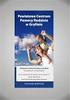 Wypełnia Wykonawca Załącznik 8 do siwz i formularza ofertowego Opis oferowanego przedmiotu zamówienia 1. Cyfrowy rejestrator rozmów Liczba sztuk: 1 Oferowany model:.. Producent:...... L.p. 1. 2. 3. 4.
Wypełnia Wykonawca Załącznik 8 do siwz i formularza ofertowego Opis oferowanego przedmiotu zamówienia 1. Cyfrowy rejestrator rozmów Liczba sztuk: 1 Oferowany model:.. Producent:...... L.p. 1. 2. 3. 4.
TECHNIK TELEKOMUNIKACJI Proponowane zadanie praktyczne sprawdza umiejętności określone w standardzie wymagań egzaminacyjnych:
 TECHNIK TELEKOMUNIKACJI Proponowane zadanie praktyczne sprawdza umiejętności określone w standardzie wymagań egzaminacyjnych: 1. Określać warunki eksploatacji sieci i urządzeń telekomunikacyjnych na podstawie
TECHNIK TELEKOMUNIKACJI Proponowane zadanie praktyczne sprawdza umiejętności określone w standardzie wymagań egzaminacyjnych: 1. Określać warunki eksploatacji sieci i urządzeń telekomunikacyjnych na podstawie
Instrukcja konfigurowania poczty Exchange dla klienta pocztowego użytkowanego poza siecią uczelnianą SGH.
 Instrukcja konfigurowania poczty Exchange dla klienta pocztowego użytkowanego poza siecią uczelnianą SGH. Spis treści 1. Konfiguracja poczty Exchange dla klienta pocztowego Outlook 2007 protokół Exchange
Instrukcja konfigurowania poczty Exchange dla klienta pocztowego użytkowanego poza siecią uczelnianą SGH. Spis treści 1. Konfiguracja poczty Exchange dla klienta pocztowego Outlook 2007 protokół Exchange
Wykład 2: Budowanie sieci lokalnych. A. Kisiel, Budowanie sieci lokalnych
 Wykład 2: Budowanie sieci lokalnych 1 Budowanie sieci lokalnych Technologie istotne z punktu widzenia konfiguracji i testowania poprawnego działania sieci lokalnej: Protokół ICMP i narzędzia go wykorzystujące
Wykład 2: Budowanie sieci lokalnych 1 Budowanie sieci lokalnych Technologie istotne z punktu widzenia konfiguracji i testowania poprawnego działania sieci lokalnej: Protokół ICMP i narzędzia go wykorzystujące
1. INSTALACJA SERWERA
 1. INSTALACJA SERWERA Dostarczony serwer wizualizacji składa się z: 1.1. RASPBERRY PI w plastikowej obudowie; 1.2. Karty pamięci; 1.3. Zasilacza 5 V DC; 1,5 A; 1.4. Konwertera USB RS485; 1.5. Kabla
1. INSTALACJA SERWERA Dostarczony serwer wizualizacji składa się z: 1.1. RASPBERRY PI w plastikowej obudowie; 1.2. Karty pamięci; 1.3. Zasilacza 5 V DC; 1,5 A; 1.4. Konwertera USB RS485; 1.5. Kabla
Podłączenie urządzenia. W trakcie konfiguracji routera należy korzystać wyłącznie z przewodowego połączenia sieciowego.
 Instalacja Podłączenie urządzenia W trakcie konfiguracji routera należy korzystać wyłącznie z przewodowego połączenia sieciowego. Należy dopilnować by nie podłączać urządzeń mokrymi rękami. Jeżeli aktualnie
Instalacja Podłączenie urządzenia W trakcie konfiguracji routera należy korzystać wyłącznie z przewodowego połączenia sieciowego. Należy dopilnować by nie podłączać urządzeń mokrymi rękami. Jeżeli aktualnie
Konfiguracja central Slican IPM-032
 Konfiguracja central Slican IPM-032 Powtórzenie z pracowni LST. W związku, z pojawiającymi się pytaniami związanymi z ostatnim sprawdzianem z pracowni w Sali 93, powstało opracowanie wyjaśniające wszelkie
Konfiguracja central Slican IPM-032 Powtórzenie z pracowni LST. W związku, z pojawiającymi się pytaniami związanymi z ostatnim sprawdzianem z pracowni w Sali 93, powstało opracowanie wyjaśniające wszelkie
Instrukcja inteligentnego gniazda Wi-Fi współpracującego z systemem Asystent. domowy
 Instrukcja inteligentnego gniazda Wi-Fi współpracującego z systemem Asystent domowy Instrukcja inteligentnego gniazda Wi-Fi współpracującego z systemem Asystent domowy 1 Podłącz do prądu 2 Połącz z siecią
Instrukcja inteligentnego gniazda Wi-Fi współpracującego z systemem Asystent domowy Instrukcja inteligentnego gniazda Wi-Fi współpracującego z systemem Asystent domowy 1 Podłącz do prądu 2 Połącz z siecią
Instrukcja obsługi rejestratorów XVR. Zapoznaj się przed użyciem
 Instrukcja obsługi rejestratorów XVR Zapoznaj się przed użyciem Schemat podłączenia kamery Symbol V-IN / CH1, CH2... A-OUT HD OUT VGA USB / NET / RS485 DC12V Specyfikacja BNC - wejścia wideo, podłączanie
Instrukcja obsługi rejestratorów XVR Zapoznaj się przed użyciem Schemat podłączenia kamery Symbol V-IN / CH1, CH2... A-OUT HD OUT VGA USB / NET / RS485 DC12V Specyfikacja BNC - wejścia wideo, podłączanie
Obsługa poczty elektronicznej w domenie emeritus.ue.poznan.pl
 Obsługa poczty elektronicznej w domenie emeritus.ue.poznan.pl Centrum Informatyki http://ci.ue.poznan.pl helpdesk@ue.poznan.pl al. Niepodległości 10, 61-875 Poznań tel. + 48 61 856 90 00 NIP: 777-00-05-497
Obsługa poczty elektronicznej w domenie emeritus.ue.poznan.pl Centrum Informatyki http://ci.ue.poznan.pl helpdesk@ue.poznan.pl al. Niepodległości 10, 61-875 Poznań tel. + 48 61 856 90 00 NIP: 777-00-05-497
Currenda EPO Instrukcja Konfiguracji. Wersja dokumentu: 1.3
 Currenda EPO Instrukcja Konfiguracji Wersja dokumentu: 1.3 Currenda EPO Instrukcja Konfiguracji - wersja dokumentu 1.3-19.08.2014 Spis treści 1 Wstęp... 4 1.1 Cel dokumentu... 4 1.2 Powiązane dokumenty...
Currenda EPO Instrukcja Konfiguracji Wersja dokumentu: 1.3 Currenda EPO Instrukcja Konfiguracji - wersja dokumentu 1.3-19.08.2014 Spis treści 1 Wstęp... 4 1.1 Cel dokumentu... 4 1.2 Powiązane dokumenty...
SKRÓCONA INSTRUKCJA DLA REJESTRATORÓW SERII AHD 4, 8 I 16 KANAŁOWYCH (MODELE: AHDR-1042D/M, AHDR1041D/M, AHDR-1082D/M, AHDR1162D/M)
 SKRÓCONA INSTRUKCJA DLA REJESTRATORÓW SERII, I 6 KANAŁOWYCH. WIDOK PANELA PRZEDNIEGO (REJESTRATOR KANAŁOWY) (MODELE: R-0D/M, R0D/M, R-0D/M, R6D/M) Odbiornik IR 7 Klawisze powrotu Klawisz potwierdzenia.
SKRÓCONA INSTRUKCJA DLA REJESTRATORÓW SERII, I 6 KANAŁOWYCH. WIDOK PANELA PRZEDNIEGO (REJESTRATOR KANAŁOWY) (MODELE: R-0D/M, R0D/M, R-0D/M, R6D/M) Odbiornik IR 7 Klawisze powrotu Klawisz potwierdzenia.
Rozdział ten zawiera informacje na temat zarządzania Modułem VoIP oraz jego konfiguracji.
 1 Moduł VoIP Moduł VoIP pozwala na współpracę Systemu Vision z telefonią cyfrową VoIP (Voice-over-IP) w protokole SIP. Jego podstawowym zadaniem jest nawiązanie komunikacji z urządzeniami tego typu. Możliwe
1 Moduł VoIP Moduł VoIP pozwala na współpracę Systemu Vision z telefonią cyfrową VoIP (Voice-over-IP) w protokole SIP. Jego podstawowym zadaniem jest nawiązanie komunikacji z urządzeniami tego typu. Możliwe
Brinet sp. z o.o. wyłączny przedstawiciel DrayTek w Polsce
 1. Firmware Upgrade Utility 1.1. Metoda 1 (standardowa) 1.2. Metoda 2 (niestandardowa) 2. Upgrade przez Web 3. Serwer FTP 3.1. Lokalny serwer FTP 3.2. Zdalny serwer FTP Procedury aktualizacji zostały oparte
1. Firmware Upgrade Utility 1.1. Metoda 1 (standardowa) 1.2. Metoda 2 (niestandardowa) 2. Upgrade przez Web 3. Serwer FTP 3.1. Lokalny serwer FTP 3.2. Zdalny serwer FTP Procedury aktualizacji zostały oparte
Pomoc dla http://host.nask.pl/ 31.12.2012 r.
 Pomoc dla http://host.nask.pl/ 31.12.2012 r. Spis treści Kontakt... 2 Logowanie do konta pocztowego przez WWW... 3 Logowanie do panelu administracyjnego... 4 Konfiguracja klienta pocztowego... 7 Umieszczanie
Pomoc dla http://host.nask.pl/ 31.12.2012 r. Spis treści Kontakt... 2 Logowanie do konta pocztowego przez WWW... 3 Logowanie do panelu administracyjnego... 4 Konfiguracja klienta pocztowego... 7 Umieszczanie
DESlock+ szybki start
 DESlock+ szybki start Wersja centralnie zarządzana Wersja bez centralnej administracji standalone WAŻNE! Pamiętaj, że jeśli chcesz korzystać z centralnego zarządzania koniecznie zacznij od instalacji serwera
DESlock+ szybki start Wersja centralnie zarządzana Wersja bez centralnej administracji standalone WAŻNE! Pamiętaj, że jeśli chcesz korzystać z centralnego zarządzania koniecznie zacznij od instalacji serwera
OmniTouch 8400 Instant Communications Suite Integracja z programem Microsoft Outlook
 OmniTouch 8400 Instant Communications Suite Przewodnik informacyjny R6.1 Alcatel-Lucent OmniTouch 8400 Instant Communications Suite zapewnia wiele usług po skojarzeniu z aplikacją Microsoft Outlook. Integracja
OmniTouch 8400 Instant Communications Suite Przewodnik informacyjny R6.1 Alcatel-Lucent OmniTouch 8400 Instant Communications Suite zapewnia wiele usług po skojarzeniu z aplikacją Microsoft Outlook. Integracja
Kancelaria Prawna.WEB - POMOC
 Kancelaria Prawna.WEB - POMOC I Kancelaria Prawna.WEB Spis treści Część I Wprowadzenie 1 Część II Wymagania systemowe 1 Część III Instalacja KP.WEB 9 1 Konfiguracja... dostępu do dokumentów 11 Część IV
Kancelaria Prawna.WEB - POMOC I Kancelaria Prawna.WEB Spis treści Część I Wprowadzenie 1 Część II Wymagania systemowe 1 Część III Instalacja KP.WEB 9 1 Konfiguracja... dostępu do dokumentów 11 Część IV
 ADSL Router Instrukcja instalacji 1. Wskaźniki i złącza urządzenia... 1 1.1 Przedni panel.... 1 1.2 Tylni panel... 1 2. Zawartość opakowania... 2 3. Podłączenie urządzenia... 2 4. Instalacja oprogramowania...
ADSL Router Instrukcja instalacji 1. Wskaźniki i złącza urządzenia... 1 1.1 Przedni panel.... 1 1.2 Tylni panel... 1 2. Zawartość opakowania... 2 3. Podłączenie urządzenia... 2 4. Instalacja oprogramowania...
INSTRUKCJA INSTALACJI I PROGRAMOWANIA. Slican ITS-0206 Slican ITS-0286
 INSTRUKCJA INSTALACJI I PROGRAMOWANIA centrali telefonicznej klasy IP-PBX Slican ITS-0206 Slican ITS-0286 Wydanie 1.01 SLICAN Sp. z o.o. www.slican.pl e-mail: office@slican.pl Producent zastrzega sobie
INSTRUKCJA INSTALACJI I PROGRAMOWANIA centrali telefonicznej klasy IP-PBX Slican ITS-0206 Slican ITS-0286 Wydanie 1.01 SLICAN Sp. z o.o. www.slican.pl e-mail: office@slican.pl Producent zastrzega sobie
3S TeleCloud - Aplikacje Instrukcja użytkowania usługi 3S TELEFON UŻYTKOWNIK
 \ 3S TeleCloud - Aplikacje Instrukcja użytkowania usługi 3S TELEFON UŻYTKOWNIK SPIS TREŚCI 1. LOGOWANIE DO APLIKACJI...3 2. WYGLĄD OKNA...4 3. PROGRAMOWANIE...5 3.1. INSTRUKCJA PROGRAMOWANIA PRZYCISKÓW...6
\ 3S TeleCloud - Aplikacje Instrukcja użytkowania usługi 3S TELEFON UŻYTKOWNIK SPIS TREŚCI 1. LOGOWANIE DO APLIKACJI...3 2. WYGLĄD OKNA...4 3. PROGRAMOWANIE...5 3.1. INSTRUKCJA PROGRAMOWANIA PRZYCISKÓW...6
Świadczenie usługi hurtowej wysyłki wiadomości SMS dla Urzędu Miasta Torunia w latach
 OPIS WYMGŃ FUNKCJONLNO-TECHNICZNYCH dla zamówienia: Świadczenie usługi hurtowej wysyłki wiadomości SMS dla Urzędu Miasta Torunia w latach 2015-2016 Przedmiot zamówienia Przedmiotem zamówienia jest usługa
OPIS WYMGŃ FUNKCJONLNO-TECHNICZNYCH dla zamówienia: Świadczenie usługi hurtowej wysyłki wiadomości SMS dla Urzędu Miasta Torunia w latach 2015-2016 Przedmiot zamówienia Przedmiotem zamówienia jest usługa
Or.V.271.21.2013 Wykonawcy zainteresowani uczestnictwem w postępowaniu
 Strona 1 Ostrowiec Świętokrzyski, 07.06.2013 r. Or.V.271.21.2013 Wykonawcy zainteresowani uczestnictwem w postępowaniu W nawiązaniu do ogłoszenia o zamówieniu (DUUE Nr 2013/S 087-147731 z dnia 04.05.2013)
Strona 1 Ostrowiec Świętokrzyski, 07.06.2013 r. Or.V.271.21.2013 Wykonawcy zainteresowani uczestnictwem w postępowaniu W nawiązaniu do ogłoszenia o zamówieniu (DUUE Nr 2013/S 087-147731 z dnia 04.05.2013)
R o g e r A c c e s s C o n t r o l S y s t e m 5
 R o g e r A c c e s s C o n t r o l S y s t e m 5 Nota aplikacyjna nr 017 Wersja dokumentu: Rev. B P ra ca z bazą da nych MS SQL Server Wprowadzenie System RACS 5 umożliwia wykorzystanie środowiska zarządzania
R o g e r A c c e s s C o n t r o l S y s t e m 5 Nota aplikacyjna nr 017 Wersja dokumentu: Rev. B P ra ca z bazą da nych MS SQL Server Wprowadzenie System RACS 5 umożliwia wykorzystanie środowiska zarządzania
Rejestratory AVILINK. ze starszym firmware v3
 Rejestratory AVILINK Konfiguracja połączenia przez Chmurę P2P Rejestratory AVILINK ze starszym firmware v3 Konfiguracja połączenia przez Chmurę P2P Str. 1 Spis treści: 1. Wstęp...3 2. Konfiguracja rejestratora...4
Rejestratory AVILINK Konfiguracja połączenia przez Chmurę P2P Rejestratory AVILINK ze starszym firmware v3 Konfiguracja połączenia przez Chmurę P2P Str. 1 Spis treści: 1. Wstęp...3 2. Konfiguracja rejestratora...4
Linksys/Cisco SPA2102, SPA3102 Instrukcja Konfiguracji
 Linksys/Cisco SPA2102, SPA3102 Instrukcja Konfiguracji 1. Logowanie się do systemu ipfon24 Aby zalogować się do systemu należy wejść na https://ipfon24.ipfon.pl i zalogować się podające login wybrany podczas
Linksys/Cisco SPA2102, SPA3102 Instrukcja Konfiguracji 1. Logowanie się do systemu ipfon24 Aby zalogować się do systemu należy wejść na https://ipfon24.ipfon.pl i zalogować się podające login wybrany podczas
EXSO-CORE - specyfikacja
 EXSO-CORE - specyfikacja System bazowy dla aplikacji EXSO. Elementy tego systemu występują we wszystkich programach EXSO. Może on ponadto stanowić podstawę do opracowania nowych, dedykowanych systemów.
EXSO-CORE - specyfikacja System bazowy dla aplikacji EXSO. Elementy tego systemu występują we wszystkich programach EXSO. Może on ponadto stanowić podstawę do opracowania nowych, dedykowanych systemów.
Strona 1 z 10. 1. Przedni panel. LED Opis funkcji ADSL
 Strona 1 z 10 Wskaźniki i złącza urządzenia Zawartość opakowania Podłączenie urządzenia Instalacja oprogramowania Konfiguracja połączenia sieciowego Konfiguracja urządzenia Rejestracja usługi Neostrada
Strona 1 z 10 Wskaźniki i złącza urządzenia Zawartość opakowania Podłączenie urządzenia Instalacja oprogramowania Konfiguracja połączenia sieciowego Konfiguracja urządzenia Rejestracja usługi Neostrada
Bezprzewodowy ruter kieszonkowy/punkt dostępowy DWL-G730AP. Dysk CD z Podręcznikiem użytkownika. Kabel ethernetowy kat. 5 UTP
 Urządzenie można skonfigurować za pomocą każdej nowoczesnej przeglądarki internetowej, np. Internet Explorer 6 lub Netscape Navigator 6.2.3. DWL-G730AP Bezprzewodowy ruter kieszonkowy/punkt dostępowy D-Link
Urządzenie można skonfigurować za pomocą każdej nowoczesnej przeglądarki internetowej, np. Internet Explorer 6 lub Netscape Navigator 6.2.3. DWL-G730AP Bezprzewodowy ruter kieszonkowy/punkt dostępowy D-Link
ADSL Router Instrukcja instalacji
 ADSL Router Instrukcja instalacji 1. Wskaźniki i złącza urządzenia...1 1.1 Przedni panel...1 1.2 Tylni panel...1 2. Zawartość opakowania...2 3. Podłączenie urządzenia...2 4. Konfiguracja połączenia sieciowego....3
ADSL Router Instrukcja instalacji 1. Wskaźniki i złącza urządzenia...1 1.1 Przedni panel...1 1.2 Tylni panel...1 2. Zawartość opakowania...2 3. Podłączenie urządzenia...2 4. Konfiguracja połączenia sieciowego....3
INSTRUKCJA OBSŁUGI PROGRAMU. ver
 INSTRUKCJA OBSŁUGI PROGRAMU Platan Fax Server jest produktem firmy: PLATAN Sp. z o.o, sp. k. 81-855 Sopot, ul. Platanowa 2 tel. 58 555 88 00, fax 58 555 88 01 e-mail: platan@platan.pl, www.platan.pl konsultacje
INSTRUKCJA OBSŁUGI PROGRAMU Platan Fax Server jest produktem firmy: PLATAN Sp. z o.o, sp. k. 81-855 Sopot, ul. Platanowa 2 tel. 58 555 88 00, fax 58 555 88 01 e-mail: platan@platan.pl, www.platan.pl konsultacje
Slican CTS-220.CL Slican CTS-220.IP
 Telefon systemowy Slican CTS-220.CL Slican CTS-220.IP Instrukcja pierwszego uruchomienia Wydanie 1.00 Data ostatniej modyfikacji: 5.09.2016 SLICAN Sp. z o.o. www.slican.pl e-mail: office@slican.pl Pełna
Telefon systemowy Slican CTS-220.CL Slican CTS-220.IP Instrukcja pierwszego uruchomienia Wydanie 1.00 Data ostatniej modyfikacji: 5.09.2016 SLICAN Sp. z o.o. www.slican.pl e-mail: office@slican.pl Pełna
Bramka IP 1 szybki start.
 Bramka IP 1 szybki start. Instalacja i dostęp:... 2 Konfiguracja IP 1 do nawiązywania połączeń VoIP... 5 Konfiguracja serwera SIP... 5 Konfiguracja uŝytkownika User1... 6 IP Polska Sp. z o.o. 2012 www.ippolska.pl
Bramka IP 1 szybki start. Instalacja i dostęp:... 2 Konfiguracja IP 1 do nawiązywania połączeń VoIP... 5 Konfiguracja serwera SIP... 5 Konfiguracja uŝytkownika User1... 6 IP Polska Sp. z o.o. 2012 www.ippolska.pl
INSTRUKCJA PODŁĄCZENIA KAMERY IP SERII LV VSS
 INSTRUKCJA PODŁĄCZENIA KAMERY IP SERII LV VSS I. Podłączyć kablem internetowym UTP kamerę do sieci (przez router lub switch) aby ustawić parametry sieci lokalnej. Standardowy kabel internetowym UTP podłączyć
INSTRUKCJA PODŁĄCZENIA KAMERY IP SERII LV VSS I. Podłączyć kablem internetowym UTP kamerę do sieci (przez router lub switch) aby ustawić parametry sieci lokalnej. Standardowy kabel internetowym UTP podłączyć
OFERTA NA CENTRALĘ WIRTUALNĄ DLA USŁUGI INFOLINII 800 / 801
 JNS Sp. z o.o. ul. Wróblewskiego 18 93-578 Łódź NIP: 725-189-13-94 tel. +48 42 209 27 01, fax. +48 42 209 27 02 e-mail: biuro@jns.pl Oferta obowiązuje od 1.09.2013 r. OFERTA NA CENTRALĘ WIRTUALNĄ DLA USŁUGI
JNS Sp. z o.o. ul. Wróblewskiego 18 93-578 Łódź NIP: 725-189-13-94 tel. +48 42 209 27 01, fax. +48 42 209 27 02 e-mail: biuro@jns.pl Oferta obowiązuje od 1.09.2013 r. OFERTA NA CENTRALĘ WIRTUALNĄ DLA USŁUGI
DWM-157. Modem USB HSPA+ Podręcznik użytkownika
 DWM-157 Modem USB HSPA+ Podręcznik użytkownika Spis treści Podstawowe funkcje modemu D-Link DWM-157... 3 Połączenie z Internetem... 7 Wiadomości SMS... 7 Kontakty..... 9 Krótkie Kody (USSD)... 10 Opcje...
DWM-157 Modem USB HSPA+ Podręcznik użytkownika Spis treści Podstawowe funkcje modemu D-Link DWM-157... 3 Połączenie z Internetem... 7 Wiadomości SMS... 7 Kontakty..... 9 Krótkie Kody (USSD)... 10 Opcje...
PODŁĄCZENIE I KONFIGURACJA BRAMKI VoIP LINKSYS PAP2T
 PODŁĄCZENIE I KONFIGURACJA BRAMKI VoIP LINKSYS PAP2T 1. Opis produktu: Liczba / typ portów LAN, 1 x RJ-45, Liczba portów FXS, 2 x RJ-11, Zarządzanie, monitorowanie i konfiguracja zarządzanie przez przeglądarkę
PODŁĄCZENIE I KONFIGURACJA BRAMKI VoIP LINKSYS PAP2T 1. Opis produktu: Liczba / typ portów LAN, 1 x RJ-45, Liczba portów FXS, 2 x RJ-11, Zarządzanie, monitorowanie i konfiguracja zarządzanie przez przeglądarkę
ZyXEL NBG-415N. Bezprzewodowy router szerokopasmowy 802.11n. Skrócona instrukcja obsługi. Wersja 1.00 10/2006 Edycja 1
 ZyXEL NBG-415N Bezprzewodowy router szerokopasmowy 802.11n Skrócona instrukcja obsługi Wersja 1.00 10/2006 Edycja 1 Copyright 2006 ZyXEL Communications Corporation. Wszystkie prawa zastrzeżone Wprowadzenie
ZyXEL NBG-415N Bezprzewodowy router szerokopasmowy 802.11n Skrócona instrukcja obsługi Wersja 1.00 10/2006 Edycja 1 Copyright 2006 ZyXEL Communications Corporation. Wszystkie prawa zastrzeżone Wprowadzenie
CENTRALA STERUJĄCA SMART CONTROL
 Dane Techniczne / Możliwość sterowania urządzeniami marki YOODA i CORTINO za pomocą smartfonów, tabletów i komputera / Tworzenie i zarządzanie grupami urządzeń / Możliwość konfiguracji zdarzeń czasowych
Dane Techniczne / Możliwość sterowania urządzeniami marki YOODA i CORTINO za pomocą smartfonów, tabletów i komputera / Tworzenie i zarządzanie grupami urządzeń / Możliwość konfiguracji zdarzeń czasowych
Konfiguracja telefonu Yealink T20P
 Konfiguracja telefonu Yealink T20P 1 Identyfikacja telefonu Po podłączeniu telefonu do zasilania oraz do sieci Ethernet urządzenie pobierze adres IP z serwera DHCP. Poniżej zostały zaprezentowane trzy
Konfiguracja telefonu Yealink T20P 1 Identyfikacja telefonu Po podłączeniu telefonu do zasilania oraz do sieci Ethernet urządzenie pobierze adres IP z serwera DHCP. Poniżej zostały zaprezentowane trzy
Instrukcja konfiguracji usługi DDNS na dedykowanym serwerze dla urządzeń Internec serii i7
 Instrukcja konfiguracji usługi DDNS na dedykowanym serwerze dla urządzeń Internec serii i7 Dotyczy urządzeń: Rejestratory: i7-x76xx i7-n95xx i7-n06xx i7-x07xx i7-x08xx i7-x09xx i7-d72xx i7-d72fxx Kamery:
Instrukcja konfiguracji usługi DDNS na dedykowanym serwerze dla urządzeń Internec serii i7 Dotyczy urządzeń: Rejestratory: i7-x76xx i7-n95xx i7-n06xx i7-x07xx i7-x08xx i7-x09xx i7-d72xx i7-d72fxx Kamery:
Dokumentacja SMS przez FTP
 Dokumentacja SMS przez FTP 1 Wprowadzenie... 2 Właściwości plików... 3 Tworzenie konfiguracji w Panelu Klienta... 4 Raporty doręczeń... 5 Historia zmian... 6 2 Wprowadzenie Usługa wysyłki SMS przez FTP
Dokumentacja SMS przez FTP 1 Wprowadzenie... 2 Właściwości plików... 3 Tworzenie konfiguracji w Panelu Klienta... 4 Raporty doręczeń... 5 Historia zmian... 6 2 Wprowadzenie Usługa wysyłki SMS przez FTP
Dodawanie kamer w rejestratorach z PoE
 Dodawanie kamer w rejestratorach z PoE Instrukcja opisuje sposoby podłączania kamer IP oraz metody dodawania kamer IP dla rejestratorów posiadających porty PoE. Uwaga: Niniejsza instrukcja nie opisuje
Dodawanie kamer w rejestratorach z PoE Instrukcja opisuje sposoby podłączania kamer IP oraz metody dodawania kamer IP dla rejestratorów posiadających porty PoE. Uwaga: Niniejsza instrukcja nie opisuje
Wykaz ilościowy i specyfikacja urządzeń abonenckich:
 Załącznik nr 3 do SIWZ (załącznik nr 3 do umowy) Wykaz ilościowy i specyfikacja urządzeń abonenckich: Lp. Opis Ilość Jednostka 1. Telefon podstawowy 850 szt. 2. Telefon rozszerzony 1 50 szt. 3. Telefon
Załącznik nr 3 do SIWZ (załącznik nr 3 do umowy) Wykaz ilościowy i specyfikacja urządzeń abonenckich: Lp. Opis Ilość Jednostka 1. Telefon podstawowy 850 szt. 2. Telefon rozszerzony 1 50 szt. 3. Telefon
Instrukcja korzystania z systemu IPbaza. oraz konfiguracji urządzeń
 Instrukcja korzystania z systemu IPbaza oraz konfiguracji urządzeń -1- Spis treści 1 Wstęp...3 2 Aktywacja usługi udostępniania portów u dostawcy...3 3 Rejestracja nowego konta i logowanie...4 4 Dodawanie
Instrukcja korzystania z systemu IPbaza oraz konfiguracji urządzeń -1- Spis treści 1 Wstęp...3 2 Aktywacja usługi udostępniania portów u dostawcy...3 3 Rejestracja nowego konta i logowanie...4 4 Dodawanie
Moduł Ethernetowy EL-ETH. Instrukcja obsługi
 Moduł Ethernetowy EL-ETH Instrukcja obsługi Spis treści 1. Dane techniczne... 3 2. Opis złącz... 3 3. Elementy interfejsu... 3 4. Przykładowy schemat podłączenia modułu do sterownika PLC... 3 5. Ustawienia
Moduł Ethernetowy EL-ETH Instrukcja obsługi Spis treści 1. Dane techniczne... 3 2. Opis złącz... 3 3. Elementy interfejsu... 3 4. Przykładowy schemat podłączenia modułu do sterownika PLC... 3 5. Ustawienia
LINKSYS SPA2102/3102
 LINKSYS SPA2102/3102 Podłączenie routera 1. W routerze SPA2102 podłącz przewód telefoniczny do portu PHONE 1, drugi koniec przewodu telefonicznego podłącz do aparatu telefonicznego. 2. W routerze SPA3102
LINKSYS SPA2102/3102 Podłączenie routera 1. W routerze SPA2102 podłącz przewód telefoniczny do portu PHONE 1, drugi koniec przewodu telefonicznego podłącz do aparatu telefonicznego. 2. W routerze SPA3102
Instrukcja. Skrócona instrukcja konfiguracji wideodomofonowego systemu jednorodzinnego V_1.0
 Instrukcja Skrócona instrukcja konfiguracji wideodomofonowego systemu jednorodzinnego V_1.0 Uwagi: Niniejsza instrukcja została sporządzona wyłącznie w celach informacyjnych. Pełne wersje instrukcji obsługi
Instrukcja Skrócona instrukcja konfiguracji wideodomofonowego systemu jednorodzinnego V_1.0 Uwagi: Niniejsza instrukcja została sporządzona wyłącznie w celach informacyjnych. Pełne wersje instrukcji obsługi
SZYBKA INSTALACJA. BRAMKA VoIP GXW 40XX
 SZYBKA INSTALACJA BRAMKA VoIP GXW 40XX GXW 4004/4008 GXW4024 UWAGA! Nie wolno włączać i wyłączać bramki podczas ładowania się firmware u (firmware ładuje się przez kilka sekund zaraz po włączeniu bramki
SZYBKA INSTALACJA BRAMKA VoIP GXW 40XX GXW 4004/4008 GXW4024 UWAGA! Nie wolno włączać i wyłączać bramki podczas ładowania się firmware u (firmware ładuje się przez kilka sekund zaraz po włączeniu bramki
Dysk CD (z Oprogramowaniem i Podręcznikiem użytkownika)
 Do skonfigurowania urządzenia może posłużyć każda nowoczesna przeglądarka, np. Internet Explorer 6 lub Netscape Navigator 7.0. DP-G310 Bezprzewodowy serwer wydruków AirPlus G 2,4GHz Przed rozpoczęciem
Do skonfigurowania urządzenia może posłużyć każda nowoczesna przeglądarka, np. Internet Explorer 6 lub Netscape Navigator 7.0. DP-G310 Bezprzewodowy serwer wydruków AirPlus G 2,4GHz Przed rozpoczęciem
ABA-X3 PXES v. 1.5.0 Podręczna instrukcja administratora. FUNKCJE SIECIOWE Licencja FDL (bez prawa wprowadzania zmian)
 Grupa Ustawienia Sieciowe umożliwia skonfigurowanie podstawowych parametrów terminala: Interfejs ETH0 Umożliwia wybór ustawień podstawowego interfejsu sieciowego. W przypadku wyboru DHCP adres oraz inne
Grupa Ustawienia Sieciowe umożliwia skonfigurowanie podstawowych parametrów terminala: Interfejs ETH0 Umożliwia wybór ustawień podstawowego interfejsu sieciowego. W przypadku wyboru DHCP adres oraz inne
Zadanie1: Odszukaj w serwisie internetowym Wikipedii informacje na temat protokołu http.
 T: Konfiguracja usługi HTTP w systemie Windows. Zadanie1: Odszukaj w serwisie internetowym Wikipedii informacje na temat protokołu http. HTTP (ang. Hypertext Transfer Protocol) protokół transferu plików
T: Konfiguracja usługi HTTP w systemie Windows. Zadanie1: Odszukaj w serwisie internetowym Wikipedii informacje na temat protokołu http. HTTP (ang. Hypertext Transfer Protocol) protokół transferu plików
Konfiguracja podglądu obrazu z kamery IP / rejestratora BCS przez sieć LAN.
 Konfiguracja podglądu obrazu z kamery IP / rejestratora BCS przez sieć LAN. Aby oglądać obraz z kamery na komputerze za pośrednictwem sieci komputerowej (sieci lokalnej LAN lub Internetu), mamy do dyspozycji
Konfiguracja podglądu obrazu z kamery IP / rejestratora BCS przez sieć LAN. Aby oglądać obraz z kamery na komputerze za pośrednictwem sieci komputerowej (sieci lokalnej LAN lub Internetu), mamy do dyspozycji
Instalacja. Produkt pokazany na ilustracjach w tej instrukcji to model TD-VG3631. Podłączanie urządzenia
 Instalacja Najpierw uruchom płytę CD, program instalacyjny przeprowadzi cię krok po kroku przez proces konfiguracji urządzenia. W wypadku problemów z uruchomieniem płyty postępuj według poniższej instrukcji.
Instalacja Najpierw uruchom płytę CD, program instalacyjny przeprowadzi cię krok po kroku przez proces konfiguracji urządzenia. W wypadku problemów z uruchomieniem płyty postępuj według poniższej instrukcji.
N150 Router WiFi (N150R)
 Easy, Reliable & Secure Podręcznik instalacji N150 Router WiFi (N150R) Znaki towarowe Nazwy marek i produktów są znakami towarowymi lub zastrzeżonymi znakami towarowymi należącymi do ich prawnych właścicieli.
Easy, Reliable & Secure Podręcznik instalacji N150 Router WiFi (N150R) Znaki towarowe Nazwy marek i produktów są znakami towarowymi lub zastrzeżonymi znakami towarowymi należącymi do ich prawnych właścicieli.
1 Moduł Lutron HomeWorks QS
 1 Moduł Lutron HomeWorks QS Moduł Lutron HomeWorks QS daje użytkownikowi Systemu możliwość współpracy oprogramowania z urządzeniami firmy Lutron serii HomeWorks QS. System Vision może używać go do odbierania
1 Moduł Lutron HomeWorks QS Moduł Lutron HomeWorks QS daje użytkownikowi Systemu możliwość współpracy oprogramowania z urządzeniami firmy Lutron serii HomeWorks QS. System Vision może używać go do odbierania
Huawei EchoLife HG8245/ GPON Terminal. User s Manual
 Huawei EchoLife HG8245/ GPON Terminal User s Manual Huawei Echolife HG8245, urządzenie końcowe sieci optycznej (ONT) jest to brama główna wysokiej klasy rozwiązanie FTTH. Przy użyciu technologii GPON oraz
Huawei EchoLife HG8245/ GPON Terminal User s Manual Huawei Echolife HG8245, urządzenie końcowe sieci optycznej (ONT) jest to brama główna wysokiej klasy rozwiązanie FTTH. Przy użyciu technologii GPON oraz
Panel Konta - instrukcja
 Panel Konta - instrukcja Warszawa, 2013 Spis treści 1. Logowanie 2. Strona startowa 3. Zmiana hasła 4. Konta/ Ważność Konta 5. Konta/Dane Konta 6. Konta/ Interfejs użytkownika 7. Konta/Właściwości usługi/
Panel Konta - instrukcja Warszawa, 2013 Spis treści 1. Logowanie 2. Strona startowa 3. Zmiana hasła 4. Konta/ Ważność Konta 5. Konta/Dane Konta 6. Konta/ Interfejs użytkownika 7. Konta/Właściwości usługi/
Instrukcja instalacji i obsługi. ver. 1.00.04
 Instrukcja instalacji i obsługi ver. 1.00.04 ver. 1.00.xx Agent 003 PBX Server Libra, PBX Server Libra STD, IP PBX Server Proxima oraz programy komputerowe PLATAN LibraWeb, PLATAN LibraPC, Agent 003, PLATAN
Instrukcja instalacji i obsługi ver. 1.00.04 ver. 1.00.xx Agent 003 PBX Server Libra, PBX Server Libra STD, IP PBX Server Proxima oraz programy komputerowe PLATAN LibraWeb, PLATAN LibraPC, Agent 003, PLATAN
Instrukcja konfiguracji urządzenia Comarch TNA Gateway Plus
 Instrukcja konfiguracji urządzenia Comarch TNA Gateway Plus COMARCH TNA Szanowni Państwo, dziękujemy za wybór usługi Comarch TNA oraz urządzenia Comarch TNA Gateway Plus. Mamy nadzieję, że korzystanie
Instrukcja konfiguracji urządzenia Comarch TNA Gateway Plus COMARCH TNA Szanowni Państwo, dziękujemy za wybór usługi Comarch TNA oraz urządzenia Comarch TNA Gateway Plus. Mamy nadzieję, że korzystanie
Instrukcja do oprogramowania ENAP DEC-1
 Instrukcja do oprogramowania ENAP DEC-1 Do urządzenia DEC-1 dołączone jest oprogramowanie umożliwiające konfigurację urządzenia, rejestrację zdarzeń oraz wizualizację pracy urządzenia oraz poszczególnych
Instrukcja do oprogramowania ENAP DEC-1 Do urządzenia DEC-1 dołączone jest oprogramowanie umożliwiające konfigurację urządzenia, rejestrację zdarzeń oraz wizualizację pracy urządzenia oraz poszczególnych
Urządzenie InelNET-01 służy do sterowania radiowym systemem SSN-04R firmy INEL poprzez internet.
 InelNET-01 Urządzenie InelNET-01 służy do sterowania radiowym systemem SSN-04R firmy INEL poprzez internet. Urządzenie nie wymaga instalacji dodatkowych aplikacji na urządzeniach dostępowych takich jak:
InelNET-01 Urządzenie InelNET-01 służy do sterowania radiowym systemem SSN-04R firmy INEL poprzez internet. Urządzenie nie wymaga instalacji dodatkowych aplikacji na urządzeniach dostępowych takich jak:
Problemy techniczne SQL Server
 Problemy techniczne SQL Server Co zrobić, jeśli program Optivum nie łączy się poprzez sieć lokalną z serwerem SQL? Programy Optivum, które korzystają z bazy danych umieszczonej na serwerze SQL, mogą być
Problemy techniczne SQL Server Co zrobić, jeśli program Optivum nie łączy się poprzez sieć lokalną z serwerem SQL? Programy Optivum, które korzystają z bazy danych umieszczonej na serwerze SQL, mogą być
Oprogramowanie uproszczonej rejestracji komputerowej dla central analogowych CALLNET - instrukcja instalacji i obsługi (wersja 15.1).
 Oprogramowanie uproszczonej rejestracji komputerowej dla central analogowych CALLNET - instrukcja instalacji i obsługi (wersja 15.1). UWAGI ogólne: Oprogramowanie Callnet-Service i Callnet-Client umożliwia
Oprogramowanie uproszczonej rejestracji komputerowej dla central analogowych CALLNET - instrukcja instalacji i obsługi (wersja 15.1). UWAGI ogólne: Oprogramowanie Callnet-Service i Callnet-Client umożliwia
Linksys/Cisco RT31P2, WRT54GP2. Instrukcja Konfiguracji
 Linksys/Cisco RT31P2, WRT54GP2 Instrukcja Konfiguracji 1. Logowanie się do systemu ipfon24 Aby zalogować się do systemu należy wejść na https://ipfon24.ipfon.pl i zalogować się podające login wybrany podczas
Linksys/Cisco RT31P2, WRT54GP2 Instrukcja Konfiguracji 1. Logowanie się do systemu ipfon24 Aby zalogować się do systemu należy wejść na https://ipfon24.ipfon.pl i zalogować się podające login wybrany podczas
Uwaga!!! Założono, że router jest poprawnie podłączony i skonfigurowany do obsługi dostępu do Internetu.
 1. Rejestracja konta 2. Książka telefoniczna 3. Problemy 3.1. Rejestracja 3.2. NAT 3.3. Kodeki 3.4. Zaawansowane Przykład bazuje na wymyślonym operatorze telefonii VoIP o nazwie XYZ. Dane techniczne usługi:
1. Rejestracja konta 2. Książka telefoniczna 3. Problemy 3.1. Rejestracja 3.2. NAT 3.3. Kodeki 3.4. Zaawansowane Przykład bazuje na wymyślonym operatorze telefonii VoIP o nazwie XYZ. Dane techniczne usługi:
PAP-2T w sieci FreePhone
 konfiguracja bramki w sieci FreePhone I. Za pomocą klawiatury telefonu korzystając z instrukcji głosowych IVR Dostęp do Menu IVR Użyj telefonu podłączonego do portu PHONE 1 albo PHONE 2 adaptera Wybierz
konfiguracja bramki w sieci FreePhone I. Za pomocą klawiatury telefonu korzystając z instrukcji głosowych IVR Dostęp do Menu IVR Użyj telefonu podłączonego do portu PHONE 1 albo PHONE 2 adaptera Wybierz
